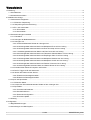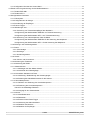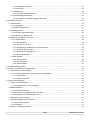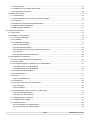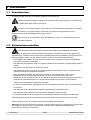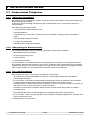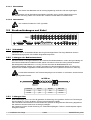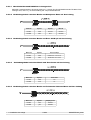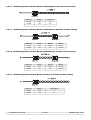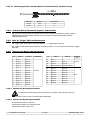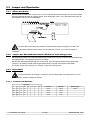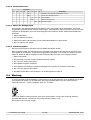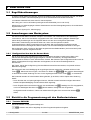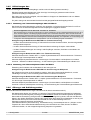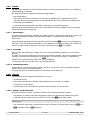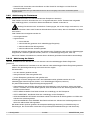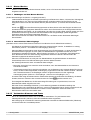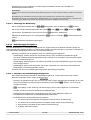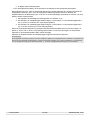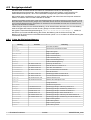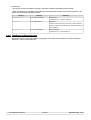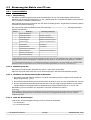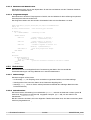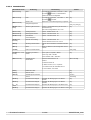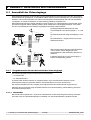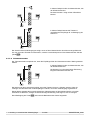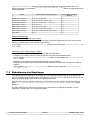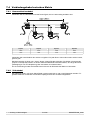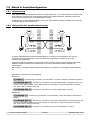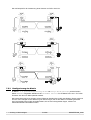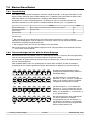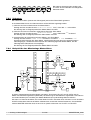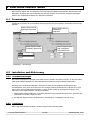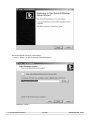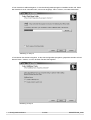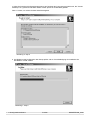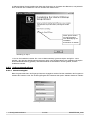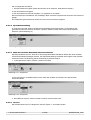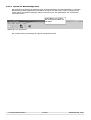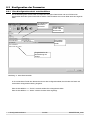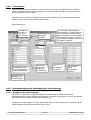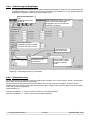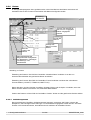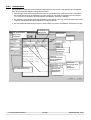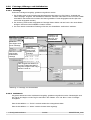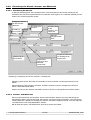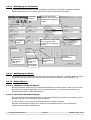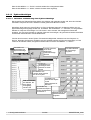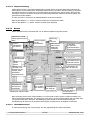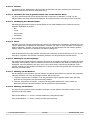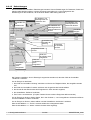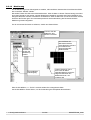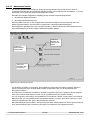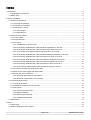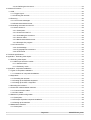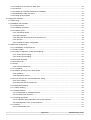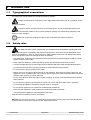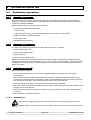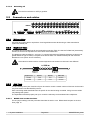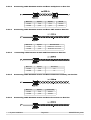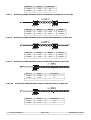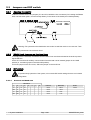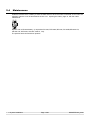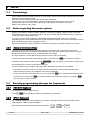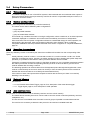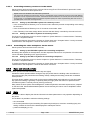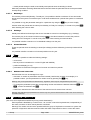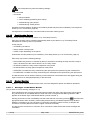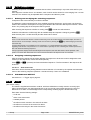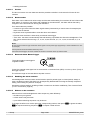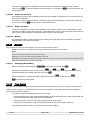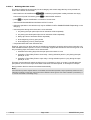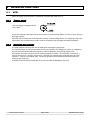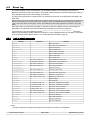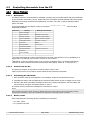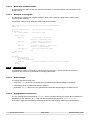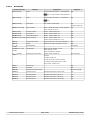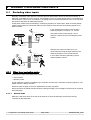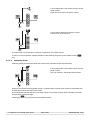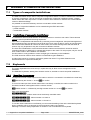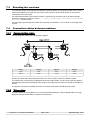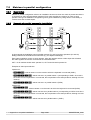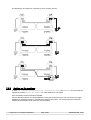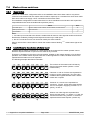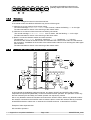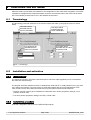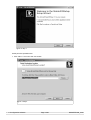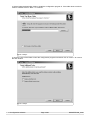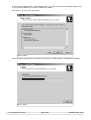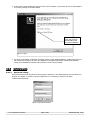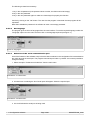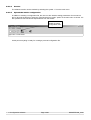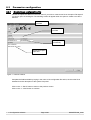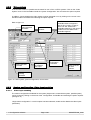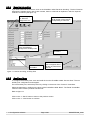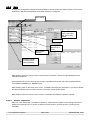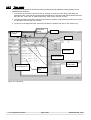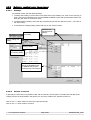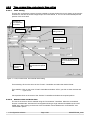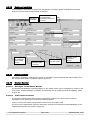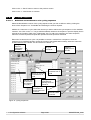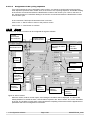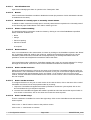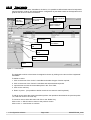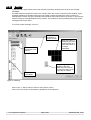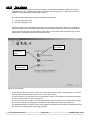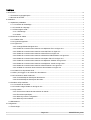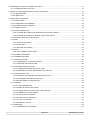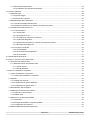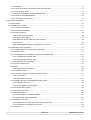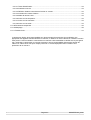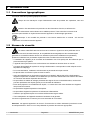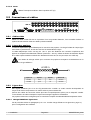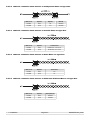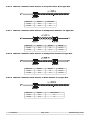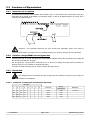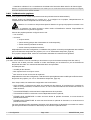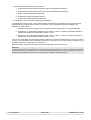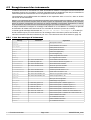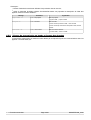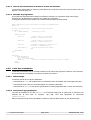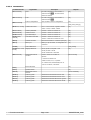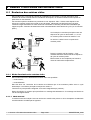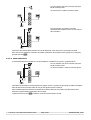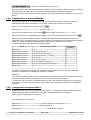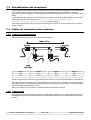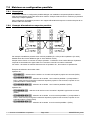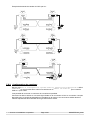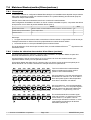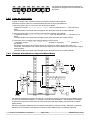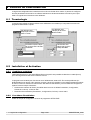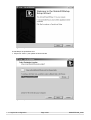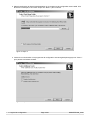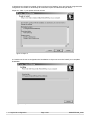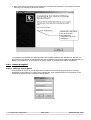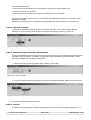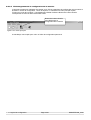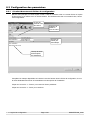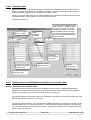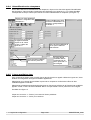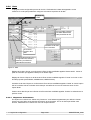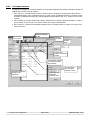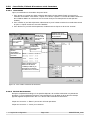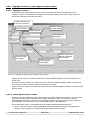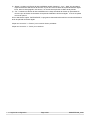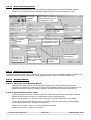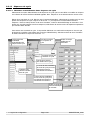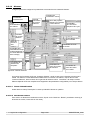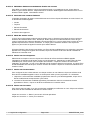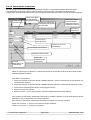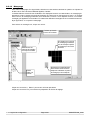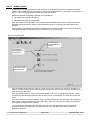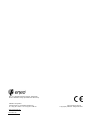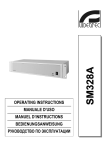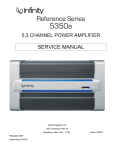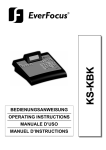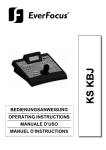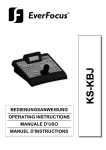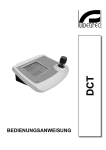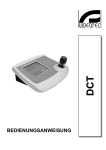Download BETRIEBSANLEITUNG OPERATING INSTRUCTIONS
Transcript
EKR-32/8
BETRIEBSANLEITUNG
OPERATING INSTRUCTIONS
MANUEL D'INSTRUCTIONS
Verzeichnis
1 Einführung..................................................................................................................................................................6
1.1 Schreibweisen....................................................................................................................................................6
1.2 Sicherheitsvorschriften.......................................................................................................................................6
2 Installation der Anlage................................................................................................................................................7
2.1 Vorbereitende Tätigkeiten..................................................................................................................................7
2.1.1 Öffnen der Verpackung..............................................................................................................................7
2.1.2 Überprüfung der Kennzeichnung...............................................................................................................7
2.1.3 Ein- und Ausschalten.................................................................................................................................7
2.1.3.1Einschalten..........................................................................................................................................8
2.1.3.2Ausschalten.........................................................................................................................................8
2.2 Steckverbindungen und Kabel ..........................................................................................................................8
2.2.1 Videokabel..................................................................................................................................................8
2.2.2 Leitungen der Bedientastaturen.................................................................................................................8
2.2.3 Leitungen Aux............................................................................................................................................8
2.2.3.1Abschlußwiderstand RS485 der Leitungen Aux.................................................................................9
2.2.3.2Verbindungskabel zwischen Matrix und Multiplexer Eneo auf Aux Leitung ......................................9
2.2.3.3Verbindungskabel zwischen Matrix und Eneo S-N-Kopf auf Aux Leitung ........................................9
2.2.3.4 Verbindungskabel zwischen Matrix und Eneo Dome auf Aux Leitung..............................................9
2.2.3.5Verbindungskabel zwischen Matrix und Telemetrie Videotec/Macro auf Aux Leitung......................9
2.2.3.6Verbindungskabel zwischen Matrix und Empfänger Pelco D auf Aux Leitung ...............................10
2.2.3.7Verbindungskabel zwischen Matrix und Multiplexer Videotec auf Aux Leitung...............................10
2.2.3.8Verbindungskabel zwischen Matrix und Multiplexer Javelin auf Aux Leitung..................................10
2.2.3.9Verbindungskabel zwischen Matrix und Fastrax II Dome auf Aux Leitung .....................................10
2.2.3.10Verbindungskabel zwischen Matrix und Santec Dome auf Aux Leitung........................................11
2.2.4 Serielles Kabel Personal Computer und Drucker....................................................................................11
2.2.5 Bnc für Trigger VCR und Alarmreset.......................................................................................................11
2.2.6 Stecker der Relais und der Alarme..........................................................................................................11
2.2.6.1Elektrische Alarmeigenschaften.......................................................................................................11
2.2.6.2Elektrische Relaiseigenschaften.......................................................................................................11
2.3 Jumper und Dipschalter...................................................................................................................................12
2.3.1 Öffnen der Matrix......................................................................................................................................12
2.3.2 Jumper des Abschlußwiderstandes RS485 auf den Leitungen Aux.......................................................12
2.3.3 Dipschalter...............................................................................................................................................12
2.3.3.1Protokoll und Baudrate.....................................................................................................................12
2.3.3.2Sonderfunktionen..............................................................................................................................13
2.3.3.3Reset der Konfiguration....................................................................................................................13
2.3.3.4Firmware-Update..............................................................................................................................13
2.4 Wartung............................................................................................................................................................13
3 Konfiguration.............................................................................................................................................................14
3.1 Begriffsbestimmungen......................................................................................................................................14
3.2 Anmerkungen zum Menüsystem......................................................................................................................14
•
.
S.1/65
MNNCEKR328_0439
3.2.1 Konfiguration über das On Screen Menü................................................................................................14
3.3 Eintritt in die Programmierung mit den Bedientastaturen................................................................................14
3.3.1 Tastatur EKR-KB1....................................................................................................................................14
3.3.2 Tastatur MTC-1 .......................................................................................................................................15
3.4 Konfigurierbare Parameter...............................................................................................................................15
3.4.1 Videosystem.............................................................................................................................................15
3.4.2 Konfigurationen der Anlage.....................................................................................................................15
3.4.3 Decodierung der Empfänger....................................................................................................................15
3.4.4 Externe Trigger.........................................................................................................................................15
3.4.5 Hilfsleitungen Aux....................................................................................................................................16
3.4.5.1Steuerung von Telemetrieempfänger über die Matrix......................................................................16
Konfigurierung der Bedientastatur EKR-KB1 zur Telemetriesteuerung.................................................16
Konfigurierung der Bedientastatur MTC-1 zur Telemetriesteuerung.....................................................16
3.4.5.2Steuerung von Videomultiplexern über die Matrix............................................................................16
Konfigurierung der Bedientastatur EKR-KB1 für die Steuerung der Multiplexer....................................16
Konfigurierung der Bedientastatur MTC-1 für die Steuerung der Multiplexer........................................16
3.4.6 Öffnungs- und Schließungszeiten............................................................................................................16
3.4.7 Datum.......................................................................................................................................................17
3.4.7.1Wochentage......................................................................................................................................17
3.4.7.2Feiertage...........................................................................................................................................17
3.4.7.3Schließungszeiten.............................................................................................................................17
3.4.8 Uhrzeit......................................................................................................................................................17
3.4.8.1Winter- und Sommerzeit...................................................................................................................17
3.4.9 Aktivierung der Tastaturen.......................................................................................................................18
3.4.10 Aktivierung der Relais............................................................................................................................18
3.4.11 Master-Monitor ......................................................................................................................................19
3.4.11.1Meldungen auf dem Master-Monitor ..............................................................................................19
3.4.11.2Ausschluß der Videoeingänge........................................................................................................19
3.4.12 Vorhandene Kameras und Texte...........................................................................................................19
3.4.12.1Aktivierung / Deaktivierung des Videoeinganges...........................................................................20
3.4.12.2Änderung des Identifikationstextes für die Kamera........................................................................20
3.4.13 Umschaltsequenzen...............................................................................................................................20
3.4.13.1Definition und Änderung der Umschaltsequenzen.........................................................................20
3.4.13.2Zuordnung der Umschaltsequenzen..............................................................................................21
Dauer für die selbsttätige Rückkehr.......................................................................................................21
3.4.13.3Ausgang für den Videorekorder......................................................................................................21
3.4.14 Alarme....................................................................................................................................................21
3.4.14.1Identifikationstext............................................................................................................................21
3.4.14.2Resetarten.......................................................................................................................................21
3.4.14.3Externer Alarm-Reset-Trigger ........................................................................................................22
3.4.14.4Aktivierung des Alarmkontaktes.....................................................................................................22
3.4.14.5Reaktion des Monitors....................................................................................................................22
3.4.14.6Reaktion der Empfänger.................................................................................................................22
•
.
S.2/65
MNNCEKR328_0439
3.4.14.7Reaktion der Relais.........................................................................................................................22
3.4.14.8Summer...........................................................................................................................................22
3.4.15 Maskierung.............................................................................................................................................22
3.4.15.1Änderung der Maskierung..............................................................................................................23
3.4.16 Zeitabhängige Ereignisse......................................................................................................................23
3.4.16.1Definition des zeitabhängigen Ereignisses.....................................................................................23
4 Erweiterte Funktionen...............................................................................................................................................25
4.1 Videorekorder...................................................................................................................................................25
4.1.1 Triggersignal.............................................................................................................................................25
4.1.2Auswahl der Kameras...............................................................................................................................25
4.2 Ereignisprotokoll...............................................................................................................................................26
4.2.1 Liste der Ereignismeldungen...................................................................................................................26
4.2.2 Baudrate und Datenformat.......................................................................................................................27
4.3 Steuerung der Matrix vom PC aus...................................................................................................................28
4.3.1 Protokoll Macro........................................................................................................................................28
4.3.1.1Beschreibung....................................................................................................................................28
4.3.1.2Steuerung vom PC............................................................................................................................28
4.3.1.3Verfahren für die Berechnung der Prüfsumme.................................................................................28
4.3.1.4Code der Einrichtungen....................................................................................................................28
4.3.1.5Baudrate und Datenformat................................................................................................................29
4.3.1.6Programmbeispiel.............................................................................................................................29
4.3.2 Befehlsliste...............................................................................................................................................29
4.3.2.1Acknowledge.....................................................................................................................................29
4.3.2.2Schreibweisen...................................................................................................................................29
4.3.2.3Steuerbefehle....................................................................................................................................30
5 Technische EigenschAften.......................................................................................................................................31
6 AnhAng 1: Ausschluß der Videoeingänge...............................................................................................................32
6.1 Ausschluß der Videoeingänge.........................................................................................................................32
6.1.1 Vorgehensweise für den Ausschluß der Videoeingänge.........................................................................32
6.1.1.1Handmodus.......................................................................................................................................32
6.1.1.2Telemetriemodus..............................................................................................................................33
7 Anhang 2: Mischanlagen..........................................................................................................................................34
7.1 Typen von Mischanlagen.................................................................................................................................34
7.1.1 Einschränkungen von Mischanlagen.......................................................................................................34
7.2 Bedientastaturen..............................................................................................................................................34
7.2.1 Aufrufen der Kameras..............................................................................................................................34
7.2.2 Konfigurieren der Bedientastatur EKR-KB1.............................................................................................35
7.2.3 Konfigurieren der Bedientastatur MTC-1.................................................................................................35
7.3 Dekodierung der Empfänger............................................................................................................................36
7.4 Verbindungskabel zwischen Matrix..................................................................................................................37
7.4.1 Kommunikationskabel..............................................................................................................................37
7.4.2 Videokabel................................................................................................................................................37
7.5 Matrix in Parallelkonfiguration..........................................................................................................................38
•
.
S.3/65
MNNCEKR328_0439
7.5.1 Beschreibung...........................................................................................................................................38
7.5.2 Beispiel für eine parallele Mischanlage...................................................................................................38
7.5.3 Konfigurierung der Matrix.........................................................................................................................39
7.6 Master-Slave-Matrix ........................................................................................................................................40
7.6.1 Beschreibung...........................................................................................................................................40
7.6.2 Einschränkungen bei der Wahl der Slave-Eingänge...............................................................................40
7.6.3 Videoloss..................................................................................................................................................41
7.6.4 Beispiel für eine Mischanlage Master/Slave............................................................................................41
7.6.5Videoanschluß Master/Slave....................................................................................................................42
7.6.6Konfigurieren der Matrix............................................................................................................................42
8 Konfigurationssoftware.............................................................................................................................................43
8.1 Terminologie.....................................................................................................................................................43
8.2 Installation und Aktivierung..............................................................................................................................43
8.2.1 Grundanforderungen................................................................................................................................43
8.2.2 Installation................................................................................................................................................43
8.2.3 Softwarebeschreibung.............................................................................................................................47
8.2.3.1Passworteingabe..............................................................................................................................47
8.2.3.2Spracheneinstellung.........................................................................................................................48
8.2.3.3Wahl des seriellen Kommunikationsanschlusses.............................................................................48
8.2.3.4Version..............................................................................................................................................48
8.2.3.5Upload der Matrixkonfiguration.........................................................................................................49
8.3 Konfiguration der Parameter............................................................................................................................50
8.3.1 Eine Konfigurationsdatei erstellen/öffnen................................................................................................50
8.3.2 Videosystem.............................................................................................................................................51
8.3.3 Anlagenkonfiguration, Befähigung der Videoeingänge...........................................................................51
8.3.3.1Befähigung der Videoeingänge........................................................................................................51
8.3.3.2Befähigung der Videoeingänge........................................................................................................52
8.3.4 Dekodierung der Empfänger....................................................................................................................53
8.3.5 Zusatzlinien Aux.......................................................................................................................................53
8.3.6 Datum.......................................................................................................................................................54
8.3.6.1Schließsequenzen............................................................................................................................54
8.3.7 Zeitspannen..............................................................................................................................................55
8.3.8 Feiertage, Öffnungs- und Schließzeiten..................................................................................................56
8.3.8.1Feiertage...........................................................................................................................................56
8.3.8.2Schließzeit.........................................................................................................................................56
8.3.9 Einstellung der Uhrzeit, Sommer- und Winterzeit....................................................................................57
8.3.9.1Einstellung der Uhrzeit......................................................................................................................57
8.3.9.2Sommer- und Winterzeit...................................................................................................................57
8.3.10 Befähigung der Tastaturen....................................................................................................................59
8.3.11 Befähigung der Relais............................................................................................................................59
8.3.12 Master-Monitor.......................................................................................................................................59
8.3.12.1Meldungen am Master-Monitor.......................................................................................................59
8.3.12.2Ausschluss der Videoeingänge......................................................................................................59
•
.
S.4/65
MNNCEKR328_0439
8.3.13 Zyklusreihenfolgen.................................................................................................................................60
8.3.13.1Definition und Änderung einer Zyklusreihenfolge...........................................................................60
8.3.13.2Sequenzzuteilung...........................................................................................................................61
8.3.14 Alarme....................................................................................................................................................61
8.3.14.1Identifikationstext............................................................................................................................61
8.3.14.2Summer...........................................................................................................................................62
8.3.14.3Definition für normal geschlossenen oder normal offenen Alarm..................................................62
8.3.14.4Befähigung des Alarmkontakts.......................................................................................................62
8.3.14.5Reset...............................................................................................................................................62
8.3.14.6Wirkungen auf die Empfänger........................................................................................................62
8.3.14.7Wirkung auf die Monitors................................................................................................................62
8.3.14.8Wirkung auf die Relais....................................................................................................................62
8.3.15 Zeitwirkungen.........................................................................................................................................63
8.3.16 Maskierung.............................................................................................................................................64
8.3.17 Abschluss-Fenster.................................................................................................................................65
Der Hersteller lehnt jede Haftung für eventuelle Schäden ab, die aufgrund unsachgemäßer Anwendung der
in diesem Handbuch erwähnten Geräte entstanden ist. Ferner behält er sich das Recht vor, den Inhalt
ohne Vorankündigung abzuändern. Die Dokumentation in diesem Handbuch wurde sorgfältig ausgführt
und überprüft, dennoch kann der Hersteller keine Haftung für die Verwendung übernehmen. Dasselbe gilt
für jede Person oder Gesellschaft, die bei der Schaffung oder Produktion von diesem Handbuch
miteinbezogen ist.
•
.
S.5/65
MNNCEKR328_0439
1 EINFÜHRUNG
1.1 Schreibweisen
In diesem Handbuch werden verschiedene grafische Symbole benutzt:
Gefahr elektrischer Schläge: vor Beginn der Arbeiten ist die Stromversorgung zu unterbrechen,
wenn nicht ausdrücklich etwas anderes genannt ist.
Vorsicht: es wird darum gebeten, die Prozeduren oder Informationen aufmerksam zu studieren
und die Vorschriften und Vorgehensweise zu beachten. Eine falsche Vorgehensweise kann zu
Fehlfunktionen und zur Beschädigung des Systems führen.
Anmerkungen: es wird empfohlen, diese Informationen zu lesen, um die Funktionsweise des
Systems verstehen zu können
1.2 Sicherheitsvorschriften
Die Videomatrix EKR-32/8 entspricht den bei Herausgabe dieses Handbuches geltenden
Vorschriften zur elektrischen Sicherheit, elektromagnetischen Verträglichkeit und zu den allgemeinen
Erfordernissen. Trotzdem sollen den Benutzern (Installationstechniker und Bediener) einige Hinweise an
die Hand gegeben werden, die den äußerst sicheren Umgang mit dem Gerät gewährleisten:
• Die Installation des Gerätes (und der gesamten Anlage, zu der es gehört) ist speziell ausgebildeten
technischen Fachleuten vorbehalten.
• Das Gerät darf ausschließlich nach der in diesem Handbuch beschriebenen Vorgehensweise geöffnet
werden.
• Den Stecker nicht am Kabel aus der Buchse ziehen.
•
Die Geräte des Systems sind an eine Versorgungsleitung anzuschließen, die den Angaben auf den
jeweiligen Kennzeichnungsetiketten entspricht
• Bevor das Gerät umgestellt oder technische Eingriffe an ihm vorgenommen werden, ist der
Netzklinkenstecker zu ziehen: Das Gerät kann nur dann als deaktiviert gelten, wenn der
Netzklinkenstecker gezogen wurde und die Verbindungskabel zu anderen Einrichtungen entfernt sind.
• Technischen Kundendienst dürfen nur entsprechend autorisierte technische Fachleute leisten.
Gefahr für die Gesundheit von Benutzern darstellen.
• Es sollte vermieden werden, das laufende Gerät mit Flüssigkeit zu benutzen oder mit nassen Händen
zu berühren.
• Das Gerät darf nicht ungeschützt den Witterungsbedingungen ausgesetzt werden.
• Das Gerät darf nicht im Beisein von entzündlichen Substanzen benutzt werden.
• Es ist sicherzustellen, daß der Apparat auf einer ausreichend breiten und soliden Unterlage steht.
Veränderungen am Gerät durch Fremdeinwirkung haben den Verfall der Garantierechte zur Folge.
Dieses Handbuch ist für die künftige Einsichtnahme sorgfältig aufzubewahren.
Warnung! Dies ist eine Einrichtung der Klasse A. Diese Einrichtung kann im Wohnbereich Funkstörungen
verursachen;in diesem Fall kann vom Betreiber verlangt werden, angemessene Maßnahmen
durchzuführen und dafür aufzukommen.
•
1. Einführung
S.6/65
MNNCEKR328_0439
2 INSTALLATION DER ANLAGE
2.1 Vorbereitende Tätigkeiten
2.1.1
Öffnen der Verpackung
Bei Anlieferung des Produktes ist zu prüfen, ob die Verpackung offensichtliche Anzeichen für Stürze oder
starke Abschabungen aufweist.
Ist die Verpackung beschädigt oder fehlt einer der nachstehenden Posten, ist sofort der Lieferant zu
benachrichtigen.
Der Lieferumfang der Matrix umfaßt:
• 1 programmierbare Videomatrix EKR-32/8
• 1 Betriebshandbuch
• 1 Netzteil des Typs “wide range”, Eingang 100-240VAC 50/60Hz, Ausgang 12VDC einschließlich
Kabeln
• 2 Stecker DB25 komplett mit Schale
• 1 serielles, 9-poliges Kabel
• CDROM mit der Konfigurationssoftware
2.1.2
Überprüfung der Kennzeichnung
Auf dem Boden der Matrix steckt ein Etikett mit folgenden CE-Kennzeichnungsdaten:
• Identifikationscode des Produktes
• Versorgungsspannung (Volt)
• Frequenz (Hertz)
• Höchstverbrauch (Watt)
Vor der Installation ist anhand des Kennzeichnungsetikettes zu kontrollieren, ob das gelieferte Material
den jeweiligen Anforderungen entspricht. Unter keinen Umständen dürfen Änderungen oder Anschlüsse
vorgenommen werden, die in diesem Handbuch nicht genannt sind: der Gebrauch ungeeigneten Gerätes
kann schwere Gefahren für die Sicherheit des Personals und der Anlage bedeuten.
2.1.3
Ein- und Ausschalten
Bevor das Gerät mit Strom versorgt wird, ist folgendes zu überprüfen:
•
Anhand der Kennzeichnungsetiketten ist zu prüfen, ob das gelieferte Material den spezifischen
Anforderungen entspricht.
• Es ist zu prüfen, ob die Matrix und die anderen Anlagenkomponenten verschlossen sind, ein direkter
Kontakt mit spannungsführenden Teilen somit ausgeschlossen ist, es sei denn, für die
Installationsphase ist etwas abweichendes vorgesehen: In diesem Fall gehen Sie äußerst vorsichtig vor
und halten Sie sich an die Anweisungen in diesem Handbuch.
• Die Matrix und die anderen Geräte der Anlage müssen auf einer ausreichend großen und soliden
Unterlage stehen
• Die Netzkabel dürfen die normalen Tätigkeiten des Installationstechnikers nicht behindern
• Es ist zu prüfen, ob die Versorgungsquellen und verwendeten Verlängerungskabel dem Verbrauch des
Systems angemessen sind
Im Zweifelsfall ist nd zu betrachten.
•
2. Installation der Anlage
S.7/65
MNNCEKR328_0439
2.1.3.1 Einschalten
Den Stecker des Netzteiles mit der Versorgungsleitung verbinden und den zugehörigen
Netzklinkenstecker mit der Steckbuchse der Matrix verbinden, die mit 12VDC gekennzeichnet ist.
Den Schalter auf ON (I) stellen. Die Led auf dem vorderen Teil der Matrix muß aufleuchten.
2.1.3.2 Ausschalten
Den vorderen Schalter auf OFF (O) stellen.
2.2 Steckverbindungen und Kabel
2.2.1
Videokabel
Verwenden Sie ein Koaxialkabel RG59 oder ein gleichwertiges Kabel. Für lange Distanzen wird ein
Videoübertragungssystem mit verdrillter Doppelader empfohlen.
2.2.2
Leitungen der Bedientastaturen
Die Matrix besitzt 4 Leitungen RS485 für den Anschluß der Bedientastaturen. Jede Leitung ist ständig mit
dem Abschlußwiderstand RS485 beschaltet, dieser muß also ein Ende der Leitung RS485 darstellen.
Das beiliegende Telefonkabel ist 1,5 m lang. Für den Anschluß der Bedientastaturen und
Telemetrieempfänger Videotec (bis 1200m) verwenden Sie die Abzweigkästen RJjack und eine nicht
abgeschirmte verdrillte Doppelader mit Mindestdurchmesser 0,6 mm (Querschnitt 0,22 mm² AWG 24).
Um die Bedientastaturen und Telemetrieempfänger mit der Matrix zu verbindern, werden andere
Verlängerungskabel benutzt!
2.2.3
Tastatur TX
RJjack1
RJjack2
Matrix RX
RS485A
weiß
blau
RS485A
RS485B
gelb
schwarz
RS485B
Leitungen Aux
Zwei Hilfsleitungen (Aux A und Aux B) gestatten die Steuerung einer gewissen Anzahl von Einrichtungen
über die Matrix nur, wenn die Matrix mit dem Protokoll MACRO arbeitet.
Alle nachstehend beschriebenen Anschlußkabel sind speziell auf die gesteuerte Einrichtung abgestimmt.
Der Gebrauch falscher Kabel kann die Anlage schädigen.
Die Tastaturen müssen für die Steuerung von Telemetrieempfängern / Domes / Videomultiplexer eigens
konfiguriert werden.
•
2. Installation der Anlage
S.8/65
MNNCEKR328_0439
2.2.3.1 Abschlußwiderstand RS485 der Leitungen Aux
Siehe die Vorgehensweise in Abschnitt (siehe 2.3.2 Jumper des Abschlußwiderstandes RS485 auf den
Leitungen Aux, siete 12 ), wo die Einstellung der Jumper behandelt wird.
2.2.3.2 Verbindungskabel zwischen Matrix und Multiplexer Eneo auf Aux Leitung
MatrixTX
RJjack1
RJjack2
Mux RX
RS485A
Weiß
Schwarz
RS485A
RS485B
Gelb
Grün
RS485B
2.2.3.3 Verbindungskabel zwischen Matrix und Eneo S-N-Kopf auf Aux Leitung
2.2.3.4
Matrix TX
RJjack1
Eneo S-N-Kopf
RS485A
Weiß
RS485 RX+/ TTY 20 mA
RS485B
Gelb
RS485 RX-/ TTY 20 mA
Verbindungskabel zwischen Matrix und Eneo Dome auf Aux Leitung
Matrix TX
RJjack1
Eneo Dome
RS485A
Weiß
TX+
RS485B
Gelb
TX-
2.2.3.5 Verbindungskabel zwischen Matrix und Telemetrie Videotec/Macro auf Aux Leitung
•
2. Installation der Anlage
Matrix TX
RJjack1
Empfänger RX
RS485A
weiß
RS485A
RS485B
gelb
RS485B
S.9/65
MNNCEKR328_0439
2.2.3.6 Verbindungskabel zwischen Matrix und Empfänger Pelco D auf Aux Leitung
Matrix TX
RJjack1
Pelco D RX
RS485A
weiß
RX+
RS485B
gelb
RX-
2.2.3.7 Verbindungskabel zwischen Matrix und Multiplexer Videotec auf Aux Leitung
Matrix TX
RJjack1
RJjack2
Mux RX
RS485A
weiß
schwarz
RS485A
RS485B
gelb
gelb
RS485B
2.2.3.8 Verbindungskabel zwischen Matrix und Multiplexer Javelin auf Aux Leitung
Matrix TX
RJjack1
RJjack2
Mux RX
RS485A
weiß
schwarz
RS485A
RS485B
gelb
grün
RS485B
2.2.3.9 Verbindungskabel zwischen Matrix und Fastrax II Dome auf Aux Leitung
•
2. Installation der Anlage
Matrix TX
RJjack1
Fastrax Dome
RS485A
Weiß
TX+
RS485B
Gelb
TX-
S.10/65
MNNCEKR328_0439
2.2.3.10 Verbindungskabel zwischen Matrix und Santec Dome auf Aux Leitung
2.2.4
Matrix TX
RJjack1
Santec Dome
RS485A
Weiß
TX+
RS485B
Gelb
TX-
Serielles Kabel Personal Computer und Drucker
Der Personal Computer oder der serielle Drucker sind mit einem kompletten 9-poligen seriellen
Standardkabel mit jeweils einem Stecker und einer Dose am Ende anzuschließen (serielle
Verlängerungsschnur).
2.2.5
Bnc für Trigger VCR und Alarmreset
Der Trigger VCR ist erläutert in Abschnitt (siehe 4.1.1 Triggersignal, seite 25).
Der Trigger für das Alarmreset ist erläutert in Abschnitt (siehe 3.4.14.3 Externer Alarm-Reset-Trigger,
Seite 22).
2.2.6
Stecker der Relais und der Alarme
Pin
DB25 A
DB25 B
KATEGORIE
Pin
DB25 A
DB25 B
1
Alarm 1
Alarm 17
14
Alarm 14
0
2
Alarm 2
Alarm 18
15
Alarm 15
Alarm 31
3
Alarm 3
Alarm 19
16
Alarm 16
Alarm 32
4
Alarm 4
Alarm 20
17
Allgemeine Alarme Allgemeine Alarme
5
Alarm 5
Alarm 21
6
Alarm 6
Alarm 22
7
Alarm 7
8
Alarm 8
9
18
Relais 1A
Relais 5A
19
Relais 1B
Relais 5B
Alarm 23
20
Relais 2A
Relais 6A
Alarm 24
21
Relais 2B
Relais 6B
Alarm 9
Alarm 25
22
Relais 3A
Relais 7A
10
Alarm 10
Alarm 26
23
Relais 3B
Relais 7B
11
Alarm 11
Alarm 27
24
Relais 4A
Relais 8A
12
Alarm 12
Alarm 28
25
Relais 4B
Relais 8B
13
Alarm 13
Alarm 29
ALARME
KATEGOR
IE
ALARME
Relais
2.2.6.1 Elektrische Alarmeigenschaften
Vorsicht! Die Alarmkontakte nicht mit Spannung versorgen ! Die Sensoren (oder die
Alarmzentrale) müssen einen Trockenkontakt bereitstellen.
2.2.6.2 Elektrische Relaiseigenschaften
Umschaltbare Leistung: 10W max
Umschaltbare Spannung: 50VAC/DC max
Umschaltbarer Strom: 0,5A max
•
2. Installation der Anlage
S.11/65
MNNCEKR328_0439
2.3 Jumper und Dipschalter
2.3.1
Öffnen der Matrix
Die Matrix hat im Innern zwei Jumper (JP1 und JP2 hinter den Steckverbindungen Aux) zum Einschalten
des Abschlußwiderstandes der Leitung RS485, einen Dipschalter (SW1, der in der Kartenmitte nahe der
Pufferbatterie sitzt) und eine Pufferbatterie:
Vorsicht! Die nachstehend beschriebenen Arbeitsschritte werden ausgeführt, nachdem die
Abdeckung der Matrix entfernt wurde. Gehen Sie mit äußerster Vorsicht vor, um Stromschläge zu
vermeiden.
2.3.2
Jumper des Abschlußwiderstandes RS485 auf den Leitungen Aux
Standardmäßig müssen die Übertragungsleitungen RS485 an den Enden mit einem Abschlußwiderstand
beschaltet werden, um Signalreflexionen zu vermeiden.
Bei den Hilfs-Übertragungsleitungen Aux A und Aux B kann der Abschlußwiderstand eingeschaltet
(Jumper in der Stellung LOAD) oder ausgeschaltet werden (Jumper in der Stellung NOLOAD).
JPA ist der Jumper der Leitung Aux A, JPB der Jumper der Leitung Aux B.
2.3.3
Dipschalter
Um Fehlfunktionen der Anlage zu vermeiden, darf der Dipschalter nicht abweichend von den
nachstehenden Tabellen konfiguriert werden.
2.3.3.1 Protokoll und Baudrate
Dip switch
•
1
2
3
4
5
6
7
8
Protokoll
Baudrate
Bemerkungen
off
off
off
off
-
-
-
-
Macro
38400
default
ON
off
off
off
-
-
-
-
Macro
19200
off
ON
off
off
-
-
-
-
Macro
9600
ON
ON
off
off
-
-
-
-
Macro
1200
2. Installation der Anlage
S.12/65
MNNCEKR328_0439
2.3.3.2 Sonderfunktionen
Dip switch
1
2
3
4
5
6
7
8
-
-
-
-
off
-
-
-
-
-
-
-
ON
-
-
-
-
-
-
-
-
off
off
off
-
-
-
-
-
ON
-
-
-
-
-
-
-
-
ON
ON
Bedeutung
Die Matrix vernachlässigt Steuerbefehle vom PC
Der PC kann die Matrix steuern
Normalposition
Reset der Konfiguration
Firmware-Update
2.3.3.3 Reset der Konfiguration
Es ist möglich, die Werkseinstellungen der Matrix mit dem Dipschalter wieder herzustellen. Alle vorher
eingestellten Parameter gehen verloren. Falls möglich, wird empfohlen, die Konfiguration auf den Personal
Computer zu überspielen, bevor das Reset ausgeführt wird. Dadurch werden spätere Neuinstallationen
erleichtert.
1. Matrix ausschalten
2. Dip 6 in Stellung ON setzen
3. Matrix einschalten und abwarten, bis der Präsentationsbildschirm verschwindet
4. Dip 6 in Stellung OFF setzen.
2.3.3.4 Firmware-Update
Die Firmware (Programm) der Matrix kann bei Bedarf aktualisiert werden.
Beim Firmware-Update wird die Konfiguration der Matrix nicht gelöscht. Es wird jedoch empfohlen, nach
dem Update zu kontrollieren, ob alle vorher eingestellten Parameter noch korrekt sind. Sind sie es nicht,
sollten ein Reset der Matrix ausgeführt und anschließend alle Parameter neu konfiguriert werden.
1. Matrix ausschalten
2. Den Personal Computer mit dem seriellen Kabel anschließen
3. Dip 7 und 8 in Stellung ON setzen
4. Das Update-Programm ausführen
5. Zum Abschluß des Updates, nach dem Beendigen des Programms, die Matrix ausschalten
6. Dip 7 und 8 in Stellung OFF setzen
7. Die Matrix einschalten und kontrollieren, ob die Konfiguration korrekt ist.
2.4 Wartung
Im Innern der Matrix sitzt eine Batterie, welche Datum und Uhrzeit speichert, wenn die Matrix aus ist. Muß
sie ausgetauscht werden, ist die Abdeckung bei ausgeschalteter Matrix nach den Ausführungen in
Abschnitt (siehe 2.3.1 Öffnen der Matrix, Seite 12) zu öffnen.
Durch eine Batterie CR1225 ersetzen (oder einen gleichwertigen Typ DL1225, ECR1225, BR1225,
DL1225B, BR1225-1W, CR1225-1W, KCR1225, LM1225, 5020LC, L30).
Der Pluspol muß nach oben zeigen.
•
2. Installation der Anlage
S.13/65
MNNCEKR328_0439
3 KONFIGURATION
3.1 Begriffsbestimmungen
In diesem Kapitel werden die Begriffe Telemetrieempfänger oder einfacher Empfänger benutzt, mit denen
ebenso die normalen Telemetrieempfänger wie auch die Domekameras bezeichnet werden.
Vcr bedeutet Videorekorder; Mux steht für Videomultiplexer.
Die Leitung Aux ist eine der beiden jeweils genannten Hilfskanäle (Aux A und Aux B).
Mit Kameras und Videoeingängen sind die Videokameras und die Videosignale gemeint, die an die Matrix
angeschlossen sind.
Monitor ist ein Synonym für Videoausgang.
3.2 Anmerkungen zum Menüsystem
Das Einrichten der Matrix ist ziemlich komplex: Es ist ratsam, sie nacheinander in der Reihenfolge
vorzunehmen, wie sie von den Menüs vorgegeben wird. Die in einem Menü getätigten Einstellungen
haben häufig Auswirkungen auf die folgenden Menüs mit oder ohne Konfigurationsparameter.
Eine weitere Vereinfachung der Menüs erhält man, wenn man die Optionen im Menü
Systemkonfiguration / Menü vereinfachen richtig einstellt: Alle nicht benutzten Funktionen werden
automatisch aus den nachfolgenden Menüs entfernt, was die Fehleranfälligkeit beträchtlich verringert.
Die Konfiguration kann mit einer an die Matrix angeschlossenen Bedientastatur (On Screen Menü) oder
vom Personal Computer ausgeführt werden.
3.2.1
Konfiguration über das On Screen Menü
Bei der Einrichtung über das Bildschirmmenü wird der Betrieb der Matrix unterbrochen (Alarme, die
während des Konfigurierungsvorganges eingehen, werden nicht erkannt), die angeschlossenen
Bedientastaturen werden in einen Sondermodus versetzt. Bei Verlassen des Konfigurationsmodus wird die
Matrix vorübergehend für einige Sekunden zurückgesetzt, um die neuen Einstellungswerte zu
übernehmen.
Die Tasten, die bei der Konfigurierung über das Bildschirmmenü benutzt werden, sind jeweils auf dem
Bildschirm angezeigt.
Ein Untermenü wird durch Betätigung der zugehörigen Nummer aufgerufen, verlassen wird es mit der
. Manchmal ist es möglich, eine Reihe von Zeilen mit
/
oder mit dem Steuerknüppel
Taste
q
+-
zu durchlaufen und die Änderung der vom Cursor angezeigten Zeile mit der Taste
E zu veranlassen.
Die Parameter werden auf verschiedene Weise geändert, je nachdem, welche Option diese Änderung
betrifft:
• Durch Drücken der zur Option gehörigen Nummer, falls die Auswahl zwischen wenigen Alternativen
besteht: Bei jeder Betätigung wird der nächste Wert angezeigt
• Durch Eingabe eines numerischen Wertes, der anschließend mit
noch nicht bestätigter Wert kann mit
E bestätigt wird. Ein eingegebener,
Cgelöscht werden. Häufig läßt sich die gesamte
Konfigurationszeile annullieren, indem man während der Eingabe eines numerischen Wertes
drückt.
-
3.3 Eintritt in die Programmierung mit den Bedientastaturen
3.3.1
Tastatur EKR-KB1
Die Bedientastatur muß programmierfähig sein.
sm drücken und, falls es abgefragt wird, das Programmierpaßwort eingeben.
•
3. Konfiguration
S.14/65
MNNCEKR328_0439
3.3.2
Tastatur MTC-1
Siehe das Handbuch der Tastatur MTC-1 für die detaillierte Beschreibung der Vorgehensweise in Kapitel
Videoverwaltung / Setup Matrix / OSM Macro.
,
Nachdem die Tastatur für die Steuerung der Matrix eingerichtet wurde, ist zu drücken
und
.
3.4 Konfigurierbare Parameter
3.4.1
Videosystem
Die Matrix ist eingerichtet für den Einsatz in Anlagen des Typs PAL/NTSC, mit modulierten und nicht
modulierten Videoausgängen. Falls die Schriftzüge sich offensichtlich verschieben aufgrund von
Monitoren, welche die Einstellung des V-HOLD nicht unterstützen, kann die Bildschirmansicht zentriert
werden.
3.4.2
Konfigurationen der Anlage
(werden in der Anlage mehrere gleichzeitig gesteuerte Matrix benutzt?)
Die Matrix kann in verschiedenen Anlagenkonfigurationen benutzt werden:
• Einzelmatrix
• Gruppe von parallelen Matrix
• Gruppe von Master/Slave-Matrix
In diesem Handbuch wird nur die Matrix in Einzelkonfiguration behandelt, an der max. 32 Videoeingänge
angeschlossen sind, angezeigt auf max. 8 Monitoren und gesteuert von max. 8 Tastaturen.
Da die Wahl einer falschen Anlagenkonfiguration eine wesentliche Änderung des Matrixbetriebes
bedeutet, wird empfohlen, den Parameter Video und Anlage/Konfiguration auf der Einstellung EINZEL zu
belassen. Bei Mischanlagenkonfigurationen siehe 7 Anhang 2: Mischanlagen, Seite 34)
3.4.3
Decodierung der Empfänger
(Mindestens ein Telemetrieempfänger, der von der Matrix gesteuert wird, hat eine Kennnummer, die vom
zugehörigen Videoeingang abweicht?)
Meist ist an Eingang 1 der Matrix der Telemetrieempfänger Nummer 1 angeschlossen, an Eingang 2 der
Empfänger 2 usw. In besonderen Fällen (die besser vermieden werden sollten, um die Konfiguration und
Steuerung der Anlage einfach zu halten) kann einem Videoeingang eine abweichende Empfängernummer
zugewiesen werden.
Wenn die Telemetrie über die Matrix gesteuert wird, ist es somit erforderlich, die komplette Zuordnung
zwischen der Nummer des Videoeinganges und dem zugehörigen Telemetrieempfänger anzugeben,
damit die Empfänger nach der Anwahl einer Kamera richtig adressiert werden können.
Die Decodierung kann sowohl von der Bedientastatur (die Tastatur liefert direkt die korrekte
Empfängernummer, sobald eine Kamera angewählt wird), als auch von der Matrix aus vorgenommen
werden (die Matrix decodiert die Nummer der Kamera, um den zugeordneten Empfänger zu identifizieren).
Wenn die Nummern aller Eingänge und des zugehörigen Empfängers übereinstimmen (oder kein
Empfänger vorhanden ist) ist die Decodierung nicht erforderlich.
3.4.4
Externe Trigger
Siehe die Abschnitte:
(siehe 3.4.14.3 Externer Alarm-Reset-Trigger, Seite 22) für die Beschreibung des Alarmreset-Triggers
(siehe 4.1.1 Triggersignal, Seite 25) für die Beschreibung der Steuerung des Videorekorders
•
3. Konfiguration
S.15/65
MNNCEKR328_0439
3.4.5
Hilfsleitungen Aux
(Sollen Einrichtungen wie Telemetrieempfänger und Mux über die Matrix gesteuert werden?)
Die Matrix besitzt zwei Hilfsleitungen, über die einige Vorrichtungen gesteuert werden können
(Telemetrieempfänger, Multiplexer, etc.)
Die Leitung Aux A ist nicht verfügbar, wenn die Matrix in Gruppen von Parallelmatrix oder von MasterSlave-Einheiten benutzt wird.
Für jede Leitung muß das benutzte Protokoll und die geeignete Baudrate festgelegt werden.
3.4.5.1 Steuerung von Telemetrieempfänger über die Matrix
Das Protokoll und die Baudrate der Leitungen Aux einstellen. Im Fall des Protokolls Pelco D und Eneo
PTH muß auch die Geschwindigkeitskurve des Empfängers vorgegeben werden.
Geschwindigkeitskurven für Eneo PTH- und Pelco D- Protokolle
Die Protokolle Pelco D und Eneo PTH werden von einem erheblichen Teil der Telemetrieempfänger benutzt, die in
ihren Geschwindigkeits- und Bewegungseigenschaften stark voneinander abweichen. Wenn sich die Dome/S-NKopf nicht flüssig bewegen sollte (Zu hohe Geschwindigkeit bei der geringsten Bewegung des Steuerknüppels oder
beträchtliche Differenz zwischen beieinanderliegenden Geschwindigkeiten), wird empfohlen, im Versuchswege alle
4 möglichen Geschwindigkeitskurven auszuprobieren und die am besten geeignete auszuwählen.
Konfigurierung der Bedientastatur EKR-KB1 zur Telemetriesteuerung
• Im Menü Kommunikationen\Leitung X Telemetrie\Protokoll das Protokoll wählen, das dem eingestellten
Matrixprotokoll entspricht
• Im Menü Kommunikationen\Leitung X Telemetrie\Steckverbindung die Option Video wählen
• Im Menü Telemetrieleitungen der Leitung X alle Empfänger zuordnen, die direkt von der Matrix aus
gesteuert werden.
Konfigurierung der Bedientastatur MTC-1 zur Telemetriesteuerung
Siehe das Handbuch der Tastatur MTC-1 , Kapitel Systemdatenbereich / Kommunikationen / Telemetrie,
um das richtige Telemetrieprotokoll zu wählen.
Siehe das Kapitel Systemdatenbereich / Aktivierungen / Kameras Matrix und Multiplexer mit lokalem
Anschluß / Kameras mit Matrixverbindung , wo die Zuweisung der Telemetrieleitungen erläutert wird.
3.4.5.2 Steuerung von Videomultiplexern über die Matrix
Einstellung des Protokolls und der Baudrate für die Leitungen Aux.
Konfigurierung der Bedientastatur EKR-KB1 für die Steuerung der Multiplexer
Die Tastaturen brauchen nicht eingestellt zu werden: siehe das entsprechende Handbuch, wo eine
vollständige Liste der je nach Protokolltyp aktivierbaren Funktionen zu finden ist.
Konfigurierung der Bedientastatur MTC-1 für die Steuerung der Multiplexer
Siehe das Handbuch der Tastatur MTC-1, Kapitel Systemdatenbereich / Kommunikationen / Telemetrie,
um das richtige Telemetrieprotokoll zu wählen.
Siehe das Kapitel Systemdatenbereich / Aktivierungen / Kameras Matrix und Multiplexer mit lokalem
Anschluß / Kameras mit Multiplexerverbindung,, wo die Zuweisung der Telemetrieleitungen erläutert wird.
3.4.6
Öffnungs- und Schließungszeiten
(Muß der Matrixbetrieb während des Tages oder während der Nacht verändert werden?)
Der Matrixbetrieb ändert sich zuweilen im Laufe des Tages (Öffnungszeit des überwachten Gebäudes)
und der Nacht (Schließungszeit). Feiertage und periodi festivi werden als Schließungszeiten angesehen.
Diese zeitliche Unterteilung ermöglicht die einfache Systemkonfigurierung derart, daß das Verhalten der
Matrix in den beiden Zeitspannen während des Tages (wenn das Personal normalerweise vor Ort ist) und
während der Nacht (wenn kein Personal anwesend ist und die Kontrollanlage meist von
Überwachungspersonal benutzt wird) differiert.
Viele Matrixfunktionen (Alarmerkennung, Tastaturaktivierung, Umschaltsequenzen etc.) hängen von der
Tageszeit ab. Wenn diese Betriebsdifferenzierung nicht erforderlich sein sollte, können die Menüs
vereinfacht werden, um die Anlagenkonfigurierung bequemer zu gestalten.
•
3. Konfiguration
S.16/65
MNNCEKR328_0439
3.4.7
Datum
Die Matrix kann das Datum und die Uhrzeit anzeigen und diese Parameter verwenden, um den Betrieb
perodenabhängig zu variieren.
Für das Datum bestehen folgende Konfigurationsmöglichkeiten:
• das aktuelle Datum
• das Format (international Jahr/Monat/Tag, europäisch Tag/Monat/Jahr, angelsächsisch Monat/
Tag/Jahr); die Einstellung beeinflußt auch das Datenformat, das in den Folgemenüs angezeigt wird
• die Position und Sichtbarkeit
• wöchentliche Schließungszeiten, zusätzliche Feiertage und die Schließungszeiten.
Während der Parameteränderung sind in den unteren Zeilen die Werte angegeben, die für die gerade
geänderten Parameter zulässig sind.
3.4.7.1 Wochentage
Für jeden Wochentag (Montag, Dienstag, etc.) lassen sich bis zu 4 Zeitspannen definieren, in denen die
Anlage als geöffnet gilt. Zu allen Uhrzeiten außerhalb dieser 4 Zeitspannen gilt die Anlage als
geschlossen.
0
-
kopieren, um die Eingabe zu
Die Parametereinstellungen für einen Tag lassen sich mit der Taste
erleichtern, wenn die Perioden übereinstimmen (zum Beispiel von Montag bis Freitag). Um eine Zeile zu
löschen, ist während der Eingabe des numerischen Wertes die Taste
zu betätigen.
3.4.7.2 Feiertage
Die Feiertage sind zusätzliche Feiertage, die nicht zu den regelmäßigen Festtagen (z. B. Sonntagen)
gehören.
Für jeden Tag sind die erforderlichen numerischen Parameter einzugeben. Wenn der eingegebene Wert
ungültig ist, wird die bisherige Einstellung nicht geändert. Um eine Zeile zu löschen, ist während der
Eingabe des numerischen Wertes die Taste
zu betätigen.
Im Laufe eines Jahres lassen sich bis zu 16 Feiertage definieren.
-
3.4.7.3 Schließungszeiten
Es handelt sich um Schließungszeiten (Ferien), die durch ein Anfangs- und ein Schlußdatum definiert
werden, beide gehören zur Schließungszeit.
Es lassen sich bis zu 8 Schließungszeiten im Laufe eines Jahres definieren.
3.4.8
Uhrzeit
Für die Uhrzeit kommen folgende Konfigurationen in Frage:
• die aktuelle Uhrzeit
• das Format (international 24 Stunden oder angelsächsisch 12 Stunden mit AM/PM)
• die Position und Sichtbarkeit
• die Parameter für den automatischen Wechsel zwischen Winter- und Sommerzeit.
3.4.8.1 Winter- und Sommerzeit
Der Wechsel zwischen Winter- und Sommerzeit kann auf zwei Arten ausgeführt werden:
• Automatisch: Es müssen Parameter eingegeben werden (zum Beispiel letzter Märzsonntag). Die
Parameter einiger vordefinierter Zonen können mit der Taste
2 ausgewählt werden.
Achtung! Die vordefinierten Parameter entsprechen Gesetzesbestimmungen, die ohne Vorankündigung geändert
werden können.
Zum Ändern der Parameter die entsprechende Nummer drücken, den gewünschten Wert mit
+ und
- auswählen und mit Ebestätigen.
•
3. Konfiguration
S.17/65
MNNCEKR328_0439
• Datum/Uhrzeit: Verwendet, wenn das Datum und die Uhrzeit für den Beginn und das Ende der
Sommerzeit bekannt sind.
Achtung! Die Parameter des Typs Datum/Uhrzeit sind nur für ein Jahr gültig und müssen anschließend jeweils
korrigiert werden.
3.4.9
Aktivierung der Tastaturen
(Einige Bedientastaturen werden nur innerhalb bestimmter Zeitspannen aktiviert?)
Jede Tastatur wird durch eine Nummer von 1 bis 8 gekennzeichnet, die auf Tastaturniveau eingestellt
wird, unabhängig davon, mit welchem Stecker der Matrix die Tastatur verbunden ist.
Achtung! Die Nummer darf innerhalb der Tastaturgruppe, die mit der Anlage verbunden ist, nicht
zweimal vorkommen: Wenn zwei Tastaturen dieselbe Kennnummer haben, läßt sich die Matrix von diesen
nicht steuern.
Jede Tastatur kann konfiguriert werden als:
• nicht angeschlossen
• angeschlossen:
✔ immer aktiviert
✔ niemals aktiviert (gesteuert durch zeitabhängige Ereignisse)
✔ aktiviert während der Öffnungszeiten
✔ aktiviert während der Schließungszeiten
Unabhängig von dieser Konfiguration kann die Aktivierung der Tastaturen weiter durch die Zeitabhängigen
Ereignisse der Tastaturen geändert werden (siehe 3.4.16 Zeitabhängige Ereignisse, Seite 23).
Wenn eine Tastatur nicht aktiviert ist, werden alle an die Matrix gerichteten Steuerbefehle vernachlässigt.
3.4.10
Aktivierung der Relais
(Werden die Relais benutzt? Werden sie von den Alarmen oder den zeitabhängigen Relais-Ereignissen
gesteuert?)
Jedes der 8 Relais kann automatisch von den Alarmen oder zeitabhängigen Relais-Ereignissen gesteuert
werden. Die gleichzeitige Steuerung durch beide ist nicht möglich.
Ein Relais kann:
• von den Alarmen gesteuert werden
• stets geschlossen oder stets geöffnet sein
• je nach Zeitspanne geschlossen oder geöffnet sein
Unabhängig von dieser Konfiguration kann der Relaisstatus weiter geändert werden durch die
zeitabhängigen Relais-Ereignisse (siehe 3.4.16 Zeitabhängige Ereignisse, Seite 23).
Für jedes Relais bestehen folgende Konfigurierungsoptionen:
• Alarmabhängig: Das Schließen des Relais wird alarmgesteuert; wenn die Alarme, welche das Relais
steuern, nicht aktiv sind, ist das Relais geöffnet; wenn mindestens einer der Steuerungsalarme aktiv ist,
schließt sich das Relais.
• STETS GESCHLOSSEN: Das Relais schließt sich unabhängig von der Zeitspanne.
• STETS GEÖFFNET: Das Relais öffnet sich unabhängig von der Zeitspanne.
• GESCHLOSSEN BEI ÖFFNUNG: Das Relais schließt sich während der Öffnungszeiten und öffnet sich
während der Schließungszeiten
• GESCHLOSSEN BEI SCHLIESSUNG: Das Relais schließt sich während der Schließungszeiten und
öffnet sich während der Öffnungszeiten.
Die letzten beiden Optionen gestatten die zeitspannenabhängige Aktivierung und Deaktivierung von
Einrichtungen, die mit der Matrix verbunden sind (zum Beispiel Nachtbeleuchtungen oder Sensoren).
•
3. Konfiguration
S.18/65
MNNCEKR328_0439
3.4.11
Master-Monitor
Monitor 1 kann als Master-Monitor benutzt werden, wenn er für besondere Überwachungsaktivitäten
eingesetzt werden soll.
3.4.11.1 Meldungen auf dem Master-Monitor
(Sollen Warnmeldungen auf Monitor 1 angezeigt werden?)
Jedes bedeutende Ereignis für die Matrix (Aktivierung und Reset eines Alarms, Verlust eines Videosignals,
Periodenänderung, etc.) kann auf dem Master-Monitor angezeigt werden. Bei der Erkennung des
Ereignisses unten rechts auf dem Master-Monitor (Monitor Nummer 1) erscheint der blinkende Hinweis
<E> .
E
, kann das Überwachungspersonal auf diese Weise sofort das Ereignis einsehen und
Drückt man
erforderlichenfalls die geeigneten Maßnahmen treffen. Nach Einsichtnahme in die Ereignisliste kann der
Master-Bediener entscheiden, ob die vollständige Liste oder eine einzelne Zeile gelöscht werden soll. Eine
fortlaufende Numerierung erleichtert das Nachvollziehen der Ereignisabfolge (zuletzt aufgetretene
Ereignisse haben eine höhere fortlaufende Nummer).
Die Liste hat maximal 100 Zeilen: Bei Überschreiten von 100 Zeilen werden die ältesten Meldungen
überschrieben.
3.4.11.2 Ausschluß der Videoeingänge
(Die Matrix wird in einem Einkaufszentrum benutzt? Sind Monitore für die Öffentlichkeit sichtbar?)
Wie Kameras mit öffentlich zugänglichen Monitoren ausgeschlossen werden, ist detailliert im Anhang
beschrieben (siehe 6.1 Ausschluß der Videoeingänge, Seite 32).
Wenn die Matrix an besonderen Orten eingesetzt wird wie in Einkaufszentren, wo einer der Monitore für
die Öffnentlichkeit zugänglich ist, kann jede vom Masterbediener angewählte Kamera durch eine
Ersatzkamera ausgetauscht werden. Diese Funktion ist nützlich, um zu vermeiden, daß Übelgesinnte
durch Betrachten eines zur Abschreckung aufgestellten öffentlichen Monitors die Absichten des
Überwachungspersonals erkennen können.
Wenn der Ausschluß aktiv ist, wird jede vom Masterbediener angewählte Kamera in sämtlichen
Umschaltfrequenzen ohne Alarmauslösung der anderen Monitore ersetzt.
Der Videosignalausschluß kann auf zweierlei Weise erfolgen:
• Manueller Ausschluß: Der Ausschluß wirkt unmittelbar, wenn der Masterbediener eine Kamera im
Handmodus anwählt
• Telemetrieausschluß: Der Ausschluß wird aktiviert von der Bewegung der Schwenk-Neige-Einrichtung /
Dome, die dem zuletzt angewählten Videoeingang zugeordnet ist. Nur die Tastatur Nummer 1 aktiviert
den Telemetrieausschluß; die Empfänger müssen die gleiche Nummer wie der zugehörige
Videoeingang haben (Kamera 1 mit Empfänger 1, Kamera 2 mit Empfänger 2, etc.)
In beiden Fällen zeigt der Master-Monitor während des Kamera-Ausschlusses eine Meldung, die darauf
gedrückt werden muß.
hinweist, daß zum Verlassen des Ausschlußmodus die Taste
q
Es ist Aufgabe des Bedieners, die Schwenk-Neige-Einrichtung neu zu positionieren, bevor der
Normalbetrieb wieder aufgenommen wird.
Die Dauer für die selbsttätige Rückkehr (1 bis 60 Minuten) gestattet die Wiederherstellung des
Normalbetriebs (ohne Ausschluß der Kamera) nach einer festgelegten Dauer, die der Anwahl durch den
Masterbediener folgt. Beim Einstellwert 0 ist diese Funktion deaktiviert und die Rückkehr zum
Normalmodus findet nicht automatisch statt.
3.4.12
Vorhandene Kameras und Texte
Bis zu 32 Videokameras lassen sich an die Matrix anschließen. Für jede Kamera ist die
Videosignalkontrolle (videoloss) sowie ein Identifikationstext vorgesehen.
Die Festlegung der vorhandenen Kameras gestattet die automatische Videoausfallkontrolle (Videoloss)
und die Kontrolle der Umschaltsequenzen.
•
3. Konfiguration
S.19/65
MNNCEKR328_0439
3.4.12.1 Aktivierung / Deaktivierung des Videoeinganges
Während der Konfigurierung müssen die benutzten Videoeingänge als aktiviert (vorhandene Kameras,
gekennzeichnet durch das Zeichen P) und die nicht benutzten Videoeingänge (nicht vorhandene Kameras,
gekennzeichnet durch das Zeichen -) als deaktiviert eingerichtet werden. Wenn eine Kamera als nicht
angeschlossen ausgewiesen wird, kann sie trotzdem angewählt oder innerhalb der Umschaltfrequenzen
eingesetzt werden, ein Videosignalverlust wird jedoch dann vernachlässigt.
Um die einzelnen Videoeingänge zu definieren, ist die Liste der 32 Kameras mit dem Steuerknüppel oder
/
zu durchlaufen, drücken Sie
, um den vom Cursor angezeigten
den Tasten
+-
Videoeingang zu aktivieren, oder
1
0 um ihn zu deaktivieren.
3.4.12.2 Änderung des Identifikationstextes für die Kamera
Jede Kamera ist durch einen Text mit max 28 Zeichen gekennzeichnet. Wo dies möglich ist, wird ein Teil
dieses Textes in den einzelnen Menüs gezeigt (zum Beispiel bei der Definition der Umschaltsequenzen),
um die Überprüfung der Konfiguration zu erleichtern.
Die Taste
E gestattet die Änderung des vom Cursor markierten Identifikationstextes.
Der Text wird genauso eingegeben wie bei einem Handy: Durch das rasche Drücken einer numerischen
Taste können die Zeichen, die der Taste zugeordnet sind, durchlaufen werden. Durch eine Pause kann
wird ein Leerzeichen eingefügt und mit
zum nächsten Zeichen gewechselt werden. Mit der Taste
E
C das zuletzt eingegebene Zeichen gelöscht. + und - gestatten es, die Zeichen zu wechseln,
die den Zifferntasten zugeordnet sind.
3.4.13
Umschaltsequenzen
Umschaltsequenzen sind Kameraserien, die nacheinander in einer bestimmten Reihenfolge und für eine
bestimmte Dauer angezeigt werden.
Jede Sequenz besteht aus max. 32 Kameras, die einzeln für eine Dauer von 1 bis 600 Sekunden
angezeigt werden können. Innerhalb einer Sequenz können Kameras mehrmals auftreten und eine
beliebige Reihenfolge haben.
3.4.13.1 Definition und Änderung der Umschaltsequenzen
Um eingesetzt werden zu können, müssen die Sequenzen zuallererst definiert werden.
Auf dem zur Definition bestimmten Bildschirm erscheint die Liste der verfügbaren 32 Umschaltsequenzen,
für jede von ihnen wird die Serie der ersten Kameras gezeigt. Wenn eine Sequenz leer ist (die Kameras
sind nicht definiert worden) wird die feststehende Kamera 1 gezeigt. Fehlende Schritte der Sequenz
werden vernachlässigt.
Nach der Auswahl der zu definierenden oder zu modifizierenden Sequenz ist
Untermenü für die Änderung aufzurufen.
E zu betätigen, um das
Im Untermenü für die Änderung werden alle verfügbaren 32 Schritte durchlaufen und die Änderung mit
veranlaßt. Geben Sie die Zeit (1 bis 600 Sekunden) und die anzuzeigende Kamera ein.
E
Anmerkungen:
Die Anzeigedauer ist von 1 bis 180 Sekunden durchgehend; von der 181. bis zur 400. Sekunde wird in 5-SekundenSchritten angezeigt; von der 401. bis zur 600. Sekunde in 10-Sekunden-Schritten. Eine Dauer von 0 Sekunden oder
die Taste
-
während der Änderung eines Wertes annullieren den Schritt.
Wenn eine aufgerufene Kamera nicht aktiviert ist (sie also als nicht angeschlossen ausgewiesen ist), wird zwischen
der Nummer der Kamera und dem ersten Teil des Textes ein '?' gezeigt. Dieses '?' weist darauf hin, daß
wahrscheinlich ein Fehler bei der Definition der vorhandenen Kameras oder deren Verwendung innerhalb der
Umschaltfrequenz vorliegt.
Oben rechts ist die Gesamtdauer der Sequenz angegeben, nach deren Ablauf die Sequenz erneut abläuft. Das
Symbol '?' weist darauf hin, daß eine von der Sequenz vorgesehene Kamera nicht angeschlossen ist.
•
3. Konfiguration
S.20/65
MNNCEKR328_0439
3.4.13.2 Zuordnung der Umschaltsequenzen
Nach dem Definieren der Umschaltsequenzen muß jedem Monitor die anzuzeigende Sequenz
vorgegeben werden (oder die beiden Sequenzen, wenn die Schließungszeiten aktiviert sind).
1 (oder 2 falls vorhanden) drücken und die gewünschte Sequenz einfügen. Angezeigt werden die
ersten Kameras der Sequenz.
Dauer für die selbsttätige Rückkehr
Die Dauer für die selbsttätige Rückkehr gibt an, wieviel Zeit notwendig ist, um automatisch zur
Umschaltsequenz zurückzukehren, nachdem der Bediener manuell eine Kamera angewählt hat (1 bis 60
Minuten). Bei einer Einstellung von 0 ist die Funktion deaktiviert.
3.4.13.3 Ausgang für den Videorekorder
Siehe Abschnitt (siehe 4.1.1 Triggersignal, Seite 25 ).
3.4.14
Alarme
(Werden die Alarme benutzt?)
Die Matrix besitzt 32 Alarmkontakte, die als Öffner (normalerweise geschlossen) oder Schließer
(normalerweise geöffnet) eingerichtet werden können. Nicht benutzte Alarmkontakte müssen als
ungenutzt konfiguriert werden, um im Störungsfall Falschmeldungen zu vermeiden. Ein Alarm wird
erkannt, wenn das zugehörige Auslösesignal mindestens 30ms dauert.
Für jeden Alarm werden definiert:
• ein Identifikationstext
• die Modalitäten für das Reset der Alarmbedingung
• die Aktivierungsdauern
• die Reaktion der Monitore im Alarmfall
• die Reaktion der Empfänger im Alarmfall
• die Reaktion der Relais im Alarmfall
• das Einschalten des akustischen Warnmelders
3.4.14.1 Identifikationstext
Der Text ist max 28 Zeichen lang, er wird genauso geschrieben wie die Identifikationstexte der Kameras.
3.4.14.2 Resetarten
Jeder Alarm kann auf verschiedene Arten stummgeschaltet werden, die Reseiteinstellung für einen Alarm
hat keinen Einfluß auf die anderen Alarme. Sind für ein und denselben Alarm mehrere Resetarten
definiert, wird er bei Erkennung des ersten dieser Resets stummgeschaltet.
Es gibt 4 Resetarten:
• Kontinuierliches Reset: Bei Aufhebung des Alarmsignals (zum Beispiel von einer Zentrale
bereitgestellt), wird der Alarmzustand aufgehoben
• Reset von Tastatur: Die für das Alarmreset geeigneten Tastaturen sind angegeben
• Externes Reset: Der Alarm wird vom externen Resettrigger aufgehoben
• Zeitabhängiges Reset: Der Alarm wird automatisch eine bestimmte Zeit nach dem Augenblick der
Erkennung aufgehoben. Diese Dauer kann vorgegeben werden mit 2, 5, 10, 20, 30, 60 Sekunden; 2, 5,
10, 15, 30, 60 Minuten; 3, 6, 12 Stunden.
Anmerkungen:
Nicht das kontinuierliche Reset benutzen, wenn das Alarmsignal ein Impuls ist (der beispielsweise von einem Sensor
bereitgestellt wird, der an einer Tür angebracht ist)
Die Tastaturen müssen aktiviert sein, wenn das Reset von der Tastatur aus durchgeführt wird.
Der externe Reset-Trigger muß aktiviert sein, um die Alarme mit externem Reset aufheben zu können.
•
3. Konfiguration
S.21/65
MNNCEKR328_0439
3.4.14.3 Externer Alarm-Reset-Trigger
Der externer Alarm-Reset wird mittels
BNC ALARM RESET bereitgestellt:
Das externe Resetsignal kann, falls verwendet, als aktiv auf der Abstiegsflanke (NEG) oder der
Aufstiegsflanke (POS) des Triggerimpulses konfiguriert werden.
Die Mindestdauer für den Impuls des Alarmresets beträgt 30 ms.
3.4.14.4 Aktivierung des Alarmkontaktes
Die Erkennung des Alarmzustandes kann auf bestimmte Zeitspannen begrenzt werden (Öffnungszeiten,
Schließungszeiten, immer oder niemals; letzteres ist zweckmäßig, wenn der Alarm vorübergehend
deaktiviert werden soll, ohne die bereits vollständig ausgeführte Einstellung zu verlieren, zum Beispiel
während eines Anlagentestes).
Unabhängig von dieser Konfiguration kann die Aktivierung der Alarmkontakte weiter geändert werden
durch die zeitabhängigen Kontakt-Ereignisse (siehe 3.4.16 Zeitabhängige Ereignisse, Seite 23)
3.4.14.5 Reaktion des Monitors
Bei der Alarmerkennung kann jeder Ausgang auf unterschiedliche Weise reagieren:
• Der Alarm kann ignoriert werden
• Man kann eine feststehende Kamera anzeigen lassen
• man kann eine vordefinierte Umschaltsequenz anzeigen lassen.
Um die Reaktion des Monitors zu ändern, wird die zugehörige Nummer gedrückt, anschließend
betätigen, um den Alarm zu ignorieren,
feststehende Kamera aufzurufen.
0
1 um eine Umschaltsequenz aufzurufen, 2 um eine
Werden eine Sequenz oder eine Kamera aufgerufen, muß anschließend die gewünschte Nummer
bestätigt werden. Die Sequenz-/Kameranummer 0 oder die Betätigung der
angegeben und dann mit
E
Taste
- während der Eingabe annullieren den Vorgang.
3.4.14.6 Reaktion der Empfänger
Wenn die Telemetrieempfänger über die Matrix gesteuert werden, können bis zu 4 Empfänger bei
Erkennung eines Alarmzustandes neu positioniert werden.
Die Empfängernummer lautet stets 1 bis 99, unabhängig vom benutzten Telemetrieprotokoll. Stellt man
Nummer 0 ein oder drückt man
während der Eingabe, so wird der Vorgang annulliert.
-
3.4.14.7 Reaktion der Relais
Wenn ein Relais alarmgesteuert wird, kann es bei Alarmerkennung automatisch geschlossen werden.
Wenn mehrere Alarme dasselbe Relais steuern, wird das Relais bei Erkennung jedes dieser Alarme
geschlossen. Bei der Aufhebung sämtlicher relaissteuernden Alarme wird das zugehörige Relais geöffnet.
3.4.14.8 Summer
Der matrixeigene akustische Warnton läßt sich aktivieren (jede Tastatur wird einzeln für einen anderen
Warnton im Alarmfall eingerichtet).
3.4.15
Maskierung
(Soll ein Teil der Bilder gelöscht werden, um keine sensiblen Zonen zu zeigen?)
•
3. Konfiguration
S.22/65
MNNCEKR328_0439
Die Maskierung ist ein Verfahren zur Verdeckung eines Bildausschnittes, wenn das Bild von
feststehenden Kameras stammt.
Anmerkung:
Signale, die von Kameras mit Schwenk-Neige-Einrichtung oder von Dome-Kameras stammen, dürfen nicht maskiert
werden.
Die Maskierung ist nicht aktiviert auf dem Ausgang, der eventuell für den Videorekorder vorgesehen ist.
Die Maskierung kann nur für Videoeingänge definiert werden, die im Augenblick der Konfigurierung vorhanden sind:
Zur Änderung der Maskierung müssen die Videosignale bereits mit der Matrix verbunden sein.
3.4.15.1 Änderung der Maskierung
+/- ausgewählt, dann die Änderung mit Eaufrufen.
Den Cursor mit dem Steuerknüppel oder den Tasten 2 (auf), 4 (links), 6 (rechts) und 8
(ab) bewegen. Die Maskierung unter dem Cursor mit Eaktivieren / deaktivieren.
Während der Änderung kann zur vorhergehenden (-) oder zur nächsten (+) Kamera gewechselt
werden.
q beschließt den Konfigurierungsvorgang.
Die zu maskierende Kamera wird mit
3.4.16
Zeitabhängige Ereignisse
(Soll eine Bedientastatur in besonderen Augenblicken des Tages aktiviert oder deaktiviert werden? Sollen die
Relais geschlossen / geöffnet werden, um Lampen einzuschalten oder Einrichtungen zu aktivieren? Sollen Alarme
unter bestimmten Bedingungen erkannt oder vernachlässigt werden?)
Die Matrix unterstützt drei verschiedene Arten von zeitabhängigen Ereignissen:
• Zeitabhängige Tastatur-Ereignisse: Sie werden benutzt, wenn die Aktivierung/Deaktivierung der
einzelnen Tastaturen flexibler gehandhabt werden soll und um zu verhindern, daß sie benutzt werden,
wenn sie unbeaufsichtigt sind
• Zeitabhängige Relais-Ereignisse: Sie werden verwendet, wenn die Relais Beleuchtungen oder andere
Einrichtungen steuern.
• Zeitabhängige Alarmkontakt-Ereignisse: Sie werden verwendet, wenn die Alarme unter bestimmten
Bedingungen vernachlässigt werden müssen.
Es lassen sich bis zu 32 zeitabhängige Ereignisse für jede Kategorie vorgeben.
3.4.16.1 Definition des zeitabhängigen Ereignisses
Die Definition des Ereignisses läuft für jede Kategorie gleich ab. In jeder Phase wird unten auf dem
Bildschirm angezeigt, welche Tasten zu drücken sind:
+/- oder mit dem Steuerknüppel auswählen (in der Liste
ist immer mindestens ein leeres Ereignis vorhanden) und bei Bedarf 0 drücken, um sie nach der
Auswahl zu löschen
E wird betätigt, um die Änderung oder die Einfügung eines neuen Ereignisses zu veranlassen
• Die Zeile, die geändert werden soll, mit
•
• Eingabe der Nummer TASTATUR/RELAIS/ALARMKONTAKT
• Definition des auszuführenden Vorganges (es kann sich je nach Kategorie handeln um
ÖFFNEN/SCHLIESSEN oder AKTIVIERUNG/DEAKTIVIERUNG)
• Die Zeitspanne für die Ereignisaktivierung eingeben:
1. nur während der Öffnungszeiten (vorzugeben ist die Uhrzeit für die Aktivierung)
2. nur während der Schließungszeiten (vorzugeben ist die Uhrzeit für die Aktivierung)
3. durchgehend (vorzugeben ist die Uhrzeit für die Aktivierung)
4. zu Beginn jeder Öffnungszeit
•
3. Konfiguration
S.23/65
MNNCEKR328_0439
5. zu Beginn jeder Schließungszeit
• wenn Sie aufgefordert werden, ist die Uhrzeit für die Aktivierung des Ereignisses einzugeben.
Die Ereignisse des Typs 1/2/3, für welche die Aktivierungs-Uhrzeit abgefragt wird, sind bei Erreichen der
eingestellten Uhrzeit nur aktiv, wenn die angegebene Aktivierungsdauer korrekt ist. Nehmen wir
beispielsweise an, die Beleuchtung um 17:30 Uhr nur an den Werktagen einschalten zu müssen, um sie 5
Minuten danach auszuschalten:
1. Wir definieren die Werktage mit Öffnungszeiten von 8:00 bis 17:40
2. Wir definieren ein zeitabhängiges Relais-Ereignis, um das Relais 1 in der Aktivierungsperiode 1
um 17:30 Uhr zu schließen (nur in den Öffnungszeiten).
3. Wir definieren ein zeitabhängiges Relais-Ereignis, um das Relais 1 in der Aktivierungsperiode 1
um 17:35 Uhr zu öffnen (nur in den Öffnungszeiten).
Diese Art der Ereigniskonfigurierung ermöglicht das Einschalten der Beleuchtung nur an den Tagen, an
denen 17:30 Uhr und 17:35 Uhr in die Öffnungszeiten fallen, und nicht an den Tagen, an denen diese
Uhrzeiten in die Schließungszeiten fallen, etwas Sonntags.
Während der Eingabe werden die zeitabhängigen Ereignisse automatisch geordnet.
Anmerkungen:
Die Ereignisliste kann Bezug nehmen auf nicht verfügbare Objekte (nicht angeschlossene Tastaturen, alarmgesteuerte
Relais und nicht benutzte Alarmkontakte). In diesem Fall wird das Ereignis, auch wenn es definiert ist, vernachlässigt.
Vor der Angabe des Ereignisses steht ein Zeichen '?', um diese außergewöhnliche Situation zu kennzeichnen.
•
3. Konfiguration
S.24/65
MNNCEKR328_0439
4 ERWEITERTE FUNKTIONEN
4.1 Videorekorder
Ein Videorekorder ist an Ausgang 8 anzuschließen.
4.1.1
Triggersignal
Der Trigger Vcr wird von BNC VCR
bereitgestellt:
Das Triggersignal kann so konfiguriert werden, daß es an der Abstiegsflanke (NEG) oder der
Aufstiegsflanke (POS) des Triggerimpulses aktiv ist.
Die Mindestdauer für die VCR-Aufzeichnung ist das Teilbild (20ms). Wenn bei der Aufzeichnung
“abgeschnittene” Bilder zu erkennen sind (der obere Teil des Einzelbildes zeigt eine Kamera, die untere
eine andere Kamera), ändern Sie bitte die Aktivierungsart des Triggers (POS/NEG).
4.1.2 Auswahl der Kameras
Der Videorekorder ersetzt den Monitor 8 und übernimmt von seiner Konfiguration die Umschaltsequenzen.
Die vom Videorekorder gezeigten Kameras sind diejenigen, die für Monitor 8 konfiguriert wurden. Es
werden nur die Kameras berücksichtigt, die Bestandteil der Umschaltsequenz sind, ohne Wiederholungen
und unter Vernachlässigung der Anzeigedauern.
Ein Beispiel: Monitor 8 hat eine Umschaltsequenz mit Kamera 1 für 2 Sekunden, Kamera 5 für 1
Sekunden, Kamera 3 für 1 Sekunde, Kamera 5 für 4 Sekunden. Die Umschaltsequenz des zugehörigen
Videorekorders umfaßt die Kameras 1, 3 und 5 in aufsteigender Reihenfolge. Die Zeiten, die
Wiederholung der Kameras und ihre Reihenfolge innerhalb der Sequenz werden vernachlässigt.
Es kann manuell keine Kamera an Ausgang Nummer 8 angewählt werden, wenn diese dem Videorekorder
zugeordnet ist.
•
4. Erweiterte Funktionen
S.25/65
MNNCEKR328_0439
4.2 Ereignisprotokoll
Die Matrix stellt auf Kanal RS232 eine Reihe von Informationen bereit, um die Abfolge der
Systemereignisse aufzuzeichnen. Diese Protokolldatei ist auch sehr nützlich, um die Ursachen für
Fehlfunktionen aufzuspüren, die in einer fehlerhaften Konfigurierung der Matrix begründet sind.
Die Protokoll kann nach Belieben an einen seriellen Drucker oder einen Personal Computer adressiert
werden, im letzteren Fall um weiter bearbeitet zu werden.
Achtung! Die seriellen Drucker haben meist einen Empfangspuffer: Der Ausdruck erfolgt erst, wenn der Puffer voll ist.
Bevor das Papier aus dem Drucker gezogen wird, veranlassen Sie den Ausdruck des bestehenden Puffers, wie es in
der zugehörigen Betriebsanleitung beschrieben ist. Gewöhnlich reicht der Befehl OFFLINE, der ein Seitenvorschub
folgt, aus, um den Puffer zu entleeren.
Jedem Ereignis entspricht eine kodierte Meldung, die an Kanal RS232 adressiert wird. Vor der Meldung
steht die Angabe des Datums und der Uhrzeit, gefolgt von einem Prüfsummenzeichen.
Das typische Format der Ereignismeldung ist [2003/11/14 18:25:10 PeriodOpen S, wobei auf
das Datum (im Format Jahr/Monat/Tag) die Uhrzeit, die Meldung und die Prüfsumme folgt. Die
Berechnung der Prüfsumme ist nachstehend beschrieben (siehe 4.3.1.3 Verfahren für die Berechnung der
Prüfsumme, Seite 28).
4.2.1
Liste der Ereignismeldungen
Meldung
Parameter
Einschalten der Matrix
PowerOff1
Uhrzeit für das Ausschalten der Matrix
PeriodOpen2
Beginn Öffnungszeit
PeriodClosed2
Beginn Schließungszeit
Time+1
Beginn Sommerzeit (DST)
Time-1
Ende Sommerzeit (TST)
Setup
Beginn der Matrixkonfigurierung
EndSetup
Ende der Matrixkonfigurierung
AlarmXX
XX: Alarmnummer 1/32
Erkennung des Alarms XX
KeybXAlarmReset
X: Tastaturnummer 1/8
Reset der Alarme von Tastatur Nr. X
AlarmXXIdleOn
XX: Alarmnummer1/32
Alarm aktiv, aber deaktiviert
AlarmXXIdleOff
XX: Alarmnummer1/32
Alarm im Ruhezustand, aber deaktiviert
Externes Alarmreset
AlarmExtReset
AlarmXXTimeReset
XX: Alarmnummer1/32
Zeitabhängiges Reset des Alarms Nr.XX
AlarmXXAutoReset
XX: Alarmnummer1/32
Kontinuierliches Reset des Alarms Nr.XX
Video-XX
XX: Kameranummer 1/32
Videoloss Kamera Nr.XX
Video+XX
XX: Kameranummer1/32
Rückkehr des Videosignals Nr.XX
Konfigurationsreset
CfgReset
Neustart des Programmes
MicroReset
•
Bedeutung
PowerOn
EnKeybX
X: Tastaturnummer 1/8
Zeitabhängiges Ereignis: Aktivierung Tastatur Nr.X
DisKeybX
X: Tastaturnummer1/8
Zeitabhängiges Ereignis: Deaktivierung Tastatur Nr. X
CloseRelayX
X: Relaisnummer 1/8
Zeitabhängiges Ereignis: Schließen des Relais Nr.X
OpenRelayX
X: Relaisnummer 1/8
Zeitabhängiges Ereignis: Öffnen des Relais Nr.X
EnContactXX
XX: Kontaktnummer 1/32
Zeitabhängiges Ereignis: Aktivierung des Alarmkontaktes XX
DisContactXX
XX: Kontaktnummer 1/32
Zeitabhängiges Ereignis: Deaktivierung des Alarmkontaktes XX
DateChange
Beginn Änderung Datum
DateSet
Ende Änderung Datum
TimeChange
Beginn Änderung Uhrzeit
TimeSet
Ende Änderung Uhrzeit
4. Erweiterte Funktionen
S.26/65
MNNCEKR328_0439
Anmerkungen:
1)
Die Uhrzeit für das Ausschalten der Matrix wird beim nächsten Wiedereinschalten gezeigt
2)
Nach der Meldung für den Beginn der Öffnungs-/Schließungszeit wird der Zustand der Tastaturen, der
Relais und der Alarmkontakte beschrieben:
Meldung
KeyboardsX1..X8
Parameter
X1..X8: Status Tastaturen
Bedeutung
Tastaturstatus
+ Tastatur aktiviert , - Tastatur deaktiviert
RelaysX1..X8
X1..X8: Status Relais
Relaisstatus
+ Relais von aktiviertem Alarm kontrolliert, - Relais deaktiviert
1 Relais von aktiviertem zeitabhängigem Ereignis kontrolliert, 0
Relais deaktiviert
ContactsX1..X32
X1..X32: Status Kontakte
Alarmkontaktstatus
+ Kontakt aktiviert, - Kontakt deaktiviert
4.2.2
Baudrate und Datenformat
Die Baudrate wird von den Dipschaltern vorgegeben, welche die Kommunikationen mit den Tastaturen
bestimmen. Das Format lautet 8,N,2.
•
4. Erweiterte Funktionen
S.27/65
MNNCEKR328_0439
4.3 Steuerung der Matrix vom PC aus
4.3.1
Protokoll Macro
4.3.1.1 Beschreibung
Das Macro-Protokoll ist gekennzeichnet durch Meldungen, die nur aus ausdruckbaren ASCII-Zeichen
bestehen und von zwei Abschlußzeichen ‘[‘ und ‘]’ begrenzt werden. Innerhalb der Meldung wird zwischen
Groß- und Kleinbuchstaben unterschieden.
Die Parameter sind meist numerischer Art und durch Kommata getrennt. Es gibt keine Leerzeichen (blank)
innerhalb einer Makroanweisung.
Das Format einer typischen Meldung ist eine Zeichenkette [VA0PC1VidS1,12Z] , die folgendermaßen
gedeutet werden kann:
Zeichen
Bedeutung
[
Beginn der Meldung
VA
Empfängerkategorie
0
PC
1
VidS
1
Adressat: Videomatrix...
Empfängernummer
..Nummer 0 (Einzelmatrix )
Senderkategorie
Absender: Personal Computer...
1
...Nummer 1 (Scheinnummer)
Sendernummer
Steuerbefehl
Umschaltung...
2
1
Erster Parameter
,
Trennzeichen für Parameter
12
Bedeutung im Beispiel
Zweiter Parameter2
Z
Checksum (Prüfsumme)
]
Abschluß der Meldung
...auf Monitor 1...
...angesteuert wird Kamera 12
1
) Die Empfängernummer muß auch dann angegeben werden, wenn es nicht erforderlich wäre: Wenn kein Empfänger
verfügbar ist (z B. bei einer Einzelmatrix), verwenden Sie die Nummer 0. Im Falle eines PC die Nummer 1 benutzen.
2
) Je nach Anweisung können bis zu 4 numerische Parameter vorhanden sein (von 0 bis 65535), die durch Kommata
getrennt werden. Für jede Ziffer muß ein ASCII-Zeichen übertragen werden (0: ASCII 48, 1: ASCII 49, etc.)
4.3.1.2 Steuerung vom PC
Der Personal Computer kann die Matrix nur steuern, wenn Dip 5 auf ON steht.
Wenn Dip 5 auf OFF steht, kann der PC nur Daten empfangen, aber keine Steuerbefehle senden.
4.3.1.3 Verfahren für die Berechnung der Prüfsumme
1. Den ASCII-Code aller Zeichen addieren, aus denen die Meldung besteht, ausgenommen werden die
Begrenzungszeichen ‘[‘ und ‘]’
2. Den Wert der Modulo-26-Summe berechnen (Rest der Division durch 26, eine ganze Zahl von 0 bis 25)
3. 65 zum dermaßen berechneten Modul hinzurechnen und den zugehörigen Buchstaben aus der ASCIITabelle ablesen: Das Ergebnis muß ein alphabetischer Großbuchstabe zwischen ‘A’ und ‘Z’ sein.
Die Meldung wird von der Matrix nur interpretiert, wenn die Prüfsumme korrekt ist.
Anmerkung:
Die Produkte von Eneo erkennen eine bestimmte Anzahl verschiedener Protokolle und Baudrates: Kontrollieren Sie,
ob die Einstellung tatsächlich dem Protokoll Macro entspricht (einer geeigneten Baudrate), bevor der Anschluß
vorgenommen wird.
4.3.1.4 Code der Einrichtungen
Jede Sende- und Empfangseinrichtung wird durch 2 Zeichen identifiziert:
• VA: Videomatrix
• PC: Personal Computer
•
4. Erweiterte Funktionen
S.28/65
MNNCEKR328_0439
4.3.1.5 Baudrate und Datenformat
Die Baudrate ist jene, die von den Dipschaltern für die Kommunikationen mit den Tastaturen bestimmt
wird. Das Format lautet 8,N,2.
4.3.1.6 Programmbeispiel
Nachstehend ein einfaches Testprogramm in BASIC, das als Leitfaden für die Ausführung komplexerer
Kontrollsysteme benutzt werden kann.
Das Programm bedient sich der seriellen Schnittstelle COM1 mit einer Baudrate von 9600.
OPEN "COM1:9600,n,8,2,bin,rb1000,ds0,cs0,cd0,rs" FOR RANDOM AS #1
COM(1) ON
ON COM(1) GOSUB Received
' when receiving goto Received
DO WHILE (1)
A$ = UCASE$(INKEY$)
' check keys to exit
SELECT CASE A$
CASE "1":
' switch camera 1 on monitor 1
PRINT #1, "[VA0PC1VidS1,1B]";
CASE "2":
' switch camera 2 on monitor 1
PRINT #1, "[VA0PC1VidS1,2C]";
CASE "S":
' automatic sequence on monitor no.1
PRINT #1, "[VA0PC1VidA1U]";
CASE CHR(27):
' exit from program with Escape
END
END SELECT
LOOP
Received:
DO WHILE NOT(EOF(1))
B$ = INPUT$(1,1)
IF B$ = "[" THEN PRINT
PRINT B$;
' print the characters received on the serial channel
LOOP
RETURN
4.3.2
Befehlsliste
Nachstehend eine Vorschlagsliste für die Fernsteuerung der Matrix. Die Liste enthält die
Umschaltanweisungen und einige Befehle zum Lesen des Matrixstatus.
4.3.2.1 Acknowledge
Die Matrix reagiert auf drei Arten:
• sie überträgt [ok] bei Empfang eines unmittelbar umgesetzten Befehls, ohne Statusabfrage
• überträgt einen Wert, wenn der Status eines Parameters abgefragt wird
• überträgt [err], wenn ein Fehler auftritt (Parameter außerhalb des zulässigen Bereiches oder
Prüfsummenfehler).
4.3.2.2 Schreibweisen
Die Überschrift der PC-Meldung ist unveränderlich (VA0PC1) und wird nachstehend mit dem Symbol #
bezeichnet. Die Prüfsumme wird durch $ angegeben. Beispiel: [#Clr+n$] mit n=1 steht für den
Steuerbefehl [VA0PC1Clr+1W].
Bei den Antworten der Matrix, die in der folgenden Tabelle beschrieben sind, wird das Leerzeichen (blank
ASCII 32) dargestellt durch _
•
4. Erweiterte Funktionen
S.29/65
MNNCEKR328_0439
4.3.2.3 Steuerbefehle
Steuerbefehl von PC
[#Clr+monitor$]
Bedeutung
Clear
Beschreibung
Im Konfigurierungsmodus, mit monitor =1, wird
die Taste
C
Antwort
[ok]
emuliert; im Normalmodus
werden die Alarme zurückgesetzt
[#Ent+monitor$]
Enter
Im Konfigurierungsmodus, , mit monitor =1, wird
die Taste
[#Men+monitor$]
[#Buzzer forziert,
aktiv$]
E
[ok]
emuliert.
Eintritt in den
Konfigurierungsmodus
Mit monitor=1 wird die Konfigurierung aufgerufen
Aktivierung des Summers
Forciert : 1 Zwangsaktivierung des Summers, 0
Normalsteuerung
[ok]
[data_ora_Setup_$]
[ok]
aktiv: wenn zwangsaktiviert 1 ein, 0 aus
[#Vid-monitor$]
Vorherige Kamera
monitor : Monitornummer 1/8
[ok]
[#Vid+monitor$]
Nachfolgende Kamera
monitor : Monitornummer 1/8
[ok]
[#VidAmonitor$]
Automatische
Umschaltsequenz
monitor : Monitornummer 1/8
[ok]
[#VidSmonitor,
Kamera$]
Manuelle Umschaltung
monitor : Monitornummer 1/8
[ok]
[#Poll2$]
Steuerung serieller Kanal
Test der Kommunikationen: die Matrix antwortet
[ok]
[ok]
[#Rst+$]
Reset
Reset von Matrix aus; die Konfiguration ist nicht
verloren
[ok]
[#TimR$]
Lesen von Datum/Uhrzeit
[#TimWword1, word2,
word3$]
Einstellung von Datum /
Uhrzeit
[#Mon?numero$]
Anforderung des
Monitorstatus
Kamera: Kameranummer von 1 bis 32
[data_ora$]
word1: (Jahr % 100)*256 + Monat
[ok]
word2: Tag *256 + Stunden
word3: Minuten *256 + Sekunden
Nummer: Monitornummer 1/8
[Mon?nSCCA$]
Antwort:
n: Monitornummer 1/8
S: Status N normal, V vcr, U up/down
CC: Kamera 01/32; ZZ Automatik oder vcr
A: N ohne Alarm, A mit Alarm
•
[#Txt-$]
Entfernt die Texte
[ok]
[#Txt+$]
Setzt die Texte
[ok]
[#Vers0$]
Anforderung der FirmwareVersion
[Version
firmware$]
[#ViJD1$]
Emulation Steuerknüppel
Emulation der Bewegungen in den Menüs:
abwärts
[ok]
[#ViJU1$]
Emulation Steuerknüppel
Emulation der Bewegungen in den Menüs:
aufwärts
[ok]
[#ViJL1$]
Emulation Steuerknüppel
Emulation der Bewegungen in den Menüs: links
[ok]
[#ViJR1$]
Emulation Steuerknüppel
Emulation der Bewegungen in den Menüs: rechts [ok]
4. Erweiterte Funktionen
S.30/65
MNNCEKR328_0439
5 TECHNISCHE EIGENSCHAFTEN
Versorgungsspannung:
100 - 240 V~ 47/63 Hz
Verbrauch (max):
24 W
Video:
32 inputs - 75 Ohm 1 Vpp (PAL / NTSC)
8 outputs - 75 Ohm 1 Vpp (PAL / NTSC)
•
Durchlaßband:
> 6 Mhz
Untere Grenzfrequenz (-3dB):
9 Hz
Geräuschabstand (S/N):
> 47 dB @ 5.5MHz
RS232 Kommunikation an PC:
max. 15m
RS485 Kommunikation nach Tastaturen:
max. 1200m
RS485 Kommunikation nach Aux Anlagen (Mux
und Telemetrie-Empfänger):
max. 1200m
Relaiskontakte:
50 V AC/DC 0.5 A max
Lackierung:
Epoxypoliester
Nettogewicht (ohne Netzteil):
3.2 Kg
Abmessungen:
180 (L) x 430 (W) x 94 (H) mm (rack 19’’ 2HE)
Betriebstemperatur:
0 – 45°C
Konformität mit:
EN55022 Class A, EN50130-4, EN60065,
FCC Part 15 Class A
5. Technische EigenschAften
S.31/65
MNNCEKR328_0439
6 ANHANG 1: AUSSCHLUSS DER VIDEOEINGÄNGE
6.1 Ausschluß der Videoeingänge
Normalerweise beeinflußt die Umschaltung eines Videosignals auf einem Monitor nicht das, was auf den
anderen Monitoren gezeigt wird. In besonderen Fällen kann es jedoch notwendig sein, ein Videosignal zu
entfernen, wenn es ferngesteuert wird. Das ist zum Beispiel in Einkaufszentren der Fall oder außerhalb
von Banken, wo einige der Monitore zur Abschreckung öffentlich einsehbar sind.
Diese öffentlichen Monitore werden ständig mit einer Sequenz von Videoeingängen umgeschaltet. Wenn
eine entfernt liegende Station (Master genannt) einen bestimmten Videoeingang anspricht, muß dieser
aus der Umschaltsequenz der öffentlich zugänglichen Monitore entfernt werden:
Im Beispiel zeigt der Master-Monitor eine
Umschaltsequenz auf den Eingängen 1, 2, 3 und
4.
Der öffentliche Monitor zeigt die Eingänge 1 und
2.
Die Videokamera 1 zeigt auf die Zone mit dem
öffentlichen Monitor.
Während der aktiven Steuerung des Einganges
1 ist es ratsam, diesen Eingang aus der
Umschaltsequenz des öffentlichen Monitors zu
entfernen.
In diesem Fall wurde er durch den Eingang 5
ersetzt, Ersatzkamera genannt.
6.1.1
Vorgehensweise für den Ausschluß der Videoeingänge
Ein Videoeingang läßt sich auf zweierlei Weise ausschließen:
• Im Handmodus
• Im Telemetriemodus.
In beiden Fällen wird die Kamera nur ausgeschlossen, wenn die öffentlichen Monitore in einer
automatischen Sequenz geschaltet werden. Der Master-Monitor ist immer die Nummer 1.
Der Ausschluß betrifft nicht den Ausgang, der möglicherweise dem Videorekorder zugeordnet ist.
Während des Ausschlusses zeigt der Master-Monitor eine Hinweismeldung. Diese Meldung wird durch
eine Alarmmeldung entfernt.
6.1.1.1 Handmodus
Der Handmodus empfiehlt sich, wenn keine Videokameras mit Schwenk-Neige-Einrichtung vorhanden
sind oder wenn die Telemetrieempfänger unmittelbar von den Bedientastaturen gesteuert werden:
•
6. AnhAng 1: Ausschluß der Videoeingänge
S.32/65
MNNCEKR328_0439
In diesem Beispiel ist M1 der Master-Monitor, M2
der öffentliche Monitor.
Die feste Kamera C zeigt auf den öffentlichen
Monitor.
In diesem Beispiel steuert die Tastatur K
unmittelbar den Empfänger R zur Bewegung der
Kamera C.
Der Ausschluß des Videoeinganges erfolgt, wenn auf dem Master-Monitor eine Kamera angewählt wird.
Um zum normalen Zustand zurückzukehren, wird die Umschaltsequenz auf dem Master-Monitor aktiviert
).
(Taste
q
6.1.1.2 Telemetriemodus
Der Telemetriemodus empfiehlt sich, wenn die Empfänger über den Kameraumschalter / Matrix gesteuert
werden:
In diesem Beispiel ist M1 der Master-Monitor, M2
der öffentliche Monitor.
Die Kamera C mit Schwenk-Neige-Einrichtung
fängt den öffentlichen Monitor ein.
Die Aktivierung des Ausschlusses erfolgt, wenn die Tastatur Nummer 1 (Master genannt) über die
Leitungen Aux der Matrix den Videoempfänger R steuert, der einem Videoeingang zugeordnet ist.
Dieser Modus gestattet die manuelle Anwahl der Videoeingange auf dem Master-Monitor, ohne den
Ausschluß zu aktivieren, solange die Schwenk-Neige-Einrichtung nicht beginnt, sich zu bewegen.
Durch Betätigung der Taste
•
q wird normale Betriebsmodus wieder hergestellt.
6. AnhAng 1: Ausschluß der Videoeingänge
S.33/65
MNNCEKR328_0439
7 ANHANG 2: MISCHANLAGEN
7.1 Typen von Mischanlagen
Die Matrix EKR-32/8 sind in Mischkonfigurationen einsetzbar, in denen mehrere Matrix von einer Gruppe
von Tastaturen gesteuert werden. Dadurch lassen sich Spezialanlagen bedienen, bei denen in einer
Master-Matrix die Videoausgänge einer bestimmten Anzahl von Slave-Matrix eingehen und wo die
Steuerung in verschiedenen Gebäuden dezentral stattfindet.
Steuerbar sind Telemetrieempfänger, die mit sämtlichen Matrix verbunden sind.
Zwei Typen von Mischanlagen lassen sich mit der Matrix EKR-32/8 gestalten:
• Parallelmatrix
• Master/Slave-Matrix.
7.1.1
Einschränkungen von Mischanlagen
Mischanlagen gestatten die manuelle Anwahl von Kameras mehrerer Matrix. Diese Kameras können nicht
innerhalb der vorgegebenen Umschaltsequenzen benutzt werden.
Jede Matrix ist unabhängig, das Ereignismanagement, die Konfigurierung und das Alarm-/VideolossManagement müssen auf lokaler Ebene vorgenommen werden. Jede Matrix kann bis zu 8 Tastaturen
steuern, die für jede Matrix andere Kennnummern haben müssen: Es können also Tastaturen mit
derselben Kennnummer nur vorhanden sein, wenn diese mit verschiedenen Matrix verbunden sind.
Die Leitung AuxA ist für die Kommunikation zwischen den Matrix zuständig und kann deshalb nicht für die
Steuerung von Telemetrie oder mux/vcr benutzt werden, die mit der Matrix in Kaskade geschaltet sind. Zu
diesem Zweck verbleiben zur zwei Leitungen AuxB jeder Anlagenmatrix.
Aus diesem Grund kann ein einziger Telemetrietyp in der Anlage gesteuert werden.
Der Videorecorder kann für die Slave-Matrix in Anlagen des Typs Master/Slave nicht benutzt werden.
Ein Videosignal kann nicht über eine Entfernung von mehr als 300 m übertragen werden. Für größere
Distanzen ist ein Sender/Empfänger-Paar und eine verdrillte Doppelader zu benutzen.
7.2 Bedientastaturen
Die Bedientastaturen müssen auf spezielle Weise konfiguriert werden, um die korrekte Steuerung der
Anlage zu gewährleisten.
Die Tastaturen EKR-KB1 können Mischanlagen mit Beginn der Firmware-Version 9 steuern.
7.2.1
Aufrufen der Kameras
Wenn eine Tastatur einen Videoeingang ansteuert, der von der Matrix stammt, mit der die Tastatur
verbunden ist, erfolgt der Aufruf auf herkömmliche Weise:
c , anschließend die Nummer 1..32 und E zur Bestätigung.
Soll ein Videoeingang angesteuert werden, der von einer anderen, nicht direkt gesteuerten Matrix stammt,
muß die Nummer der Matrix als Hunderter der Kameranummer benutzt werden:
c Matrixnummer 1..9, danach die Kameranummer mit zwei Ziffern 01..32 und E zur Bestätigung.
Nachstehend einige Beispiele:
c23E: Anwahl von Kamera 23 der direkt gesteuerten Matrix
c203E: Anwahl von Kamera 3 der Matrix 2
c412E: Anwahl von Kamera 12 der Matrix 4.
Um die Kameraanwahl effizienter zu gestalten, wird empfohlen, die Ansichten auf der Ebene der einzelnen
Bedientastatur zu aktivieren, um vorzugeben, welche die vom Bediener meistbenutzten 10 Kameras sind.
Ob eine Kamera ansteuerbar ist, hängt davon ab, ob sie für die Tastatur freigegeben ist oder nicht.
•
7. Anhang 2: Mischanlagen
S.34/65
MNNCEKR328_0439
7.2.2
Konfigurieren der Bedientastatur EKR-KB1
Ab der Firmware-Version 9 EKR-KB1 kann die notwendigen Grundmerkmale für den Mehrfachanschluß
an Mischanlagen sehr einfach definiert werden.
Konfigurierung der Tastatur aufrufen (
sM).
Die Option Kommunikationen/Video und dort als Typ 32/8 wählen.
Den Cursor auf Typ positionieren und
E betätigen, um auf das Untermenü 328:SYSTEM zuzugreifen.
Wählen Sie den Konfigurationstyp der Anlage, in der die Tastatur benutzt wird und bestätigen Sie mit
E.
Bei einer Parallel- oder Master-Matrix sind die Anzahl der Matrix in der Anlage oder die Anzahl der Slaves
anzugeben. Die Tastatur konfiguriert automatisch die freigegebenen Kameras und Monitore, deaktiviert
die Dekodierung der Adressen1 und wählt das korrekte Protokoll für die Verbindungen mit den Matrix EKR32/8 der Anlage:
System
Einzel-Matrix
Freigeschaltete Eingänge (Kameras)
Freigeschaltete Ausgänge
(Monitor)
1..32
1..8
2
1..32, 101..132, 201..232
1..8
2
Parallel-Matrix (3 Matrix)
1..32, 101..132, 201..232, 301..332
1..8
Parallel-Matrix2 (9 Matrix)
1..32, 101..132, 201..232, ... , 901..932
1..8
Parallel-Matrix (2 Matrix)
2
Master-Matrix (1 Slave)
1..32, 101..132
1..8
Master-Matrix2 (2 Slaves)
1..32, 101..132, 201..232
1..8
Master-Matrix2 (3 Slaves)
1..32, 101..132, 201..232, 301..332
1..8
2
Master-Matrix (4 Slavers)
1..32, 101..132, 201..232, 301..332, 401..432
1..8
Slave-Matrix2
1..32
1..4
Diese Art von Einstellung darf nicht als endgültig betrachtet werden: Bei der Installation ist es angebracht,
weitere Kameras und Monitore zu deaktivieren.
Anmerkungen:
1)
Vom Display EKR-KB1 verschwindet die zur angesteuerten Kamera gehörige Empfängernummer, wenn
die Empfänger von den Matrix und nicht von den Tastaturen dekodiert werden.
2)
Am Ausgang des Untermenüs Macro steht hinter der Angabe Macro ein Sternchen als Hinweis darauf,
daß es sich nicht um ein normales Protokoll, sondern um ein Protokoll handelt, das für die speziellen
Anforderungen der Mischanlage verändert wurde.
7.2.3
Konfigurieren der Bedientastatur MTC-1
Ab der Firmware-Version 1.4 der Tastatur MTC-1 lassen sich die erforderlichen Grundmerkmale für einen
Mehrfachanschluß von Mischsystemen auf einfache Weise definieren.
Die Konfigurierung der Tastatur aufrufen.
Einstellung für Einzelmatrix:
Kommunikationen/Video und dort als Matrixtyp EKR-32/8 wählen.
Aktivierungen/Kameras wählen und die gewünschten Kameras aktivieren
Aktivierungen/Monitor-Mux lokal wählen und dort die gewünschten Monitore aktivieren
Zur Beachtung: Die Anlage gestattet den Aufruf von maximal 8 Monitoren und 32 Kameras.
Matrixeinstellung in Anlagen des Typs Parallel und des Typs Master-Slave:
Kommunikationen/Video und als Matrixtyp EKR-32/8 Ext. wählen.
•
7. Anhang 2: Mischanlagen
S.35/65
MNNCEKR328_0439
Aktivierungen/Kameras wählen und die Kameras abhängig von der Anlage wählen, wie in der
Tabelle angegeben. Anschließend Aktivierungen/Monitor-Mux lokal wählen und die gewünschten
Monitore aktivieren.
System
Parallel-Matrix2 (2 Matrix)
Freigeschaltete Eingänge (Kameras)
Freigeschaltete Ausgänge
(Monitor)
1..32, 101..132, 201..232
1..8
Parallel-Matrix (3 Matrix)
1..32, 101..132, 201..232, 301..332
1..8
Parallel-Matrix2 (9 Matrix)
1..32, 101..132, 201..232, ... , 901..932
1..8
2
2
Master-Matrix (1 Slave)
1..32, 101..132
1..8
Master-Matrix2 (2 Slaves)
1..32, 101..132, 201..232
1..8
Master-Matrix2 (3 Slaves)
1..32, 101..132, 201..232, 301..332
1..8
Master-Matrix (4 Slaves)
1..32, 101..132, 201..232, 301..332, 401..432
1..8
Slave-Matrix2
1..32
1..4
2
Telemetrieeinstellung:
Telemetrie auf Leitung A und B der Tastatur
Die Dekodierung der Adresse von logisch auf physisch (Kamera 5 beispielsweise könnte die physische
Adresse 23 haben) wird von der Tastatur vorgenommen.
In der Tastatur Kommunikationen/Telemetrie wählen und den Parameter logische Adresse auf
NEIN setzen.
Telemetrie auf der Videoleitung der Tastatur
• Dekodierung der logischen zur physischen Adresse durch die Matrix
Die Matrix so einstellen, daß sie von der physischen zur logischen Adresse dekodiert.
Auf der Tastatur Kommunikationen/Telemetrie wählen und den Parameter logische Adresse
auf JA setzen.
• Dekodierung der logischen zur physischen Adresse durch die Tastatur
Die Matrix so einstellen, daß sie keine Dekodierung zwischen der physischen und logischen Adresse
ausführt.
In der Tastatur Kommunikationen/Telemetrie wählen und den Parameter logische Adresse
auf NEIN setzen.
7.3 Dekodierung der Empfänger
Die Dekodierung der Empfänger ist notwendig, wenn die Telemetrieverbindungen über die Matrix laufen.
Da in einer Mischanlage mehrere Matrix vorhanden sind, muß jede von ihnen die Kennnummer des an die
einzelnen Videoeingänge angeschlossenen Empfängers kennen.
Die Matrix und nicht die Tastaturen dekodieren die Empfängernummer: Weisen Sie die Empfänger im
Menü 2.1.7 Systemkonfigurierung/Video und Anlage/Zuordnung Empfänger in jeder
Matrix zu.
Für jeden Videoeingang ist die Nummer des mit ihm verbundenen Empfängers anzugeben. Ist kein
Empfänger angeschlossen, wird 0 (Null) eingegeben.
•
7. Anhang 2: Mischanlagen
S.36/65
MNNCEKR328_0439
7.4 Verbindungskabel zwischen Matrix
7.4.1
Kommunikationskabel
Verwenden Sie die Telefonkabel und die Dosen Rjjack, die im Lieferumfang enthalten sind:
RJjack1
RJjack2
RJjack3
RJjackN
Weiß
Weiß
Weiß
Weiß
Gelb
Gelb
Gelb
Gelb
Verwenden Sie ausschließlich den weißen und gelben Pol jeder Dose: Verbunden werden weiß mit weiß,
gelb mit gelb.
Die Matrix werden mit einer max. 1200 m langen Leitung RS485 verbunden. Die beiden Leitungsenden
(RJjack1 und RJjackN) müssen mit einem Abschlußwiderstand beschaltet werden, die Länge der Stubs
(Abzweigungen von der Hauptleitung) darf zwei Meter nicht überschreiten.
Für die Verbindung ist stets die Steckbuchse AUXA auf der Rückseite der Matrix zu verwenden.
7.4.2
Videokabel
Das Videosignal kann mit einem Kabel RG58 verzerrungsfrei bis zu 300 m weit übertragen werden. Für
größere Distanzen verwenden Sie Sender-Empfänger-Paare auf verdrillter Doppelader.
•
7. Anhang 2: Mischanlagen
S.37/65
MNNCEKR328_0439
7.5 Matrix in Parallelkonfiguration
7.5.1
Beschreibung
Unter Matrix in Parallel-Konfiguration wird eine Anlage verstanden, in der mehrere Matrix vorhanden sind,
in der aber kein Austausch von Videosignalen zwischen den Matrix stattfindet. Jede Matrix stellt einen
Monitor (oder mehrere Monitore) für jeden Bediener bereit.
Es handelt sich um eine Anlagenausführung mit einem guten Effizienz-Kosten-Verhältnis, wenn mehr als
32 Videoeingänge anzuschließen sind.
7.5.2
Beispiel für eine parallele Mischanlage
In diesem Anlagenbeispiel sind zwei parallele Matrix (P1 und P2) und zwei Bediener (K1 und K2)
vorhanden, die sich idealerweise in zwei verschiedenen Umgebungen aufhalten (z. B. in zwei
angrenzenden Gebäuden).
Jede Matrix stellt einen Monitor für jeden Bediener bereit: Bei der Anwahl eines Einganges seitens des
Bedieners wird das Videosignal auf dem Monitor, der mit der betreffenden Matrix verbunden ist,
umgeschaltet.
Die Ausgänge 1 sämtlicher Matrix müssen beim Bediener K1 eingehen; die Ausgänge 2 beim Bediener
K2.
Beispiele für die Anwahl der Videoeingänge:
Bediener K1:
•
•
c7E: Ansteuerung von Kamera 7 auf der Matrix, mit der die Tastatur verbunden ist (PAR1)
c107E: Ansteuerung von Kamera 7 auf der Parallel-Matrix 1 (entspricht PAR1: Da
es sich um die Matrix handelt, mit der die Tastatur K1 verbunden ist, entspricht dies dem vorherigen
Fall, auch wenn es weniger intuitiv ist)
•
c207E: Ansteuerung von Kamera 7 auf der Parallel-Matrix 2 (PAR2)
Bediener K2:
•
•
c19E: Ansteuerung von Kamera 19 auf der Matrix, mit der die Tastatur verbunden ist
(PAR2)
c219E: Ansteuerung von Kamera 19 auf der Parallel-Matrix 2 (entspricht PAR2: Da
es sich um die Matrix handelt, mit der die Tastatur K2 verbunden ist, entspricht dies dem vorherigen
Fall, auch wenn es weniger intuitiv ist)
•
•
c119E: Ansteuerung von Kamera 19 auf der Parallel-Matrix 1 (PAR1)
7. Anhang 2: Mischanlagen
S.38/65
MNNCEKR328_0439
Hier ein Beispiel für die Ansteuerung einer Kamera von PAR1 durch K2:
7.5.3
Konfigurierung der Matrix
Im Menü 2.1.4 Systemkonfigurierung/Video und Anlage/Konfigurierung wird bei beiden
Matrix PARALLEL eingestellt. Wählen sie die ID-Nummer Matrix 1 für die Matrix PAR1 und 2 für PAR2.
Es lassen sich bis zu 9 Matrix parallel schalten.
Die beiden Matrix auf einer einzigen Leitung RS485 an Steckbuchse AUXA anschließen. Dieser Anschluß
ist nicht mehr verfügbar für die Steuerung von Einrichtungen, die mit der Matrix in Kaskade geschaltet
sind. Die Steckbuchsen AUXA der beiden Matrix, die an den Leitungsenden liegen, müssen mit
Abschlußwiderstand beschaltet werden.
•
7. Anhang 2: Mischanlagen
S.39/65
MNNCEKR328_0439
7.6 Master-Slave-Matrix
7.6.1
Beschreibung
Unter Matrix in Master-Slave-Konfiguration wird eine Anlage verstanden, in der jede Slave-Matrix nur die
eigenen lokalen Kameras und eine Matrix (Master) bis zu 4 Kameras jeder Slave-Matrix ansteuern kann.
Jede Slave-Matrix muß notwendigerweise 4 Ausgänge beim Master bereitstellen.
Es handelt sich um eine Anlagenkonfiguration, die nützlich ist, wenn ein zentraler Kontrollort mit
Überwachungsfunktion und eine Reihe von Satellitenstationen (Slaves) (max. 4) vorgesehen ist.
Master
Slave
(A)
Lokale Videoeingänge
28 mit 1 Slave; 24 mit 2 Slaves; 20 mit 3 Slaves; 16 mit 4 Slaves
Vom Slave kommende
Videoeingänge
4 für jeden Slave
-
Lokale Monitore
8
4(B)
32
Anmerkungen:
(A)
: Bei Ansteuerung eines Videoeinganges, der mit den Slaves verbunden ist, wird ein zufälliges
Videosignal wiedergegeben. Das ist möglichst zu vermeiden, indem man den Zugriff der Master-Tastatur
ausschließlich auf gültige Eingänge beschränkt
(B)
: Die Ausgänge 5 bis 8 sind von den Slave-Matrix nicht verwendbar.
Wenn eine Kamera von der Slave-Matrix aufgerufen wurde, zeigt der Master einen blinkenden Hinweis
<S> unten rechts auf dem Monitor.
7.6.2
Einschränkungen bei der Wahl der Slave-Eingänge
Eine Slaveeinheit kann den Master mit bis zu 4 Videosignalen beliefern. Es können also nicht gleichzeitig
mehr als 4 Eingänge des Slaves vom Master-Bediener aufgerufen werden.
Für die Anwahl der lokalen Kameras bestehen keine Einschränkungen, weder für den Master-Bediener,
noch für die Slave-Bediener.
Falls die Master-Matrix mehr als 4 Videosignale von einem Slave anfordert, wird das am weitesten
zurückliegende vom zuletzt angesteuerten ersetzt. Nachstehend ein Beispiel zur Veranschaulichung:
Die Monitore der Master-Matrix zeigen
anfänglich alle dieselbe Kamera (Kamera 1
der Master-Matrix)
Auf den Monitoren 1 und 2 werden die
Kameras 11 und 12 von Slave 1 aufgerufen.
Zwei der vier zwischen Slave1 und Master
verfügbaren Videosignale sind belegt.
Auf den Monitoren 3, 4 und 5 werden die
Kameras 12, 13 und 14 aufgerufen. Ab nun
sind alle vier Videosignale der Slaveeinheit
belegt, um die Kameras 11, 12 (zweimal), 13
und 14 bereitzustellen.
Bei Anforderung eines neuen Videosignals
von Slave1 geht das am weitesten
zurückliegende verloren, also Kamera 11.
Alle Monitore, die Kamera 11 verwendeten,
sehen diese durch die zuletzt angesteuerte
Kamera ersetzt (Kamera 15).
•
7. Anhang 2: Mischanlagen
S.40/65
MNNCEKR328_0439
Bei weiteren Ansteuerungen werden nach
und nach die am weitesten zurückliegenden
Kameras ersetzt.
7.6.3
Videoloss
Die Videoloss-Funktion (Verlust des Videosignals) wird an den Slave-Matrix gesteuert.
In der Master-Matrix kann der Videoloss-Alarm auf drei Weisen angezeigt werden:
1) Videoloss auf einem lokalen Kanal der Master-Matrix
Gezeigt wird der normale Hinweis “Videoloss Kamera Cam”, ohne daß <S> rechts blinkt.
Die Störung wird im Ereignisprotokoll der Master-Matrix vermerkt.
2) Videoloss auf einem vom Master aufgerufenen Kanal der Slave-Matrix
Gezeigt wird der normale Hinweis “Videoloss Kamera Cam”, dabei blinkt <S> rechts auf.
Die Störung wird im Ereignisprotokoll der Slave-Matrix vermerkt.
3) Unterbrechung der Verbindung zwischen Master- und Slave-Matrix
Gezeigt wird der Hinweis “VLoss Slave NumSlave/CamSlave -> Cam CamMaster <S>”
NumSlave ist die Nummer der Slave-Matrix, CamSlave die Nummer des nicht angeschlossenen
Videoausganges; CamMaster ist die Nummer des Videoeinganges der Master-Matrix, der das
Videosignal der Slaveeinheit nicht empfängt.
Die Störung wird im Ereignisprotokoll der Master-Matrix vermerkt.
7.6.4
Beispiel für eine Mischanlage Master/Slave
In diesem Anlagenbeispiel sind drei Matrix vorhanden: Zwei Slaves (SLAVE1 und SLAVE2) und ein
Master mit Überwachungsfunktion (MASTER). Die Steuerung ist drei Bedienern zugewiesen: Zwei steuern
nur lokale Kameras (KS1 und KS2), der Master-Bediener kann jede beliebige Kamera aufrufen.
KS1 kann nur Kameras anwählen, die mit der Matrix SLAVE1 verbunden sind, KS2 kann nur mit der Matrix
SLAVE2 verbundene Kameras anwählen. KMaster kann sowohl die Kameras ansteuern, die unmittelbar
mit dem MASTER verbunden sind, als auch bis zu jeweils 4 Kameras von SLAVE1 und SLAVE2.
•
7. Anhang 2: Mischanlagen
S.41/65
MNNCEKR328_0439
Beispiele für die Ansteuerung der Videoeingänge:
Bediener KS1 und KS2:
•
c7E: Ansteuerung der Kamera 7 auf der Matrix, mit der die Tastatur verbunden ist (SLAVE1
und SLAVE2)
Bediener KMaster:
•
c7E: Ansteuerung der Kamera 7 auf der Matrix MASTER
•
c107E: Ansteuerung der Kamera 7 auf der Matrix SLAVE1
c207E: Ansteuerung der Kamera 7 auf der Matrix SLAVE2.
•
7.6.5 Videoanschluß Master/Slave
Die Videoausgänge, die von den Slave-Matrix kommen, müssen in einer genau bestimmten Reihenfolge
beim Master eingehen. Richten Sie sich für den Anschluß nach der folgenden Tabelle:
Slave
Slave-Ausgang
Master-Eingang
1
5
29
1
6
30
1
7
31
1
8
32
2
5
25
2
6
26
2
7
27
2
8
28
3
5
21
3
6
22
3
7
23
3
8
24
4
5
17
4
6
18
4
7
19
4
8
20
7.6.6 Konfigurieren der Matrix
Im Menü 2.1.4 Systemkonfigurierung/Video und Anlage/Konfigurierung wird für jede Matrix
der Anlage MASTER oder SLAVE eingestellt; im Falle der Slaves muß die jeweilige Kennnummer definiert
werden. In jeder Anlage kann nur eine Master-Matrix vorhanden sein.
Schließen Sie die Matrix auf einer einzigen Leitung RS485 an den Steckverbinder AUXA an. Diese
Steckbuchse ist nicht mehr verfügbar für die Steuerung der Einrichtungen, die mit der Matrix in Kaskade
geschaltet sind. Die Steckbuchsen AUXA der beiden Matrix den Leitungsenden müssen mit
Abschlußwiderstand beschaltet werden.
•
7. Anhang 2: Mischanlagen
S.42/65
MNNCEKR328_0439
8 KONFIGURATIONSSOFTWARE
Beim Kauf der Matrix wird eine Software zur Konfiguration der Matrix selbst geliefert. Damit können alle
Parameter der Matrix über PC konfiguriert und über den seriellen Anschluss auf die Matrix übertragen
werden. Die mitgelieferte Software ist in Windows ausführbar.
8.1 Terminologie
Anstehend wird die für die verschiedenen Steuerungen des Programm-Menüs verwendete Terminologie
erläutert.
Dieses Objekt wird als
CheckBox bezeichnet
Dieses Objekt wird als
RadioButton
bezeichnet
Dieses Objekt wird als
ComboBox bezeichnet
Dieses Objekt wird als
Feld mit UpDownOption bezeichnet
Abbildung 1: Terminologie
8.2 Installation und Aktivierung
8.2.1
Grundanforderungen
Der Personal Computer muss über einen RS232- freien seriellen Anschluss verfügen, an den das Kabel
(wird serienmäßig mitgeliefert) für den Datenaustausch Matrix/PC angeschlossen werden kann.
Das Programm wurde für den Betrieb in Windows 98, 2000 und XP getestet. Bei Störungen oder
Schwierigkeiten (z.B. wenn die Texte nicht in der richtigen Stellung positioniert sind, die Ikonen zu groß
oder zu klein sind und damit die Menüseiten verzerrt werden, Fehler in der Eingabe von Datum und
Uhrzeiten) ist es empfehlenswert, wie folgt vorzugehen:
1. Farbenanzahl auf dem Bildschirm (vom Menü Windows Eigenschaften des Bildschirms, Einstellungen,
Farbpalette aus ändern): Minimum: 256.
2. Schriftgröße (Eigenschaften des Bildschirms, Einstellungen, Schriftgröße): Normal: 100%.
8.2.2
Installation
Die Konfigurationsdiskette einlegen und das Programm SETUP.EXE starten.
•
8. Konfigurationssoftware
S.43/65
MNNCEKR328_0439
Abbildung 2: Step 1
Nun sind folgende Schritte zu unternehmen:
1. "Next >" klicken, um auf die nächste Seite überzugehen
Abbildung 3: Step 2
•
8. Konfigurationssoftware
S.44/65
MNNCEKR328_0439
2. Das Verzeichnis wählen/eingeben, in dem das Konfigurationsprogramm installiert werden soll. Sollte
das Verzeichnis nicht vorhanden sein, wird es neu angelegt. "Next >" klicken, um weiterzuschreiten.
Abbildung 4: Setup 3
3. Den Namen des Ordners eingeben, in dem das Konfigurationsprogramm gespeichert werden soll und
danach "Next >" klicken, um zum nächsten Fenster überzugehen.
Abbildung 5: Step 4
•
8. Konfigurationssoftware
S.45/65
MNNCEKR328_0439
4. Sollte die Ikone des Konfigurationsprogramms am Desktop des Computers ersichtlich sein, die "Create
a desktop icon" genannte CheckBox wählen. Diese Option ist als Standard gewählt.
"Next >" klicken, um auf die nächste Seite überzugehen
Abbildung 6: Step 5
5. Am Bildschirm die Konfiguration des Setups prüfen und zur Vervollständigung der Installation die
Schaltfläche "Install" klicken.
Abbildung 7: Step 6
•
8. Konfigurationssoftware
S.46/65
MNNCEKR328_0439
6. Während dieser Phase installiert das Setup das Programm am Computer des Benutzers, was jederzeit
durch Anklicken der Schaltfläche "Cancel" unterbrochen werden kann.
Diese Option wählen,
um das Programm
nach Beendigung der
Installation
automatisch zu starten
Abbildung 8: Step 7
7. Nun ist die Installation beendet. Die “Launch Matrix328Setup” genannte Option ermöglicht - wenn
gewählt - den Start des Konfigurationsprogramms gleich nach der Beendigung der Installation (die Option
ist als Standardeinstellung gewählt). Wird abschließend die Schaltfläche "Finish" geklickt, wird die
Installation beendet.
8.2.3
Softwarebeschreibung
8.2.3.1 Passworteingabe
Beim Programmstart kann ein Zugangs-Passwort eingegeben werden. Bei der Installation des Programms
existiert das Passwort nicht. Zur Änderung/Eingabe des Passworts die Option "Wahlen>Passwort" wählen:
Abbildung 9: Passwortfenster
•
8. Konfigurationssoftware
S.47/65
MNNCEKR328_0439
Hier ist Folgendes erforderlich:
1. das alte Passwort eingeben (sollte das Passwort nicht existieren, bleibt dieses Feld leer)
2. das neue Passwort eingeben
3. das neue Passwort nochmals eingeben, um Tippfehler zu vermeiden
Durch Anklicken der Schaltfläche "OK" bestätigen. Beim nächsten Programmstart wird nach dem Passwort
gefragt.
Zur Deaktivierung des Passworts einfach ein neues, leeres Passwort eingeben.
8.2.3.2 Spracheneinstellung
Im Programm kann die Sprache der Benutzerschnittstelle gewechselt werden. Zur Einstellung der
gewünschten Sprache im Menü die Option "Sprache" wählen und die dementsprechende Sprache
anklicken (siehe Abbildung 10).
Abbildung 10: Sprachen
8.2.3.3 Wahl des seriellen Kommunikationsanschlusses
Die Setup-Software sieht vor, dass die in der Konfigurationsdatei enthaltenen Daten über einen seriellen
Anschluss der Matrix übertragen werden. Als Standardeinstellung verwendet das Programm den seriellen
Anschluss COM1. Die Änderung dieser Einstellung ist jederzeit möglich:
1. Im Hauptmenü die Option "Wahlen >COM Port" wählen
Abbildung 8.2.1: Hauptmenü
2. Nun erscheint ein verkettetes Menü mit der Liste aller seriellen Anschlüsse. Den gewünschten
Anschluss wählen.
Abbildung 8.2.2: Hauptmenü
3. Das Häkchen zeigt an, welcher serielle Anschluss zurzeit benutzt wird.
8.2.3.4 Version
Die Sofwareversion kann im Hauptmenü unter der Option “?” kontrolliert werden.
•
8. Konfigurationssoftware
S.48/65
MNNCEKR328_0439
8.2.3.5 Upload der Matrixkonfiguration
Das Programm sieht außer der Erstellung einer Konfigurationsdatei auch die Möglichkeit vor, dass der
Benutzer die Einstellungsparameter einer Matrix auf seinen PC laden kann. Dazu im Hauptmenü die
Option “Datei>Von Matrix empfangen” wählen. Dazu kann auch der Speed Button der Symbolleiste
verwendet werden:
Speed Button zum Upload
der Konfigurationsdaten aus
der Matrix
Abbildung 8.2.3: Hauptmenü
Nun ist alles bereit zur Erstellung der eigenen Konfigurationsdatei.
•
8. Konfigurationssoftware
S.49/65
MNNCEKR328_0439
8.3 Konfiguration der Parameter
8.3.1
Eine Konfigurationsdatei erstellen/öffnen
Für die Erstellung einer neuen Datei im Hauptmenü die Option Datei>Neue oder zum Öffnen einer
bestehenden Datei die Option Datei>Öffnen wählen. Beim Erstellen einer neuen Datei erscheint folgende
Seite.
Eingabefeld für
den Namen
des Autors
Eingabefeld
für den Namen
des Kunden
Automatisch
aktualisierte
Felder
Eingabefeld für die
Beschreibung der
Anlage
Abbildung 11: Neue Datei erstellen
In die vorhandenen Felder den Namen des Autors der Konfigurationsdatei, des Kunden der Datei und
eventuell die Anlagenbeschreibung eingeben.
Über die Schaltfläche “<< Zurück” erscheint wieder die vorhergehende Seite.
Über die Schaltfläche “>> Weiter” wird die nächste Seite angezeigt.
•
8. Konfigurationssoftware
S.50/65
MNNCEKR328_0439
8.3.2
Videosystem
Auf der zweiten Seite kann die Matrix für den Einsatz von PAL oder NTSC Videosystemen eingestellt
werden. Innerhalb des Felds “Systemkonfiguration” auf den Pfeil der ComboBox “Videosystem” klicken
und die gewünschte Option wählen.
Außerdem über den Pfeil der ComboBox “Interlaced Video” wählen, ob die Videoausgänge überlagert
werden müssen; die dementsprechende Option wählen.
Siehe Abbildung 12.
ComboBox zur
Auswahl von
PAL- oder
NTSC-System
Eingabefeld für den
Text der Bezeichnung
des Videoeingangs
Videoausgänge
überlagert
JA/NEIN
Beispiel für
einen nicht
befähigten
Videoeingang
Die ComboBox „Gesamtzahl an
Slave Antrieben“ erscheint nicht bei
der Konfiguration „Einzelne Matrix“.
Bei der Konfiguration „Slave Antrieb“
erscheint die ComboBox „Slave Nr.“.
Bei Parallelkonfiguration erscheint die
ComboBox „Matrix Nr.“
ComboBox für
die
Konfiguration
der Anlage
Für die Slave
Matrix
vorbehaltene
Eingänge
CheckBox für die
Befähigung der
Videoeingänge
Abbildung 12: Videosystem, Anlagenkonfiguration, Texte kameras
8.3.3
Anlagenkonfiguration, Befähigung der Videoeingänge
8.3.3.1 Befähigung der Videoeingänge
Die diversen, vorgesehenen Anlagenkonfigurationen (einzelne Matrix, Master/Slave Antrieb,
Parallelanlage) können durch Anklicken des Pfeils der ComboBox “Konfiguration” und durch die Wahl der
gewünschten Option gewählt werden.(siehe Abbildung 12).
Konfiguration “Einzelne Matrix”: Nach der Wahl dieser Option mit der Aktivierung bzw. Deaktivierung der
Videoeingänge fortschreiten (siehe weiter unten im Text).
•
8. Konfigurationssoftware
S.51/65
MNNCEKR328_0439
Konfiguration “Master Matrix”: es erscheint eine ComboBox, in der die Gesamtzahl der Slave Antriebe, die
angeschlossen werden sollten, konfiguriert wird. Die Anzahl der Videoeingänge, die freigegeben werden
können, wird geringer, da für jeden Slave Antrieb vier Eingänge reserviert sind. Nun mit der Aktivierung
bzw. Deaktivierung der Videoeingänge fortschreiten (siehe weiter unten im Text).
Konfiguration “Slave Matrix”: es erscheint eine ComboBox, in der die mit dem konfigurierten Salve Antrieb
assoziierte Nummer gewählt werden kann. Nun mit der Aktivierung bzw. Deaktivierung der Videoeingänge
fortschreiten (siehe weiter unten im Text).
Konfiguration “Parallelmatrix”: es erscheint eine ComboBox, in der die mit der konfigurierten Matrix
assoziierte Nummer gewählt werden kann. Nun mit der Aktivierung bzw. Deaktivierung der Videoeingänge
fortschreiten (siehe weiter unten im Text).
8.3.3.2 Befähigung der Videoeingänge
Zur Aktivierung eines Videoeingangs die dementsprechende CheckBox innerhalb des Felds
“Videoeingänge (kameras)” anklicken. Jeden freigegebenen Videoeingang benennen; den Namen in das
entsprechende Feld eintragen. Als Standardeinstellung sind alle Eingänge aktiviert (außer jene für die
Slave Antriebe, wenn ein Master Antrieb konfiguriert wird).
Über die Schaltfläche “<< Zurück” erscheint wieder die vorhergehende Seite.
Über die Schaltfläche “>> Weiter” wird die nächste Seite angezeigt.
•
8. Konfigurationssoftware
S.52/65
MNNCEKR328_0439
8.3.4
Dekodierung der Empfänger
Zur Dekodierung der Empfänger die CheckBox “Empfängerdekodierung” anklicken. Es erscheint das Feld
“Empfängeranweisung”, in dem für jede Kamera ein UpDown-Feld verfügbar ist, in dem die Kennziffer des
Empfängers eingegeben werden kann (siehe Abbildung 13).
Hier klicken, damit das
Feld
„Empfängeranweisung“
erscheint
Feld mit UpDown-Option, in das die
Kennnummer des Empfängers
eingegeben wird, die der Kamera
Nummer 9 entspricht
Zur Konfiguration der
Zusatzlinien auf die CheckBox
„Aux Linien benutzen“ klicken
ComboBox für die
Wahl der Baudrate
ComboBox für die
Protokollwahl
Die ComboBox „Baud“
erscheint nicht, da kein
Protokoll eingestellt
wurde
Abbildung 13: Empfängercodierung, Zusatzlinien
8.3.5
Zusatzlinien Aux
Zur Konfiguration der Zusatzlinien AuxA und AuxB auf die CheckBox “Aux Linien benutzen” klicken; es erscheinen
zwei Felder zur Konfiguration der Zusatzlinien.
Für jede Zusatzlinie das gewünschte Protokoll wählen; dazu auf den Pfeil der ComboBox “Protokoll” klicken.
Die Baudrate durch Anklicken des Pfeils der ComboBox “Baud” wählen. Die ComboBox “Baud” ist nicht ersichtlich,
sofern kein Protokoll eingestellt ist.
Siehe Abbildung 13.
Über die Schaltfläche “<< Zurück” erscheint wieder die vorhergehende Seite.
Über die Schaltfläche “>> Weiter” wird die nächste Seite angezeigt.
•
8. Konfigurationssoftware
S.53/65
MNNCEKR328_0439
8.3.6
Datum
Im Konfigurationsprogramm kann gewählt werden, ob auf den Monitors das Datum erscheinen soll.
Außerdem können das Format und die Position des Datums konfiguriert werden.
Einstellung
des Datums
Es kann ein anderes als
das vom PC vorgegeben
Datum eingegeben
werden
Format des
Datums
Wahl der
Position des
Datums
Anzeige des
Datums auf dem
Monitor
Aktiviert/deaktiviert die
Möglichkeit der Konfiguration
von Zeitspannen, Feiertagen
und Öffnungs- und
Schließzeiten
Abbildung 14: Datum
Einstellung des Datums. Den Pfeil der ComboBox “Aktuelles Datum” anklicken. Aus dem nun
erscheinenden Kalender das gewünschte Datum auswählen.
Einstellung des Formats. Den Pfeil der ComboBox “Format” anklicken und eines der vorhandenen
Formate wählen (JJJJ/M/TT, TT/MM/JJJJ, MM/TT/JJJJ).
Datum aktivieren. Auf den Pfeil der ComboBox “Sichtbar” klicken und die Option JA wählen, wenn das
Datum auf allen Monitors erscheinen soll; andernfalls NEIN wählen.
Position des Datums. Auf den Pfeil der ComboBox “Position” klicken und die gewünschte Position wählen.
8.3.6.1 Schließsequenzen
Durch Anklicken der CheckBox “Schließsequenzen benutzen” erscheinen drei Felder, in denen die
Zeitspannen, die Feiertage und die Öffnungs- und Schließzeiten eingegeben werden können. Soll diese
Funktion nicht verwendet werden, das Häkchen durch Anklicken der CheckBox löschen.
•
8. Konfigurationssoftware
S.54/65
MNNCEKR328_0439
8.3.7
Zeitspannen
Das Programm schlägt sechs verschiedene Zeitspannen vor. Es können neue Zeitspannen hinzugefügt
bzw. die Vorhandenen geändert oder gelöscht werden.
1. Zum Einfügen einer neuen Zeitspanne den Pfeil der ComboBox “Tag” anklicken und den Tag wählen;
die Uhrzeit des Beginns der Zeitspanne und die Uhrzeit für das Ende der Zeitspanne in den Feldern
“Von” und “Bis zu” eingeben. Abschließend die Schaltfläche “Einführen” anklicken.
2. Zur Änderung einer bereits existenten Zeitspanne diese wählen, den Tag und die Uhrzeiten laut Punkt
1 wählen und abschließend die Schaltfläche “Ändern” anklicken.
3. Um eine existente Zeitspanne zu löschen, diese wählen und auf die Schaltfläche “Auslöschen” klicken.
Den gewünschten
Wochentag
auswählen
Einstellung der
Zeitspannen
Öffnungszeit
Schließzeit
Taste zum
Löschen der
Zeitspanne
Taste zur
Veränderung einer
bereits existenten
Zeitspanne
Aktivierung/Deaktivierung
der Schließsequenzen
Anzeige der
eingestellten
Zeitspannen
Taste zum
Hinzufügen einer
neuen
Zeitspanne
Abbildung 15: Zeitspannen
•
8. Konfigurationssoftware
S.55/65
MNNCEKR328_0439
8.3.8
Feiertage, Öffnungs- und Schließzeiten
8.3.8.1 Feiertage
Es können Feiertage hinzugefügt, geändert und gelöscht werden.
1. Zur Eingabe eines neuen Feiertags das dementsprechende Datum ins Feld “Datum” innerhalb des
Felds “Feiertage” eingeben; die Schaltfläche “Einführen” anklicken. Das Datum muss im Format TT/MM
oder MM/TT übereinstimmend mit dem fürs Datum gewählten Format eingegeben werden (das Jahr
muss nicht eingegeben werden).
2. Zur Änderung eines bereits eingegebenen Feiertags diesen wählen und laut Punkt 1 ein neues Datum
einfügen. Danach auf die Schaltfläche “Ändern” klicken.
3. Um einen bereits vorhandenen Feiertag zu löschen, die Schaltfläche “Auslöschen” anklicken.
Einstellung von
Feiertagen und
Öffnungs- und
Schließzeiten
Eingabe eines
neuen Datums
Taste zum
Hinzufügen eines
neuen Feiertags
Taste zum Löschen
eines bereits
existierenden
Feiertags
Taste zur
Veränderung
eines bereits
existierenden
Feiertags
Nach Eingabe des Datums im
Format TT/MM (oder MM/TT)
zeigt das Programm den Tag in
diesem Format an
Abbildung 16: Feiertage und Schließzeiten
8.3.8.2 Schließzeit
Auf gleiche Weise kann eine Schließzeit hinzugefügt, geändert und gelöscht werden. Diesbezüglich sind
der Tag für den Beginn und der Tag für das Ende in den Feldern “Von” und “Bis zu” unter “Feiertage”
einzugeben.
Über die Schaltfläche “<< Zurück” erscheint wieder die vorhergehende Seite.
Über die Schaltfläche “>> Weiter” wird die nächste Seite angezeigt.
•
8. Konfigurationssoftware
S.56/65
MNNCEKR328_0439
8.3.9
Einstellung der Uhrzeit, Sommer- und Winterzeit
8.3.9.1 Einstellung der Uhrzeit
Im Konfigurationsprogramm kann gewählt werden, ob auf den Monitors die Uhrzeit erscheinen soll.
Außerdem kann das Format (international mit 24 Stunden oder englisch mit 12 Stunden AM/PM) und die
Position der Uhrzeit konfiguriert werden.
Anzeige der Uhrzeit
auf dem Monitor
aktivieren
Einstellung der
Position
Einstellmodalit
ät der
Sommer- und
Winterzeit
Einstellung
des Formats
Wahl der
geographischen
Zone
Aktivierung der
Sommerzeit
Eingabe des Datums
für den Beginn der
Sommerzeit
Eingabe des
Datums für das
Ende der
Sommerzeit
Abbildung17: Einstellung der Uhrzeit, Sommer- und Winterzeit
Einstellung des Formats. Den Pfeil der ComboBox “Format” anklicken und das gewünschte Format
wählen.
Uhrzeit aktivieren. Den Pfeil der ComboBox “Sichtbar” anklicken und zum Anzeigen der Uhrzeit JA
wählen; andernfalls NEIN wählen.
Position Uhrzeit. Auf den Pfeil der ComboBox “Position” klicken und die gewünschte Position wählen.
8.3.9.2 Sommer- und Winterzeit
Die Sommerzeit wird über die CheckBox “Sommerzeit benutzen” aktiviert. Durch die Aktivierung der
Sommerzeit-Funktion erscheint das Feld “Sommerzeit” mit einer einzigen ComboBox, in der der Eintrag
"NICHT BENUTZT" gewählt ist. Nachdem der Pfeil der ComboBox angeklickt wurde, unter den Optionen
“AUTOMATISCH” und “DATUM/UHRZEIT” wählen.
Bei der Wahl der Option “AUTOMATISCH” erscheinen weitere drei Felder.
•
8. Konfigurationssoftware
S.57/65
MNNCEKR328_0439
1) “Zone”. Enthält eine ComboBox für die Wahl der geografischen Zone, die für die Einstellung der
Sommer- und Winterzeit beachtet werden muss.
2) “Anfang”. Enthält drei ComboBoxen: “Woche”, “Tag”, “Monat”, in denen jeweils die Woche, der Tag
und der Monat für den Beginn der Sommerzeit gewählt werden können. Im Feld “Ab” ist die genaue
Uhrzeit für den Beginn der Sommerzeit einzugeben.
3) “Ende”. Enthält drei ComboBoxen und das Feld für die Uhrzeit, in denen jeweils der Tag und die
Uhrzeit für das Ende der Sommerzeit gewählt werden können. Die Wahl erfolgt wie unter Punkt 2.
Bei der Wahl der Option “DATUM/UHRZEIT” erfordert das Programm die Dateneingabe für den Beginn
und das Ende der Sommerzeit.
Über die Schaltfläche “<< Zurück” erscheint wieder die vorhergehende Seite.
Über die Schaltfläche “>> Weiter” wird die nächste Seite angezeigt.
•
8. Konfigurationssoftware
S.58/65
MNNCEKR328_0439
8.3.10
Befähigung der Tastaturen
Die Befähigung jeder einzelnen Tastatur erfolgt durch Anklicken des Pfeils der ComboBox “Tastatur #”
(wobei # für die Nummer der Tastatur steht). Hier die gewünschten Merkmale wählen.
ComboBox
Tastatur 1
ComboBox
Relais 1
Durch Klicken auf den
Pfeil kann die gewünschte
Konfiguration ausgewählt
werden
Durch Klicken auf den Pfeil
kann die gewünschte
Konfiguration ausgewählt
werden
Aktivierung der
Meldungen auf
dem MasterMonitor
Wahl des
Eine
Ausschließung
Minutenfrist
Modus
für die
Selbstwiederk
ehr eingeben
Abbildung 18: Befähigung Tastaturen,
Relais, Master-Monitor
8.3.11
Wahl der
Ersatzkamera
Befähigung der Relais
Die Befähigung jedes einzelnen Relais erfolgt durch Anklicken des Pfeils der ComboBox “Relais #” (wobei
# für die Nummer des Relais steht). Hier die gewünschten Merkmale wählen. (Siehe Abbildung 18).
8.3.12
Master-Monitor
8.3.12.1 Meldungen am Master-Monitor
Die Aktivierung bzw. Deaktivierung der Anzeige der Meldungen am Master-Monitor kann durch Anklicken
des Pfeils der ComboBox “Meldungen zeigen” konfiguriert werden: zum Anzeigen der Meldungen JA,
andernfalls NEIN wählen. (Siehe Abbildung 18).
8.3.12.2 Ausschluss der Videoeingänge
Der Ausschluss der Videoeingänge wird durch Anklicken des Pfeils der ComboBox “Ausschließung” durch
die Wahl unter den drei verschiedenen Modi konfiguriert.
Im Feld “Autoreturn” einen Wert für die Selbstwiederkehr in Minuten eingeben.
Die Wahl der Ersatzkamera erfolgt durch Anklicken des RadioButton der im Feld “Ersatzkamera”
gewählten Kamera. (Siehe Abbildung 18).
•
8. Konfigurationssoftware
S.59/65
MNNCEKR328_0439
Über die Schaltfläche “<< Zurück” erscheint wieder die vorhergehende Seite.
Über die Schaltfläche “>> Weiter” wird die nächste Seite angezeigt.
8.3.13
Zyklusreihenfolgen
8.3.13.1 Definition und Änderung einer Zyklusreihenfolge
Die Kennziffer der Zyklusreihenfolge wählen, die definiert oder geändert werden soll; dazu den Pfeil der
ComboBox “Sequenz Nummer” anklicken und die gewünschte Nummer wählen.
Hinzufügen einer kamera in einem Zyklus. Im Feld “Verfügbare Kameras" die Kamera wählen, die zur
Zyklusreihenfolge hinzugefügt werden soll, auswählen. Die Schaltfläche “>>”” anklicken, um die gewählte
Kamera zur Sequenz hinzuzufügen. Im Feld “Dauer” unter “Kamera” die Anzeigezeit in Sekunden
eingeben. Um eine neue Kamera zur gleichen Sequenz hinzuzufügen, die gewünschte kamera auswählen
und die eben beschriebenen Schritte wiederholen
Löschen einer kamera in einem Zyklus. Es besteht die Möglichkeit, Kameras aus einer Sequenz zu
löschen. Nachdem die Sequenz gewählt wurde, die geändert werden soll (über die Kennziffer), im Feld
"Kamera" die kamera wählen, die gelöscht werden soll und auf die Schaltfläche “<<” klicken.
ComboBox zur
Identifikation der
Zyklusreihenfolge
Liste der Kameras,
die zu einer
bestimmten
Zyklusreihenfolge
gehören
Eine Sekundenfrist
für die Anzeige
eingeben
Schaltfläche zum
Hinzufügen einer
Kamera zu einem
Zyklus
Schaltfläche zum
Löschen einer Kamera
aus einem Zyklus
Feld zur Auswahl
der Kamera, die
dem Zyklus
hinzugefügt
werden soll
ComboBox zur
Auswahl des Zyklus
für die
Öffnungszeiten für
Monitor 5
ComboBox zur
Auswahl des Zyklus
für die Schließzeiten
für Monitor 5
Minutenfrist für die
Selbstwiederkehr
eingeben
Abbildung19: Zyklusreihenfolgen
•
8. Konfigurationssoftware
S.60/65
MNNCEKR328_0439
8.3.13.2 Sequenzzuteilung
Jedem Monitor können zwei Zyklusreihenfolgen zugeteilt werden: eine Betriebssequenz während der
Öffnungszeit und eine während der Schließzeit. Den Pfeil der ComboBox “Sequenz Öffnung” bezüglich
des betroffenen Monitors anklicken und die Kennziffer des gewünschten Zyklus wählen. Den Pfeil der
ComboBox “Sequenz Schließen” bezüglich des betroffenen Monitors anklicken und die Kennziffer des
gewünschten Zyklus wählen.
Im Feld “Autoreturn” die Zeit für die Selbstwiederkehr in Minuten eingeben.
Über die Schaltfläche “<< Zurück” erscheint wieder die vorhergehende Seite.
Über die Schaltfläche “>> Weiter” wird die nächste Seite angezeigt.
8.3.14
Alarme
Mit der Software können die Parameter von 32 Alarmkontakten konfiguriert werden.
Definition für normal
offenen/geschlossenen
Alarm
Text zur
Identifikation
des Alarms
Aktivierung
des
Summers
Aktivierungszeit
für den
Alarmkontakt
Wahl der zum
Alarm-Reset
befähigten
Tastaturen
ComboBox
zur Wahl der
Zyklusreihenfolge
Aktivierung der
Alarmkontakte
ComboBox für die
Wahl der Kamera
ResetModus
ComboBox für die
Wahl der Wirkung
ComboBox des
Zeitintervals (nur
sichtbar, wenn
ZeitsRelais
ausgewählt wird)
ComboBox für
die Wahl des
Empfängers
Abbildung20: Alarmkontakte
ComboBox
für die Wahl
der Wirkung
ComboBox für
die Wahl der
Scan-Nummer
ComboBox zur
Wahl der Wirkung
auf die Relais
Beim Übergang auf die Seite “Alarmkontakte” ist nur das Feld mit der Liste der 32 Alarme sichtbar. Die
Alarme sind anfangs deaktiviert. Zur Aktivierung eines Alarms im Feld “Alarmkontakte” die CheckBox links
vom gewünschten Alarm anklicken. Die Befähigung jedes einzelnen Alarmkontakts bewirkt die
Komplettierung der Seite mit der Veranschaulichung der für jeden Alarm einstellbaren Parameter.
8.3.14.1 Identifikationstext
Im Feld “Beschreibung” den Text einfügen, der den gegenständlichen Alarm identifiziert.
•
8. Konfigurationssoftware
S.61/65
MNNCEKR328_0439
8.3.14.2 Summer
Zur Aktivierung bzw. Deaktivierung des Summers die CheckBox "Buzzer" anklicken (bei vorhandenem
Häkchen ist der Summer aktiviert, andernfalls nicht).
8.3.14.3 Definition für normal geschlossenen oder normal offenen Alarm
Um einen Alarmkontakt als normal geschlossen oder normal offen zu definieren, im Feld "Typ der
Alarmkontakte" den entsprechenden RadioButton “Normal geschlossen” oder “Normal offen” anklicken.
8.3.14.4 Befähigung des Alarmkontakts
Die Befähigungszeit jedes einzelnen Alarmkontakts wird im Feld “Befähigt” durch Anklicken einer der
folgenden RadioButtons gewählt
•
Nie
•
Immer
•
Öffnungszeit
•
Schließzeit
je nach Bedarf.
8.3.14.5 Reset
Die Wahl einer oder mehrerer der Resetmodi erfolgt durch Anklicken der CheckBoxen innerhalb des Felds
“Reset”. Während für die Resetmodi "Fortgesetzt", "Äußere" und "Zeit" nur eine CheckBox zur Verfügung
steht ("Fortgesetzt", "Äußere" und "Zeit" benannt), kann für den Resetmodus über die Tastatur gewählt
werden, welche Tastaturen zum Quittieren des Alarms befähigt sind.
Wird der Resetmodus nach Zeit gewählt, erscheint eine ComboBox mit der Einstellung von 2 sec. Um das
Intervall zu vergrößern, den Pfeil der ComboBox anklicken und das gewünschte Intervall wählen.
8.3.14.6 Wirkungen auf die Empfänger
Den gewünschten Empfänger durch Anklicken des Pfeils der ComboBox “Empfänger” innerhalb des Felds
“Wirkungen auf Empfänger” wählen. Daneben erscheint die ComboBox für die Wahl der Wirkung auf den
Empfänger. Den Pfeil anklicken und unter “Scan” und “Patrol” wählen. Wird für den Empfänger "Scan"
gewählt, schaltet sich eine weitere ComboBox frei, in der die Scan-Nummer gewählt wird. Die Wahl durch
Anklicken des Pfeils treffen.
8.3.14.7 Wirkung auf die Monitors
Um die Tätigkeit zu konfigurieren, die jeder Monitor im Alarmfall auszuführen hat, den Pfeil der ComboBox
“Wirkung” anklicken und unter den Einträgen wählen. Bei der Wahl von:
1. “Sequenz” erscheint die ComboBox, in der der gewünschte Zyklus gewählt werden kann; den Pfeil
anklicken und die gewünschte Zyklusreihenfolge wählen;
2. “Kamera” erscheint die ComboBox, in der die kamera gewählt werden kann, deren Output am
Bildschirm erscheint; den Pfeil anklicken und die gewünschte Kamera wählen.
8.3.14.8 Wirkung auf die Relais
Für jedes der acht Relais ist eine ComboBox vorhanden. Auf den Pfeil der ComboBox klicken und die
gewünschte Wirkung wählen.
Über die Schaltfläche “<< Zurück” erscheint wieder die vorhergehende Seite.
Über die Schaltfläche “>> Weiter” wird die nächste Seite angezeigt.
•
8. Konfigurationssoftware
S.62/65
MNNCEKR328_0439
8.3.15
Zeitwirkungen
Durch Anklicken der CheckBox “Zeitwirkungen benutzen” können Zeitwirkungen für Tastaturen, Relais und
Alarmkontakte definiert werden. In dieser Anleitung beschreiben wir nur die Konfiguration der
Zeitwirkungen für die Tastaturen, da die anderen beiden Fälle analog dazu sind.
Zur Definition von
Zeitereignissen für
Tastaturen hier
klicken
ComboBox für
die
Tastaturwahl
Zur Definition von
Zeitereignissen für
Alarmkontakte hier
klicken
ComboBox zur
Auswahl der
Wirkung
Zur Definition von
Zeitereignissen für
Relais hier klicken
Gewähltes
Ereignis
ComboBox
zur Auswahl
der Zeit
Eingabefeld für die
Uhrzeit
Taste zum
Hinzufügen eines
Ereignisses
Taste zum
Löschen
eines
Ereignisses
Taste zur
Veränderung
eines
Ereignisses
Abbildung21: Zeitereig.
Die Tastatur auswählen, der ein Zeitereignis zugeordnet werden soll; dazu den Pfeil der ComboBox
“Tastaturen” anklicken.
Um ein Ereignis zu definieren
1. Den Pfeil der ComboBox “Wirkung” anklicken und die Art der Tätigkeit wählen, die ausgeführt werden
soll;
2. Den Pfeil der ComboBox “Periode” anklicken und die gewünschte Periode wählen.
3. Die Uhrzeit für das Einschreiten des Ereignisses im Feld “Stunde” eingeben;
4. Die Schaltfläche “Einführen” anklicken.
5. Zum Punkt 1 zurückkehren. (Für jede Tastatur können mehrere Ereignisse definiert werden.)
Um ein Ereignis zu ändern, dieses wählen, die in den Punkten 1, 2 und 3 angeführten Schritte durchführen
und die Schaltfläche “Ändern” anklicken.
Um ein Ereignis zu löschen, dieses wählen und die Schaltfläche “Auslöschen” anklicken.
Über die Schaltfläche “<< Zurück” erscheint wieder die vorhergehende Seite.
Über die Schaltfläche “>> Weiter” wird die nächste Seite angezeigt.
•
8. Konfigurationssoftware
S.63/65
MNNCEKR328_0439
8.3.16
Maskierung
Um die Maskierung eines Videosignals zu erstellen, alle betroffenen kameras durch Anklicken des Pfeils
der ComboBox “Kamera” wählen.
Das weiße Fenster simuliert einen Monitorbildschirm. Wird die Maus in diesem Fenster bewegt, erscheint
ein graues Rechteck, das anzeigt, welcher Bildteil beim Mausklick verdunkelt wird. Beim Mausklick wird
das graue Rechteck schwarz und bleibt fix am Bildschirm. Wird die Maus auf ein neues Rechteck verstellt,
erscheint das Fenster grau. Durch dementsprechende Aneinanderreihung der Rechtecke wird die
Maskierung zusammengesetzt.
Um ein schwarzes Rechteck zu entfernen, einfach auf dieses klicken.
Fenster, das den
Bildschirm des
Monitors simuliert
Durch Klicken der
Maustaste wird das
graue Rechteck schwarz
und maskiert den
darunter liegenden
Bildausschnitt.
Auswahl der
Kameras, auf
die sich die
Maskierung
bezieht
Graues Rechteck, das in
dem unter der Maus
liegenden Bereich erscheint:
zeigt dem Benutzer den
Bildausschnitt an, der
maskiert wird
Nicht befähigter
Videoeingang
Abbildung22: Maskierung
Über die Schaltfläche “<< Zurück” erscheint wieder die vorhergehende Seite.
Auf die Schaltfläche “Ende” klicken, um die Vorbereitung der Setupdatei abzuschließen.
•
8. Konfigurationssoftware
S.64/65
MNNCEKR328_0439
8.3.17
Abschluss-Fenster
Nun wurden alle Parameter konfiguriert. Einige der Konfigurationen können jedoch noch durch ein
rückwärtiges Durchlaufen des Programms geändert werden. Durch Anklicken der Schaltfläche “<< Zurück”
können die vorher gehenden Seiten wieder abgerufen werden.
Nachdem die optimale Konfiguration festgelegt wurde, bestehen folgende Möglichkeiten
1. die Daten der Matrix übersenden
2. die Konfigurationsdatei speichern.
Damit die Matrix nach den im File angegebenen Parametern konfiguriert wird, müssen die Daten der
Matrix zugesandt werden; wird die Datei nur gespeichert, erfolgt keine Datenübertragung.
Die Konfiguration der Matrix kann aber verzögert werden: in diesem Fall kann die Datei gespeichert und
die Datenübertragung zu einem weiteren Zeitpunkt ausgeführt werden.
Taste
Tastezum
zum
Senden
Sendender
der
Daten
Datenanandie
die
Matrix
Matrix
Taste
Tastezum
zum
Speichern
Speichernder
der
Konfiguration
Konfiguration
Taste
Tastezum
zum
Verlassen
Verlassendes
des
Programms
Programms
Abbildung 23: Abschluss-Fenster
Um die Daten der Matrix zu übertragen, die Schaltfläche “Übersenden der Daten zur Matrix” anklicken.
(Dieser Vorgang kann auch im Menü Datei>Senden an die Matrix oder von der Symbolleiste aus
durchgeführt werden).
Zum Speichern der Datei die Schaltfläche “Aktuelle Konfiguration speichern” anklicken. (Dieser Vorgang
kann auch im Menü Datei>Speichern oder von der Symbolleiste aus durchgeführt werden).
Um vom Programm auszusteigen, die Schaltfläche “Exit” anklicken. (Dieser Vorgang kann auch im Menü
Datei>Exit oder von der Symbolleiste aus durchgeführt werden). Vorsicht! Wenn das Programm vor dem
Speichern abgebrochen wird, gehen alle Einstellungen verloren.
Die Datenübertragung an die Matrix, das Speichern der Datei und das Abbrechen des Programms können
auch jederzeit während der Vorbereitung der Datei vom Hauptmenü aus ausgeführt werden.
•
8. Konfigurationssoftware
S.65/65
MNNCEKR328_0439
Index
1 Introduction.................................................................................................................................................................6
1.1 Typographical conventions................................................................................................................................6
1.2 Safety rules.........................................................................................................................................................6
2 System installation......................................................................................................................................................7
2.1 Preliminary operations .......................................................................................................................................7
2.1.1 Opening the package ................................................................................................................................7
2.1.2 Checking the markings...............................................................................................................................7
2.1.3 Switching on and off...................................................................................................................................7
2.1.3.1Switching on........................................................................................................................................7
2.1.3.2Switching off........................................................................................................................................8
2.2 Connectors and cables......................................................................................................................................8
2.2.1 Video cables...............................................................................................................................................8
2.2.2 Keyboard lines............................................................................................................................................8
2.2.3 Aux lines.....................................................................................................................................................8
2.2.3.1RS485 load on the Aux lines...............................................................................................................8
2.2.3.2Connecting cable between matrix and Eneo multiplexer on Aux line................................................9
2.2.3.3Connecting cable between matrix and Eneo P&T head on Aux line..................................................9
2.2.3.4 Connecting cable between matrix and Eneo dome on Aux line........................................................9
2.2.3.5Connecting cable between matrix and Macro/Videotec telemetry on Aux line..................................9
2.2.3.6Connecting cable between matrix and Pelco D receiver on Aux line ................................................9
2.2.3.7Connecting cable between matrix and Videotec multiplexer on Aux line.........................................10
2.2.3.8Connecting cable between matrix and Javelin multiplexer on Aux line............................................10
2.2.3.9Connecting cable between matrix and Fastrax II dome on Aux line................................................10
2.2.3.10Connecting cable between matrix and Santec dome on Aux line..................................................10
2.2.4 Personal computer and serial printer cable.............................................................................................11
2.2.5 BNC for the VCR Trigger and Alarm Reset.............................................................................................11
2.2.6 Relay and alarm connectors....................................................................................................................11
2.2.6.1Electrical specifications of the alarms...............................................................................................11
2.2.6.2Electrical specifications for the relays.............................................................................................11
2.3 Jumpers and DIP switch..................................................................................................................................12
2.3.1 Opening the matrix...................................................................................................................................12
2.3.2 RS485 load Jumpers on the Aux lines.....................................................................................................12
2.3.3 DIP switch................................................................................................................................................12
2.3.3.1Protocol and baud rate......................................................................................................................12
2.3.3.2Special settings.................................................................................................................................13
2.3.3.3Restoring the settings.......................................................................................................................13
2.3.3.4Updating the firmware.......................................................................................................................13
2.4 Maintenance.....................................................................................................................................................14
3 Setup........................................................................................................................................................................15
3.1 Terminology......................................................................................................................................................15
3.2 Notes regarding the menu system...................................................................................................................15
•
.
Page 1/65
MNNCEKR328_0439
3.2.1 Setup by On Screen Menu.......................................................................................................................15
3.3 Entering programming through the keyboards................................................................................................15
3.3.1 EKR-KB1 Keyboard.................................................................................................................................15
3.3.2 MTC-1 Keyboard......................................................................................................................................15
3.4 Setup Parameters............................................................................................................................................16
3.4.1 Video system............................................................................................................................................16
3.4.2 System configurations..............................................................................................................................16
3.4.3 Decoding the receivers............................................................................................................................16
3.4.4 External triggers.......................................................................................................................................16
3.4.5 Aux auxiliary lines.....................................................................................................................................16
3.4.5.1Controlling telemetry receivers via the matrix...................................................................................16
3.4.5.2Controlling the video multiplexer via the matrix................................................................................17
3.4.6 Open and closed periods.........................................................................................................................17
3.4.7 Date..........................................................................................................................................................17
3.4.7.1Weekdays.........................................................................................................................................18
3.4.7.2Holidays............................................................................................................................................18
3.4.7.3Closed Periods..................................................................................................................................18
3.4.8 Time..........................................................................................................................................................18
3.4.8.1Summer and solar time.....................................................................................................................18
3.4.9 Enabling the keyboards............................................................................................................................18
3.4.10 Enabling the Relays...............................................................................................................................19
3.4.11 Master Monitor.......................................................................................................................................19
3.4.11.1Messages on the Master Monitor...................................................................................................19
3.4.11.2Excluding video inputs....................................................................................................................19
3.4.12 Cameras present and Texts...................................................................................................................20
3.4.12.1Enabling/Disabling video inputs......................................................................................................20
3.4.12.2Changing the camera identification text.........................................................................................20
3.4.13 Switching sequences.............................................................................................................................20
3.4.13.1Defining and modifying the switching sequences...........................................................................21
3.4.13.2Assigning switching sequences......................................................................................................21
3.4.13.3VCR-dedicated OUTPUT................................................................................................................21
3.4.14 Alarms....................................................................................................................................................21
3.4.14.1ID text..............................................................................................................................................21
3.4.14.2Reset modes...................................................................................................................................22
3.4.14.3External Alarm Reset Trigger.........................................................................................................22
3.4.14.4Enabling the alarm contact.............................................................................................................22
3.4.14.5Effects on the monitors...................................................................................................................22
3.4.14.6Action on receivers.........................................................................................................................23
3.4.14.7Action on relays...............................................................................................................................23
3.4.14.8Buzzer.............................................................................................................................................23
3.4.15 Masking..................................................................................................................................................23
3.4.15.1Changing the masking....................................................................................................................23
3.4.16 Time Events...........................................................................................................................................23
•
.
Page 2/65
MNNCEKR328_0439
3.4.16.1Defining the time event...................................................................................................................23
4 Advanced Functions ................................................................................................................................................25
4.1 VCR..................................................................................................................................................................25
4.1.1 Trigger signal............................................................................................................................................25
4.1.2 Selecting the cameras..............................................................................................................................25
4.2 Event log...........................................................................................................................................................26
4.2.1 List of event messages............................................................................................................................26
4.2.2 Baud rate and data format.......................................................................................................................27
4.3 Controlling the matrix from the PC...................................................................................................................28
4.3.1 Macro Protocol.........................................................................................................................................28
4.3.1.1Description........................................................................................................................................28
4.3.1.2Control from the PC..........................................................................................................................28
4.3.1.3Calculating the checksum.................................................................................................................28
4.3.1.4Device codes.....................................................................................................................................28
4.3.1.5Baud rate and data format................................................................................................................29
4.3.1.6Example of a program.......................................................................................................................29
4.3.2 Command list...........................................................................................................................................29
4.3.2.1Acknowledge.....................................................................................................................................29
4.3.2.2Typographical conventions...............................................................................................................29
4.3.2.3Commands........................................................................................................................................30
5 Technical specifications...........................................................................................................................................31
6 Appendix 1: Excluding video inputs..........................................................................................................................32
6.1 Excluding video inputs......................................................................................................................................32
6.1.1Video input exclusion modes....................................................................................................................32
6.1.1.1Manual mode....................................................................................................................................32
6.1.1.2Telemetry mode................................................................................................................................33
7 Appendix 2: composite installations.........................................................................................................................34
7.1 Types of composite installations......................................................................................................................34
7.1.1 Limitations of composite installations.......................................................................................................34
7.2 Keyboards........................................................................................................................................................34
7.2.1 Recalling the cameras..............................................................................................................................34
7.2.2 Setting up the EKR-KB1 keyboard...........................................................................................................35
7.2.3 Setting up the MTC-1 keyboard...............................................................................................................35
7.3 Decoding the receivers....................................................................................................................................37
7.4 Connection cables between matrixes..............................................................................................................37
7.4.1 Communication cables.............................................................................................................................37
7.4.2 Video cables.............................................................................................................................................37
7.5 Matrixes in parallel configuration......................................................................................................................38
7.5.1 Description...............................................................................................................................................38
7.5.2 Example of parallel composite installation...............................................................................................38
7.5.3 Setting up the matrixes............................................................................................................................39
7.6 Master/slave matrixes......................................................................................................................................40
7.6.1 Description...............................................................................................................................................40
•
.
Page 3/65
MNNCEKR328_0439
7.6.2 Limitations in the choice of slave input....................................................................................................40
7.6.3 Videoloss..................................................................................................................................................41
7.6.4 Example of composite master/slave installation......................................................................................41
7.6.5 Master/slave video connection.................................................................................................................42
7.6.6 Setting up the matrixes............................................................................................................................42
8 Configuration software..............................................................................................................................................43
8.1 Terminology......................................................................................................................................................43
8.2 Installation and activation.................................................................................................................................43
8.2.1 Requirements...........................................................................................................................................43
8.2.2 Installation procedure...............................................................................................................................43
8.2.3 Software guide.........................................................................................................................................47
8.2.3.1Password setting...............................................................................................................................47
8.2.3.2Set language.....................................................................................................................................48
8.2.3.3Selection of the serial communication port.......................................................................................48
8.2.3.4Version..............................................................................................................................................49
8.2.3.5Upload the matrix configuration........................................................................................................49
8.3 Parameter configuration...................................................................................................................................50
8.3.1 Create/Open configuration file.................................................................................................................50
8.3.2 Video system............................................................................................................................................51
8.3.3 System configuration, Video input enabling.............................................................................................51
8.3.3.1Video input enabling.........................................................................................................................51
8.3.3.2Video input enabling.........................................................................................................................52
8.3.4 Receiver decoding...................................................................................................................................53
8.3.5 Auxiliary lines...........................................................................................................................................53
8.3.6 Date..........................................................................................................................................................54
8.3.6.1Closure sequences...........................................................................................................................54
8.3.7 Time bands...............................................................................................................................................55
8.3.8 Holidays, opening hours, times closed....................................................................................................56
8.3.8.1Holidays............................................................................................................................................56
8.3.8.2Periods of closure.............................................................................................................................56
8.3.9 Time, summer time, and calendar time setting........................................................................................57
8.3.9.1Time setting.......................................................................................................................................57
8.3.9.2Summer time and Solar time ...........................................................................................................57
8.3.10 Keyboard enabling.................................................................................................................................59
8.3.11 Relay enabling.......................................................................................................................................59
8.3.12 Master Monitor.......................................................................................................................................59
8.3.12.1Messages on the Master Monitor...................................................................................................59
8.3.12.2Video inputs exclusion....................................................................................................................59
8.3.13 Cycling sequences.................................................................................................................................60
8.3.13.1Definition and modification of a cycling sequence..........................................................................60
8.3.13.2Assignment of the cycling sequence..............................................................................................61
8.3.14 Alarms....................................................................................................................................................61
8.3.14.1Identification text.............................................................................................................................62
•
.
Page 4/65
MNNCEKR328_0439
8.3.14.2Buzzer.............................................................................................................................................62
8.3.14.3Definition of normally open or normally closed alarms...................................................................62
8.3.14.4Alarm contact enabling...................................................................................................................62
8.3.14.5Reset method..................................................................................................................................62
8.3.14.6Action on the receivers...................................................................................................................62
8.3.14.7Action on the monitors....................................................................................................................62
8.3.14.8Action on the relays........................................................................................................................62
8.3.15 Timed events..........................................................................................................................................63
8.3.16 Masking..................................................................................................................................................64
8.3.17 Final window...........................................................................................................................................65
The manufacturer declines all responsibility for any damage caused by an improper use of the appliances
mentioned in this manual; furthermore, the manufacturer reserves the right to modify its contents without
any prior notice. The documentation contained in this manual has been collected with great care: the
manufacturer, however, cannot take any liability for its use. The same thing can be said for any person or
company involved in the creation and production of this manual.
•
.
Page 5/65
MNNCEKR328_0439
1
INTRODUCTION
1.1
Typographical conventions
This instruction manual makes use of different graphics symbols:
Hazard of electric shock: unplug the power supply before proceeding with any operation, unless
specified otherwise.
Important: please read the procedure or information given, and when applicable perform the
operations as instructed. Failure to carry out the procedure correctly may cause faulty operation of the
system or even damage it.
Notes: we recommend reading the notes to fully understand the system operations.
1.2
Safety rules
The EKR-32/8 video matrix complies with current legislation and standards regarding electrical
safety, electromagnetic compatibility and general requirements in force at the time of publication of this
manual. Nevertheless, in order to ensure the users’ safety (installer technician and operator) we hereby
specify the following advice for working as safely as possible:
• Only authorised, skilled technical personnel should be allowed to install the appliance (and the whole
system of which it forms part).
• Never open the appliance, unless required by specific procedures described in this manual.
• Connect the appliances to a power supply that corresponds with their respective identification labels
• For technical services refer only and exclusively to authorised technical personnel.
• Do not extract the plug by pulling on the cable.
• Before moving or carrying out technical work on the appliance, disconnect the power supply jack: the
appliance is to be considered OFF only when the power supply jack is disconnected and the connection
cables to other devices have been removed.
• Do not use extension cables with signs of wear or ageing, since they could expose the user to serious
safety hazards.
• Do not allow any liquid to wet the appliance and do not touch it with wet hands when in operation.
• Do not leave the appliance exposed to adverse weather conditions.
• Do not use the appliance in the presence of inflammable substances.
• Make sure the appliance is always placed on a sufficiently solid, broad base.
• Tampering with the appliance will invalidate the guarantee.
Keep this manual carefully for future consultation.
Warning: this is a Class A product. In a domestic environment this product may cause radio interference
in which case the user may be required to take adequate measures.
•
1. Introduction
Page 6/65
MNNCEKR328_0439
2
SYSTEM INSTALLATION
2.1
2.1.1
Preliminary operations
Opening the package
When the product is delivered make sure the package is intact and has no obvious signs of dropping,
scrapes or scratches. If the package is damaged or if there is something missing from the following list,
contact the supplier immediately.
Material supplied with the matrix should be as follows:
• 1 programmable EKR-32/8 video matrix
• 1 user's manual
• 1 wide range power supply, IN 100-240VAC 50/60Hz, OUT 12VDC, including cables
• 2 DB25 connectors complete with shell
• 1 serial 9-pin cable
• CDROM with setup software
2.1.2
Checking the markings
The base of the matrix has a label that complies with CE markings, containing:
• Product identification code
• Power supply voltage (Volts)
• Frequency (Hertz)
• Maximum consumption (Watts)
Before proceeding with the installation, examine the marking labels to make sure the supplied material
corresponds with the required specifications. Do not, for any reason, make changes or connections unless
indicated by this manual: using unsuitable equipment may constitute a serious safety hazard for people
and for the system.
2.1.3
Switching on and off
Before powering the appliance:
• Examine the marking labels to make sure the supplied material corresponds with the required
specifications.
• Make sure the matrix and other components in the system are closed up properly so that the direct
contact with operating devices is impossible, except for the installation procedure otherwise required: in
this case proceed with great care, following the instructions given in this manual.
• the matrix and the other parts of the system should rest on a large, solid base.
• The power supply and connecting cables should not hamper the installer technician and operators when
carrying out normal operations.
• Make sure the power outlet and extension cables, if any, are sufficient for the power load required by
the system.
If in doubt, always consider the system on.
2.1.3.1
Switching on
Plug the power supply into the power outlet and connect the corresponding jack to the matrix
connector labelled 12VDC. Turn the switcher on ON (I) position.The LED on the front of the matrix should
light up.
•
2. System installation
Page 7/65
MNNCEKR328_0439
2.1.3.2
Switching off
Turn the front switcher on OFF (O) position.
2.2
2.2.1
Connectors and cables
Video cables
Use a RG 59 coaxial cable or equivalent. Over large distances we advise using a video transmission
system via twisted pair.
2.2.2
Keyboard lines
The matrix has four RS485 lines for the keyboards connection. Each line has the RS485 load permanently
inserted, so that it must represent one of the ends of the RS485 line.
The telephone cable supplied is 1.5 m long. To connect keyboards and Videotec telemetry receivers over
greater distances (up to 1200m) us RJjack shunt boxes and a non-shielded twisted pair with minimum
diameter 0.6 mm (sect.0.22 mm² AWG 24).
The extension cables used to connect keyboards and receivers to the matrix are different!
Keyboard TX
2.2.3
RJjack1
RJjack2
Matrix RX
RS485A
white
blue
RS485A
RS485B
yellow
black
RS485B
Aux lines
The two auxiliary lines (Aux A and Aux B) can be used to control a certain number of devices via the matrix
only if the matrix uses the MACRO protocol.
Each connecting cable described below is specific for the device being controlled. Using incorrect cables
may damage the system.
The keyboards should be properly set up to control the telemetry receiver/dome/video multiplexer.
2.2.3.1
RS485 load on the Aux lines
For the jumper settings, see the procedure described in section 2.3.2 RS485 load Jumpers on the Aux
lines, page 12.
•
2. System installation
Page 8/65
MNNCEKR328_0439
2.2.3.2
Connecting cable between matrix and Eneo multiplexer on Aux line
Matrix TX
2.2.3.3
2.2.3.4
2.2.3.5
•
RJjack2
Mux RX
RS485A
white
black
RS485A
RS485B
yellow
green
RS485B
Connecting cable between matrix and Eneo P&T head on Aux line
Matrice TX
RJjack1
Eneo P&T head
RS485A
white
RS485 RX+/ TTY 20 mA
RS485B
yellow
RS485 RX-/ TTY 20 mA
Connecting cable between matrix and Eneo dome on Aux line
Matrix TX
RJjack1
Eneo Dome
RS485A
white
TX+
RS485B
yellow
TX-
Connecting cable between matrix and Macro/Videotec telemetry on Aux line
Matrix TX
2.2.3.6
RJjack1
RJjack1
Receiver RX
RS485A
white
RS485A
RS485B
yellow
RS485B
Connecting cable between matrix and Pelco D receiver on Aux line
2. System installation
Page 9/65
MNNCEKR328_0439
2.2.3.7
2.2.3.8
2.2.3.9
2.2.3.10
•
Matrix TX
RJjack1
Pelco D RX
RS485A
white
RX+
RS485B
yellow
RX-
Connecting cable between matrix and Videotec multiplexer on Aux line
Matrix TX
RJjack1
RJjack2
Mux RX
RS485A
white
black
RS485A
RS485B
yellow
yellow
RS485B
Connecting cable between matrix and Javelin multiplexer on Aux line
Matrix TX
RJjack1
RJjack2
Mux RX
RS485A
white
black
RS485A
RS485B
yellow
green
RS485B
Connecting cable between matrix and Fastrax II dome on Aux line
Matrix TX
RJjack1
Fastrax Dome
RS485A
white
TX+
RS485B
yellow
TX-
Connecting cable between matrix and Santec dome on Aux line
2. System installation
Matrix TX
RJjack1
Santec Dome
RS485A
white
TX+
RS485B
yellow
TX-
Page 10/65
MNNCEKR328_0439
2.2.4
Personal computer and serial printer cable
Connect the personal computer or serial printer using a standard complete male/female 9-pin serial cable
(serial extension).
2.2.5
BNC for the VCR Trigger and Alarm Reset
The VCR trigger is described in section 4.1.1 Trigger signal, page 25.
The Alarm Reset trigger is described in section 3.4.14.3 External Alarm Reset Trigger, page 22.
2.2.6
2.2.6.1
Relay and alarm connectors
Pin
DB25 A
DB25 B
1
Alarm 1
2
Alarm 2
3
4
CATEGORY
Pin
DB25 A
DB25 B
Alarm 17
14
Alarm 14
Alarm 30
Alarm 18
15
Alarm 15
Alarm 31
Alarm 3
Alarm 19
16
Alarm 16
Alarm 32
Alarm 4
Alarm 20
17
Common al.
Common al.
5
Alarm 5
Alarm 21
6
Alarm 6
Alarm 22
7
Alarm 7
Alarm 23
8
Alarm 8
Alarm 24
21
Relay 2B
Relay 6B
9
Alarm 9
Alarm 25
22
Relay 3A
Relay 7A
10
Alarm 10
Alarm 26
23
Relay 3B
Relay 7B
11
Alarm 11
Alarm 27
24
Relay 4A
Relay 8A
12
Alarm 12
Alarm 28
25
Relay 4B
Relay 8B
13
Alarm 13
Alarm 29
ALARMS
18
Relay 1A
Relay 5A
19
Relay 1B
Relay 5B
20
Relay 2A
Relay 6A
CATEGORY
ALARMS
RELAYS
Electrical specifications of the alarms
Warning! Do not power the alarm contacts! The sensors (or the alarm control centre) must
supply a dry contact.
2.2.6.2
Electrical specifications for the relays
Switching power: 10W max
Switching voltage: 50 VAC/DC max.
Switching current: 0.5A max
•
2. System installation
Page 11/65
MNNCEKR328_0439
2.3
2.3.1
Jumpers and DIP switch
Opening the matrix
Inside the matrix there are two jumpers (JP1 and JP2, behind the Aux connectors) for inserting the RS485
load, one DIP switch (SW1, near the backup battery in the centre of the board) and a backup battery:
Warning! The operations described below are carried out with the matrix cover removed. Take
great care to prevent the risk of electric shock.
2.3.2
RS485 load Jumpers on the Aux lines
To comply with the standard, the RS485 communication lines must be terminated at the ends to prevent
signal reflection.
On the Aux A and Aux B auxiliary communication lines the load can be inserted (jumper in the LOAD
position) or excluded (jumper in the NOLOAD position).
JPA is the jumper on the Aux A line, JPB is the jumper on the Aux B line.
2.3.3
DIP switch
To prevent faulty operation of the system, do not make DIP switch settings that are not included
in the following tables.
2.3.3.1
Protocol and baud rate
DIP switch
•
1
2
3
4
5
6
7
8
Protocol
Baud rate
Notes
off
off
off
off
-
-
-
-
Macro
38400
default
ON
off
off
off
-
-
-
-
Macro
19200
off
ON
off
off
-
-
-
-
Macro
9600
ON
ON
off
off
-
-
-
-
Macro
1200
2. System installation
Page 12/65
MNNCEKR328_0439
2.3.3.2
Special settings
DIP switch
2.3.3.3
1
2
3
4
5
6
7
8
-
-
-
-
off
-
-
-
The matrix ignores commands from the PC, if any
Meaning
-
-
-
-
ON
-
-
-
The PC can control the matrix
-
-
-
-
-
off
off
off
Normal position
-
-
-
-
-
ON
-
-
Restore settings
-
-
-
-
-
-
ON
ON
Updating firmware
Restoring the settings
It is possible to restore the factory settings for the matrix using the DIP switch. All previous parameter
settings will be lost. If possible we advise downloading the setting to the PC before proceeding with the
reset, to simplify any future reinstallation.
1. Switch off the matrix
2. Set dip 6 to ON
3. Switch on the matrix and wait until the presentation screen disappears
4. Set dip 6 to OFF.
2.3.3.4
Updating the firmware
The matrix firmware (program) can be updated when necessary.
When the firmware is updated the matrix setup is not erased. After updating, however, we advise checking
all the previous parameter settings are still correct, and if not we advise proceeding to reset the matrix and
then re-configure all the parameters.
1. Switch off the matrix
2. Connect the Personal Computer using the serial cable
3. Set dips 7 and 8 to ON
4. Run the update program
5. When updating is finished, close the program then switch off the matrix
6. Set dips 7 and 8 to OFF
7. Switch on the matrix and make sure it is set up correctly.
•
2. System installation
Page 13/65
MNNCEKR328_0439
2.4
Maintenance
Inside the matrix there is a battery to store the date and time when the matrix is switched off. If it has to be
replaced, open the cover as described in section 2.3.1 Opening the matrix, page 12, with the matrix
switched off.
Replace with a CR1225 battery (or equivalent DL1225, ECR1225, BR1225, DL1225B, BR1225-1W,
CR1225-1W, KCR1225, LM1225, 5020LC, L30).
The positive terminal should face upwards.
•
2. System installation
Page 14/65
MNNCEKR328_0439
3
SETUP
3.1
Terminology
In this chapter the terms telemetry receiver or more simply receiver will be used to identify both the normal
telemetry receivers and the domes.
VCR means videocassette recorder; Mux means video multiplexer.
The Aux Line is one of the two auxiliary channels, as specified at the time (Aux A and Aux B).
Cameras and video inputs refer to the cameras and video signals connected to the matrix.
Monitor is the same as video output.
3.2
Notes regarding the menu system
Setting up the matrix is a rather complex operation: we advise proceeding a step at a time in the order
suggested by the menus. The choices made in one menu will often affect subsequent menus, which may
or may not show the setup parameters.
The menus can be further simplified by appropriate settings to the items in the menu for System
setup/Simplify menu: all functions that are not used will be automatically removed from subsequent menus,
thus considerably reducing the probability of errors.
Setup can be carried out using a keyboard connected to the matrix (On Screen Menu) or from the PC.
3.2.1
Setup by On Screen Menu
Setup by On Screen Menu interrupts matrix operation (any alarms arriving during setup will not be
acknowledged) and puts the connected keyboards into a special mode. When exit from setup, the matrix
temporarily resets for a few seconds, to assimilate the new settings.
The keys used for On Screen Menu setup are shown on the screen as necessary.
To enter a submenu press the corresponding number, to exit press the
q key. Sometimes it will be
+/- or with the joystick, and request a change to the
line indicated by the cursor by pressing the E key.
possible to scroll through a series of lines with
There are different ways of changing the parameters, depending on the item to be modified:
• by pressing a number of times to correspond with the desired item, if the choice is between a few
options: every time the key is pressed the next value is suggested
E; an inserted value that has not been
confirmed can be erased with C; it is often possible to cancel a whole setup line by pressing -
• by inserting a numeric value which is then to be confirmed by
when inserting a numerical value.
3.3
3.3.1
Entering programming through the keyboards
EKR-KB1 Keyboard
The keyboard must allow programming.
Press
3.3.2
sm and insert the password for programming, if requested.
MTC-1 Keyboard
For a detailed description of the procedure see the MTC-1 keyboard user's manual under the section
Video operation / Matrix setup/ OSM Macro.
After setting up the keyboard to control the matrix press
•
3. Setup
Page 15/65
,
and
.
MNNCEKR328_0439
3.4
3.4.1
Setup Parameters
Video system
The matrix is designed for use in PAL/NTSC systems, with interlaced and non-interlaced video outputs. If
there is an obvious shift in the script caused by monitors for which it is impossible to adjust V-HOLD, it is
possible to centre the screen.
3.4.2
System configurations
(Is the system using several simultaneously controlled matrixes?)
The matrix can be used in different system configurations:
• single matrix
• group of parallel matrixes
• group of master/slave matrixes
This manual only considers the matrix in its single configuration, where a maximum of 32 video inputs are
connected, displayed on a maximum of 8 monitors and controlled by a maximum of 8 keyboards.
Since erroneous choice of system configuration will lead to a substantial change in matrix operation, we
advise leaving the parameter Video and System/Configuration set to SINGLE. When configuring
Composite Installations see the procedure described in the section 7 Appendix 2: composite installations,
page 34
3.4.3
Decoding the receivers
(Does any telemetry receiver controlled by the matrix have a different ID number from the corresponding video
input?)
Usually telemetry receiver number 1 is connected to matrix IN 1, receiver number 2 to IN 2, etc. Under
particular circumstances (which, however, we advise avoiding in order to simplify both system setup and
operation) it is possible to associate an video input with a different receiver number.
If telemetry is operated through the matrix it is therefore necessary to give a complete association between
the video input number and the corresponding telemetry receiver so as to be able to give the correct
receiver address after choosing a camera.
The decoding operation can be done either from the keyboard (where the keyboard supplies the correct
receiver number directly as soon as a camera is chosen) or from the matrix (where it is the matrix that
decodes the camera number so as to identify the associated receiver).
If the number of each video input and the respective receiver are the same (or if there is no receiver)
decoding is not necessary.
3.4.4
External triggers
See sections:
• 3.4.14.3 External Alarm Reset Trigger, page 22, for a description of the reset alarms trigger
• 4.1.1 Trigger signal, page 25, for a description of VCR operation
3.4.5
Aux auxiliary lines
(Do you want to control devices such as telemetry receivers and mux via the matrix?)
The matrix has two auxiliary lines which can be used to control a number of devices (telemetry receivers,
multiplexers, etc.)
The Aux A line is not available when the matrix is used in groups of parallel or master/slave matrixes.
For each line it is necessary to determine the protocol to be used and a suitable baud rate.
•
3. Setup
Page 16/65
MNNCEKR328_0439
3.4.5.1
Controlling telemetry receivers via the matrix
Set the protocol and baud rate for the Aux lines. When using Eneo PTH and Pelco D protocols it is also
necessary to select the receiver speed curve.
Speed curves for the Eneo PTH and Pelco D protocols
The Eneo PTH and Pelco D protocols are used by a considerable range of telemetry receivers, with quite different
properties in terms of speed and movement. If dome/P&T Head movement is not smooth (too fast at the least shift
of the joystick or considerable differences between adjacent speeds) we advise experimenting with each of the 4
possible speed curves and choosing the best.
3.4.5.1.1
Setting up the EKR-KB1 keyboard for telemetry control
• in the Communications\Telemetry Line X \Protocol menu select the protocol corresponding to the setting
for the matrix
• in the Communications\Telemetry Line X \Connector menu select Video
• in the Telemetry Lines menu assign all the receivers that are directly controlled by the matrix to line X
3.4.5.1.2
Setting up the MTC-1 keyboard for telemetry control
For the choice of telemetry protocol, see the chapter on System data area / Communications / Telemetry
in the MTC-1 keyboard manual.
To assign the telemetry lines see the chapter on System data area / Accepted values / Locally connected
cameras matrix and multiplexer / Cameras with matrix connection.
3.4.5.2
Controlling the video multiplexer via the matrix
Set the protocol and baud rate for the Aux lines,
3.4.5.2.1
Setting up the EKR-KB1 keyboard for controlling multiplexers
No settings are required for the keyboards: see the respective manual for a complete list of functions that
can be activated, depending on the type of protocol.
3.4.5.2.2
Setting up the MTC-1 keyboard for controlling multiplexers
For the choice of telemetry protocol, see the chapter on System data area / Communications / Telemetry
in the MTC-1 keyboard manual.
To assign the telemetry lines see the chapter on System data area / Accepted values / Locally connected
cameras matrix and multiplexer / Cameras with matrix connection.
3.4.6
Open and closed periods
(Should matrix operation be differentiated between day and night?)
Sometimes matrix operation differs during the day (the period when the building under surveillance is
open) and at night (the period when the building closed). Holidays and holiday periods are considered
closed periods.
This time division makes it easy to set up the system to differentiate matrix behaviour in two time bands,
day (when the building is generally occupied by staff) and night (when the staff is not present and the
surveillance system is normally used by security personnel).
Many matrix functions (alarm acknowledgement, enabled keyboards, automatic sequences etc.) depend
on the time band. Should differentiated operation be unnecessary the menus can be simplified to make
system setup easier.
3.4.7
Date
The matrix is able to display the date and time and use these parameters to vary operation depending on
the period.
For the Date it is possible to make the following settings:
• the current date
• the format (international year/month/day, European day/month/year, American month/day/year); this
setting modifies the format of the date displayed in subsequent menus
• position and display (or not)
•
3. Setup
Page 17/65
MNNCEKR328_0439
• closed periods during the week, extra holidays and periods when the building is closed.
While the parameters are being edited the bottom lines will show the permitted values for the parameters
actually being modified.
3.4.7.1
Weekdays
For each day of the week (Monday, Tuesday etc.) it is possible to define a maximum of four time bands
during which the system is considered open. At all times outside these 4 periods the system is considered
closed.
It is possible to copy the parameter settings for a particular day using the
0 key so as to simplify
insertion when the periods are the same (from Monday to Friday for example). To cancel a line press
when inserting the numeric value.
3.4.7.2
-
Holidays
Holidays are defined as feast days that are not included as normal non-working days (e.g. Sundays).
For each day key in the numerical values as requested. If the value inserted is not valid, the previous
setting will not be changed. To cancel a line press
when inserting a numerical value.
-
It is possible to define a maximum of 16 individual holidays over the year.
3.4.7.3
Closed Periods
These are periods when the building is closed (for holidays) and are defined by (inclusive) initial and final
dates.
It is possible to define a maximum of 8 closed periods over the year.
3.4.8
Time
For Time it is possible to make the following settings:
• current time
• format (24-hour international or 12-hour English with AM/PM)
• position and display (or not)
• parameters for automatic management of summer and solar time periods.
3.4.8.1
Summer and solar time
Summer/solar time can be managed in 2 ways:
• Automatic: a number of parameters should be inserted (Last Sunday in March for example). It is
possible to select pre-set parameters for certain zones by pressing the
2 key.
Warning! The pre-set parameters are determined by legislation, which may be changed without prior notice.
• To change the parameters press the corresponding number and select the desired value with
+ and
-; confirm the selection with E.
• Date/Time: used when the date and time of the start and end of summer time is known.
Warning! The Date/Time type parameters are valid for only one year and should then be reset to the correct values as
and when necessary.
3.4.9
Enabling the keyboards
(Are some of the keyboards enabled only during certain timebands?)
Each keyboard is identified by a number from 1 to 8, which is set at the keyboard level, independently of
the matrix connector to which the keyboard is connected.
Warning! The number should not be repeated within the group of keyboards connected to a system: the
presence of keyboards with the same ID number will make it impossible for them to control the matrix.
•
3. Setup
Page 18/65
MNNCEKR328_0439
Each keyboard may have the following settings:
• not connected
• connected:
✔ always enabled
✔ never enabled (operated by time events)
✔ enabled during open periods
✔ enabled during closed periods
Irrespective of these settings, enabling connected keyboards may be further modified by Time Keyboard
Events (3.4.16 Time Events, page 23).
If a keyboard is not enabled any command made to the matrix will be ignored.
3.4.10
Enabling the Relays
(Are relays used? Are they controlled by alarms or by Time Relay Events?)
Each of the 8 relays can be controlled automatically either by the alarms or by Time Relay Events.
Simultaneous control by both is not possible.
A relay may be:
• controlled by the alarms
• always closed or always open
• closed or open depending on the period
Furthermore the relay status may be modified by Time Relay Events (3.4.16 Time Events, page 23).
Each relay may have the following settings:
• ON ALARM: relay closure is controlled by alarm; if the alarms controlling the relay are off the relay is
open; if at least one of the control alarms is on, the relay closes.
• ALWAYS CLOSED: the relay closes irrespective of the period
• ALWAYS OPEN: the relay opens irrespective of the period
• OPEN PER. CLOSED: the relay closes during the open period and opens during the closed period
• CLOSED PER. CLOSED: the relay closes during the closed period and opens during the open period.
The last two items can be used for switching on and off devices connected to the matrix (lights during the
night or sensors, for example) depending on the time band.
3.4.11
Master Monitor
Monitor 1 can be used as Master Monitor when it is to be assigned to specific surveillance operations.
3.4.11.1
Messages on the Master Monitor
(Do you want to receive warning messages on 1?)
Every significant event occurring to the matrix (alarm events and reset, video signal loss, period change
etc.) can be shown on the Master Monitor. When the event is recognised the flashing indication <E>
appears at the bottom right of the Master Monitor (monitor number 1).
E
and then take
Security personnel can then immediately view the event that has occurred by pressing
appropriate action when necessary. After looking at the event log, the Master Operator may decide to
delete the complete log or just a single line. Consecutive numbering means it is easy to decipher the
succession of events (later events have a higher consecutive number).
The log can have a maximum of 100 lines: when 100 lines are reached the least recent messages are
overwritten.
•
3. Setup
Page 19/65
MNNCEKR328_0439
3.4.11.2
Excluding video inputs
(Is the matrix used in a shopping mall? Is the public able to see some of the monitors?)
Excluding cameras when there are monitors for the public is described in detail in section 6.1 Excluding
video inputs, page 32.
When the matrix is used in particular public places, such as shopping malls where one of the monitors is
accessible to the public, each camera selected by the Master Operator may be replaced by a substitute
camera. This is useful for preventing the ill-intentioned from watching a monitor, made public as a
deterrent, and getting to know the intentions of the security personnel.
If exclusion is on, each camera selected by the Master Operator will be substituted in all the switching
sequences of the other monitors not in alarm status.
There are two types of video signal exclusion:
• manual exclusion: there is immediate exclusion when the Master Operator selects a camera in manual
mode
• telemetry exclusion: exclusion is enabled by movement of the pan & tilt/dome associated with the last
selected video input. Only keyboard number 1 will activate telemetry exclusion; each receiver should
have the same number as the respective video input (camera 1 with receiver 1, camera 2 with receiver
2 etc.)
In either case, while the camera is excluded the Master Monitor displays a reminder that to exit Exclusion
should be pressed.
mode
q
It is the operator's job to re-position the pan & tilt as appropriate before restoring normal operation.
Auto-return time (from 1 to 60 minutes) is used to return the system to normal mode (without camera
exclusion) after a fixed time following selection by the Master Operator. If set to 0 it is disabled and the
system does not return to normal mode.
3.4.12
Cameras present and Texts
The matrix allows 32 cameras to be connected. Each camera has an ID text and can be monitored for
presence of the video signal (video loss).
Defining the prese cameras allows automatic monitoring of video loss and control of the switching
sequences.
3.4.12.1
Enabling/Disabling video inputs
During setup it is necessary to set the video inputs that are used (cameras present, identified by the letter
P) as enabled and the video inputs that are not used (no camera, identified by the – sign) as disabled.
When a camera is not connected it is still possible to select it and use it inside the switching sequence but
the video loss, if any, will be ignored.
To define each video input use the joystick or the
press
3.4.12.2
+/- keys to scroll through the list of 32 cameras;
1 to enable the video input or 0 to disable it.
Changing the camera identification text
Each camera is identified by a string of text with max. 28 characters. When possible part of this text is
shown in the various menus (when defining the switching sequences for example) to make setup control
easier.
The
E key is used to start modification of the ID text indicated by the cursor.
The text is inserted in the same way as for a cell phone: pressing a numeric key quickly several times will
run through the characters associated with the key; a pause is used to pass to the next character.
E
C
inserts a space and
erases the last character to be inserted.
characters associated with the numeric keys.
•
3. Setup
Page 20/65
+ and - are used to change the
MNNCEKR328_0439
3.4.13
Switching sequences
Switching sequences are series of cameras that are shown consecutively in a pre-set order and for a preset time.
Each sequence consists of max. 32 cameras, each of which can be shown for a time ranging from 1 to 600
seconds. The cameras may be repeated within a sequence and take any order.
3.4.13.1
Defining and modifying the switching sequences
If sequences are to be used they must first be defined.
The definition screen suggests the list of 32 available switching sequences, and for each one shows the
series of first cameras. If a sequence is empty (the cameras have not been defined) fixed camera 1 will be
shown. Any missing step in the sequence will be ignored.
After choosing the sequence to define or modify press
E to enter the edit submenu.
Inside the edit submenu scroll through the 32 available steps and request a change by pressing
enter the time (from 1 to 600 seconds) and the camera to be shown.
E:
Notes
From 1 to 180 seconds the camera is shown continuously; from 181 to 400 seconds in 5 second steps; from 401 to
600 seconds in 10 second steps. Inserting a time of 0 seconds or pressing the
-
key while changing a value will
cancel the step.
If a requested camera is not enabled (it is not connected) a '?' is shown between the camera number and the
beginning of the ID text. The presence of a '?' means there is probably an error in defining the cameras present or in
their use within the switching sequence.
The top right of the display shows the total length of the sequence, the time after which it will be repeated. If the
symbol '?' is shown this means that one or more cameras included in the sequence are not connected.
3.4.13.2
Assigning switching sequences
After the switching sequences have been defined, the sequence to be shown must be assigned to each
monitor (or two sequences, if there are closed periods).
1 2 if present) and insert the desired sequence. The first cameras in the sequence will
(or
Press
be shown.
3.4.13.2.1
Auto-return time
Auto-return time is the time passing between manual selection of a camera by the operator and automatic
return to the switching sequence (between 1 and 60 minutes). If set to 0 it is disabled.
3.4.13.3
VCR-dedicated OUTPUT
See section 4.1.1 Trigger signal, page 25.
3.4.14
Alarms
(Are alarms used?)
The matrix is supplied with 32 alarm contacts, which are defined as normally closed or normally open.
Alarm contacts that are not used should be set up as not used to prevent false signals in the event of
disturbance. An alarm is acknowledged if the corresponding actuating signal is at least 30ms long.
Each alarm has the following settings:
• an ID text
• alarm event reset mode
• enabled periods
• the effect on each monitor in the event of an alarm
• the affect on receivers in the event of an alarm
• the affect on the relays in the event of an alarm
•
3. Setup
Page 21/65
MNNCEKR328_0439
• enabling the buzzer
3.4.14.1
ID text
The text can have a max. 28 characters and the procedure to define it is the same for ID texts for the
cameras.
3.4.14.2
Reset modes
Each alarm can be silenced in various ways and the reset mode setting for one alarm will not influence the
other alarms. If more than one reset mode is defined for the same alarm, this alarm will be silenced by
recognition of the first reset from among the definitions.
Four reset modes are possible:
• Continuous type reset: when the alarm signal ceases (instructed by a control centre for example) the
alarm event is silenced
• Keyboard reset: keyboards able to reset the alarm are indicated
• External reset: the alarm is silenced by an external reset trigger
• Time reset : the alarm is automatically silenced following a specified time after acknowledgement. This
time can be selected from among 2, 5, 10, 20, 30, 60 seconds; 2, 5, 10, 15, 30, 60 minutes; 3, 6, 12
hours.
Notes
Do not use the continuous type reset if the alarm signal is of the pulsed type (supplied by a sensor attached to a door
for example)
The keyboards should be enabled when they reset.
The external reset trigger should be enabled to be able to reset the alarms by external reset.
3.4.14.3
External Alarm Reset Trigger
The external alarm reset trigger is
supplied via BNC:
If used, the external reset signal can be set as active on the down front (NEG) or on the up front (POS) of
the trigger impulse.
The minimum length of the reset alarms impulse is 30 ms.
3.4.14.4
Enabling the alarm contact
Acknowledgement of alarm events can be limited to specific periods (open or closed period, always or
never; the latter is useful if the alarm is to be temporarily disabled without losing the already completed
setting, when testing a system for example).
Irrespective of these settings, enabling of alarm contacts can be further modified by Time Contact Events
(3.4.16 Time Events, page 23).
3.4.14.5
Effects on the monitors
When an alarm is acknowledged each video output may react differently:
• the alarm may be ignored
• a fixed camera may be shown
• a pre-defined switching sequence may be shown.
To change the effect on a monitor press the corresponding number; then press
0 to ignore the alarm,
1 to request a switching sequence, 2 to request a fixed camera.
•
3. Setup
Page 22/65
MNNCEKR328_0439
If a sequence or a camera is requested it is then necessary to indicate the desired number and then
confirm it with
. A sequence/camera number equal to 0 or pressing the
key during insertion will
cancel the action.
E
3.4.14.6
-
Action on receivers
If the telemetry receivers are controlled via the matrix it is possible to reposition up to 4 receivers when an
alarm event is identified.
The receiver number is always between 1 and 99, irrespective of the telemetry protocol used. Setting the
during insertion will cancel the action.
number 0 or pressing
-
3.4.14.7
Action on relays
If a relay is controlled by an alarm, acknowledgement of the alarm is able to close it automatically. When
more than one alarm controls the same relay, acknowledgement of any one of these alarms will cause the
relay to close. When all alarms controlling the relay cease, the relay will open.
3.4.14.8
Buzzer
It is possible to enable a warning buzzer on the matrix (each keyboard is set up individually for another
warning buzzer in the event of an alarm).
3.4.15
Masking
(Do you want to erase part of the images so as not to show sensitive zones?)
Masking is a system to hide part of the image when this comes from fixed cameras.
Notes
Do not mask signals from pan & tilt cameras or domes.
Masking is not on for any video output dedicated to the VCR.
Masking may only defined for video inputs present at the time of setup: in order to be able to modify masking, the video
signals should already be connected to the matrix.
3.4.15.1
Changing the masking
+/- and request the change with E.
Move the cursor with the joystick or with the keys 2 (up), 4 (left), 6 (right) and 8 (down).
Activate/deactivate the masking under the cursor with E.
During modification it is possible to pass to the previous camera (-) or the next one (+).
q concludes this setup phase.
Select the camera to be masked with
3.4.16
Time Events
(Do you need to enable or disable a keyboard at particular times during the day? Do you need to close/open the
relays to switch on lights or some other device? Is there some particular alarm that should be acknowledged or
ignored under certain conditions?)
The matrix manages three different kinds of Time Events:
• Time Keyboard Events: used when enabling/disabling of each keyboard is to be made more flexible and
to prevent the keyboard being used when it is unattended.
• Time Relay Events: used when the relays control lights or other devices
• Time Alarm Contact Events: used if the alarms are to be ignored under certain conditions.
It is possible to define a maximum of 32 time events for each category.
•
3. Setup
Page 23/65
MNNCEKR328_0439
3.4.16.1
Defining the time event
The event is defined in the same way for each category and at each stage the keys to be pressed are
shown at the bottom of the screen:
+/- or with the joystick (there is always at least one empty
event in the list) and if necessary press 0 to erase it after selection
press E to request modification or insertion of a new event
• select the line to be modified with
•
• insert the KEYBOARD/RELAY/ALARM CONTACT number
• define the operation to be carried out (it may be OPEN/CLOSE or ENABLE/DISABLE depending on the
category)
• insert the period during which the event is to be activated:
1. only during the open period (the time of activation will be requested)
2. only during the closed period (the time of activation will be requested)
3. always (the time of activation will be requested )
4. at the beginning of every open period
5. at the beginning of every closed period
• if requested insert the event activation time.
Events of type 1/2/3, for which the time of activation is requested, are active as from the pre-set time only
if the indicated activation period is correct. For example, suppose that we want to switch on a light at 17:30
only on working days, then switch it off 5 minutes later:
1. we define the working days with the open period from 8:00 to 17:40
2. we define a Time Relay Event to close relay 1 during activation period 1 (only during the open
period) at 17:30
3. we define a Time Relay Event to open relay 1 during activation period 1 (only during the open
period) at 17:35
This type of event setup will switch the light on only on the days in which 17:30 and 17:35 fall within the
open period, and not on the days when these times fall in the closed period, on Sundays for example.
During insertion the time events are ordered automatically.
Notes
The event list may refer to objects that are not available (unconnected keyboards, relays operated by alarms and nonused alarm contacts). In this case, even if the event is defined it will be ignored. The event indication is preceded by a
'?' mark to show there is something wrong.
•
3. Setup
Page 24/65
MNNCEKR328_0439
4
ADVANCED FUNCTIONS
4.1
VCR
If there is to be a VCR connection, it should be connected with video OUT 8.
4.1.1
Trigger signal
The VCR trigger is supplied via the
VCR BNC:
If used, the external reset signal can be set as active on the down front (NEG) or on the up front (POS) of
the trigger impulse.
Minimum VCR recording time is the half-frame (20ms). If the recording shows “cut” images (the top of the
frame shows one camera and the bottom another) change the type of trigger activation (POS/NEG).
4.1.2
Selecting the cameras
The VCR replaces monitor 8 and uses its settings for the switching sequences.
The cameras shown by the VCR are taken from those included in the settings for monitor 8, considering
only the cameras included within the sequence, without repetitions and ignoring display times.
For example: if monitor 8 is set up with a switching sequence camera 1 for 2 seconds, camera 5 for 1
second, camera 3 for 1 second, camera 5 for 4 seconds, the corresponding VCR sequence will cover
cameras 1, 3 and 5, in ascending order. The times, repetition of the camera and the order within the
sequence are all ignored.
A camera cannot be selected manually on OUT 8 if the latter is dedicated to the VCR.
•
4. Advanced Functions
Page 25/65
MNNCEKR328_0439
4.2
Event log
The matrix supplies a series of information, via the RS232 channel, for recording the succession of
significant events occurring to the system. This log file is also extremely useful for identifying the cause of
faulty operation due to errors when setting up the matrix.
The log can be sent either to a serial printer or to a Personal Computer, for subsequent processing in the
latter case.
Warning! Serial printers are usually provided with a reception buffer: printing will only commence when the buffer is full.
Before removing the paper from the printer force the printer to print the outstanding buffer, following the instructions
given in the user's manual for the printer. Usually OFFLINE forcing followed by page feed is sufficient to empty the
buffer.
Each event has a corresponding message in code that is sent to the RS232 channel. The message is
preceded by an indication of the date and time and is followed by a checksum character.
Typical format of an event message would be [2003/11/14 18:25:10 PeriodOpen S]where the
date (in year/month/day format) is followed by the time, by the message and by the checksum. Calculation
of the checksum is described in section 4.3.1.3 Calculating the checksum, page 28.
4.2.1
List of event messages
Message
Parameters
Meaning
PowerOn
Matrix switched on
PowerOff1
Time when matrix switched off
PeriodOpen2
PeriodClosed
Start of open period
2
Start of closed period
Time+1
Start of summer time (DST)
Time-1
End of summer time (TST)
Setup
Start of matrix setup
EndSetup
End of matrix setup
AlarmXX
XX: alarm number 1/32
Acknowledgement of alarm XX
KeybXAlarmReset
X: keyboard number 1/8
Reset alarms from keyboard No.X
AlarmXXIdleOn
XX: alarm number 1/32
Alarm active but disabled
AlarmXXIdleOff
XX: alarm number 1/32
Alarm idle but disabled
External alarm reset
AlarmExtReset
AlarmXXTimeReset
XX: alarm number 1/32
Time alarm No.XX reset
AlarmXXAutoReset
XX: alarm number 1/32
Continuous alarm No.XX reset
Video-XX
XX: camera number 1/32
Video loss, camera No.XX
Video+XX
XX: camera number 1/32
Signal return, video No.XX
CfgReset
Restore settings
MicroReset
Re-run program
EnKeybX
X: keyboard number 1/8
Time event: keyboard No.X enabled
DisKeybX
X: keyboard number 1/8
Time event: keyboard No.X disabled
CloseRelayX
X: relay number 1/8
Time event: relay No.X closed
OpenRelayX
X: relay number 1/8
Time event: relay No.X open
EnContactXX
XX: contact number 1/32
Time event: alarm contact XX enabled
DisContactXX
XX: contact number 1/32
Time event: alarm contact XX disabled
DateChange
Start date modification
DateSet
End of date modification
TimeChange
Start time modification
TimeSet
End time modification
Notes:
1)
•
The time at which the matrix was switched off is shown the next time it is switched on
4. Advanced Functions
Page 26/65
MNNCEKR328_0439
2)
After the message for the start of the open/closed period there is a description of the status of the
keyboards, relays and alarm contacts:
Message
Parameters
Meaning
KeyboardsX1..X8
X1..X8: keyboard status
Status of the keyboards
RelaysX1..X8
X1..X8: relay status
Status of the relays
+ keyboard enabled, - keyboard disabled
+ relay controlled by alarm enabled, - relay disabled
1 relay controlled by time events enabled, 0 relay disabled
ContactsX1..X32
X1..X32: contact status
Status of the alarm contacts
+ contact enabled, - contact disabled
4.2.2
Baud rate and data format
The baud rate is the same as the one set by the DIP switch for communications with the keyboards. Its
format is 8,N,2.
•
4. Advanced Functions
Page 27/65
MNNCEKR328_0439
4.3
Controlling the matrix from the PC
4.3.1
Macro Protocol
4.3.1.1
Description
The Macro protocol is characterised by messages consisting only of printable ASCII characters, delimited
by two terminator characters ‘[‘ and ‘]’. Upper and lower case letters are differentiated within the message.
Parameters are usually numerical and separated by commas. There are no spaces (blanks) inside a
macro command.
A typical message format could be a string of characters [VA0PC1VidS1,12Z], which would be
interpreted as follows:
Characters
Meaning
[
Start of message
VA
Meaning in the example
Type of receiver
Addressee: video matrix...
0
Receiver number1
...number 0 (single matrix)
PC
Type of transmitter
Sender: personal computer...
Transmitter number1
...number 1 (dummy)
Command
Switch...
1
VidS
2
1
First parameter
,
Parameter separator
12
Second parameter2
Z
Checksum
]
End of message
...on monitor 1...
...request for camera 12
1
)A receiver/transmitter ID-number should be given even when unnecessary: if it is not available (for a
single matrix, for example) use number 0. For the PC use number 1.
2
)Depending on the command there are up to 4 numeric parameters (from 0 to 65535) separated by
commas. An ASCII character should be transmitted for each digit (0: ASCII 48, 1: ASCII 49, etc.)
4.3.1.2
Control from the PC
The personal computer is only able to control the matrix if dip 5 is ON.
If dip 5 is OFF the PC is only able to receive data and cannot transmit commands.
4.3.1.3
Calculating the checksum
1. Sum the ASCII codes for all characters in the message, except for the terminators‘[‘ and ‘]’
2. Calculate the value of the sum MOD 26 (the remainder after division by 26, an integer from 0 to 25)
3. Add 65 to the result of the MOD calculation and find the corresponding letter in the ASCII table: the
result should by an upper case letter between ‘A’ and ‘Z’.
The matrix will only interpret the message if the checksum is correct.
NOTE
Eneo products recognise a certain number of different protocols and baud rates: make sure the setting actually
corresponds to the Macro protocol (at a suitable baud rate) before continuing with the connection.
4.3.1.4
Device codes
Each transmitting and receiving device is identified by 2 characters:
• VA: video matrix
• PC: personal computer
•
4. Advanced Functions
Page 28/65
MNNCEKR328_0439
4.3.1.5
Baud rate and data format
The baud rate is the same as the one set by the DIP switch for communications with the keyboards. Its
format is 8,N,2.
4.3.1.6
Example of a program
The following is a simple test program in BASIC, which can be used as a guide when creating more
complex control systems.
The program makes use of serial port COM1 with baud rate 9600.
OPEN "COM1:9600,n,8,2,bin,rb1000,ds0,cs0,cd0,rs" FOR RANDOM AS #1
COM(1) ON
ON COM(1) GOSUB Received
' when receiving goto Received
DO WHILE (1)
A$ = UCASE$(INKEY$)
' check keys to exit
SELECT CASE A$
CASE "1":
' switch camera 1 on monitor 1
PRINT #1, "[VA0PC1VidS1,1B]";
CASE "2":
' switch camera 2 on monitor 1
PRINT #1, "[VA0PC1VidS1,2C]";
CASE "S":
' automatic sequence on monitor no.1
PRINT #1, "[VA0PC1VidA1U]";
CASE CHR(27):
' exit from program with Escape
END
END SELECT
LOOP
Received:
DO WHILE NOT(EOF(1))
B$ = INPUT$(1,1)
IF B$ = "[" THEN PRINT
PRINT B$;
' print the characters received on the serial channel
LOOP
RETURN
4.3.2
Command list
The following is a list of commands for remote control of the matrix. The list includes the switching
commands and a number of commands for reading matrix status.
4.3.2.1
Acknowledge
The matrix responds in three ways:
• it transmits [ok] on receiving a command for immediate action without asking for the status
• it transmits a value if a parameter status is asked for
• it transmits [err] if there is an error (parameters outside the allowed range or checksum error).
4.3.2.2
Typographical conventions
The PC message has a fixed heading (VA0PC1) and is indicated below by the symbol #; the checksum is
indicated by $. For example, [#Clr+n$] with n=1 represents the command [VA0PC1Clr+1W].
In the matrix responses described in the following table the space (blank ASCII 32) is represented by _
•
4. Advanced Functions
Page 29/65
MNNCEKR328_0439
4.3.2.3
Commands
Command from PC
[#Clr+monitor$]
Meaning
Explanation
Clear
In setup mode, with monitor =1, it emulates the
C
[#Ent+monitor$]
Enter
Enter setup
[ok]
key ; in normal mode it resets the alarms
In setup mode, with monitor =1, emulates the
E
[#Men+monitor$]
Response
[ok]
key
With monitor=1 enters setup
[ok]
[date_time_Setup_$]
[#Buzzforced,active$]
Sets off buzzer
forced: 1 forces the buzzer, 0 normal operation
[ok]
[#Vid-monitor$]
Previous camera
monitor : monitor number 1/8
[ok]
[#Vid+monitor$]
Next camera
monitor : monitor number 1/8
[ok]
[#VidAmonitor$]
Automatic sequence
monitor : monitor number 1/8
[ok]
[#VidSmonitor,camera$]
Manual switching
monitor : monitor number 1/8
[ok]
active: if forced 1 on, 0 off
camera: camera number from 1 to 32
[#Poll2$]
Serial channel check
Communication test : the matrix responds [ok]
[ok]
[#Rst+$]
Reset
Reset from the matrix; settings are not lost
[ok]
[#TimR$]
Read date/time
[#TimWword1, word2,
Set date/time
[date_time$]
word1: (year % 100)*256 + month
[ok]
word2: day*256 + hours
word3$]
word3: minutes*256 + seconds
[#Mon?number$]
Request for monitor status
number: monitor number 1/8
[Mon?nSCCA$]
response:
n: monitor number 1/8
S: status N normal, V VCR, U up/down
CC: camera 01/32; ZZ automatic or VCRr
A: N no alarm, A alarm event
•
[#Txt-$]
Remove text
[ok]
[#Txt+$]
Insert text
[ok]
[#Vers0$]
Request for firmware version
[#ViJD1$]
Emulate joystick
Emulates movements in menus: down
[ok]
[#ViJU1$]
Emulate joystick
Emulates movements in menus: up
[ok]
[#ViJL1$]
Emulate joystick
Emulates movements in menus: left
[ok]
[#ViJR1$]
Emulate joystick
Emulates movements in menus: right
[ok]
4. Advanced Functions
[firmware version$]
Page 30/65
MNNCEKR328_0439
5
TECHNICAL SPECIFICATIONS
Power supply:
100 - 240 V~ 47/63 Hz
Consumption (max):
24 W
Video:
32 inputs - 75 Ohm 1 Vpp (PAL / NTSC)
8 outputs - 75 Ohm 1 Vpp (PAL / NTSC)
•
Bandwidth:
> 6 Mhz
Lower cut-off frequency (-3dB):
9 Hz
Signal/noise ratio (S/N):
> 47 dB @ 5.5MHz
RS232 communication to PC:
max. 15m
RS485 communication to keyboards:
max. 1200m
RS485 communication to Aux devices (Mux and
telemetry receivers):
max. 1200m
Relay contacts:
50 V AC/DC 0.5 A max
Finishing:
Epoxypoliester powder painted metal enclosure
Net weight (excluding p.s.):
3.2 kg
Dimensions:
180 (L) x 430 (W) x 94 (H) mm (rack 19’’ 2HE)
Working temperature:
0 – 45°C
Compliance to:
EN55022 Class A, EN50130-4, EN60065,
FCC Part 15 Class A
5. Technical specifications
Page 31/65
MNNCEKR328_0439
6
APPENDIX 1: EXCLUDING VIDEO INPUTS
6.1
Excluding video inputs
Normally, switching a video signal to a monitor does not affect what is shown on the other monitors. In
particular circumstances it may, however, be necessary to remove a video signal when it is controlled by a
remote position. This occurs, for example, in shopping malls or outside banks where some of the monitors
are shown to the public for deterrent purposes.
These public monitors are permanently in a switching sequence of video inputs. When a remote position
(called master) asks for a particular video input this must be removed from the switching sequence for
public monitors:
In the example the master monitor shows a
switching sequence on inputs 1, 2, 3 and 4.
The public monitor shows inputs 1 and 2.
Camera 1 frames the zone including the public
monitor.
During active control of video input 1 we
recommend removing the input itself from the
switching sequence on the public monitor.
In this case it has been replaced by input 5,
called substitute camera.
6.1.1
Video input exclusion modes
There are two ways of excluding video inputs:
• manual mode
• telemetry mode.
In both cases the camera is excluded only if the public monitors are in automatic switching sequence. The
master monitor is always number 1.
Exclusion does not apply to the OUT dedicated to the VCR, if present.
During exclusion the master monitor shows a warning message. This message is removed by an eventual
alarm message.
6.1.1.1
Manual mode
Manual is used when there are no pan & tilt cameras or when the telemetry receivers are directly
controlled by the keyboards:
•
6. Appendix 1: Excluding video inputs
Page 32/65
MNNCEKR328_0439
In this example M1 is the master monitor, M2 the
public monitor.
Fixed camera C frames the public monitor.
In this example keyboard K directly controls
receiver R to move camera C.
The video input is excluded when a camera is selected on the master monitor.
To return to normal operation request activation of the switching sequence on the master monitor (
key).
6.1.1.2
q
Telemetry mode
Telemetry mode should be used when the receivers are controlled via the switcher/matrix:
In this example M1 is the master monitor, M2 the
public monitor.
Pan & tilt camera C frames the public monitor.
Exclusion is activated when keyboard number 1 (called master) controls video receiver R associated with
an video input, via the Aux lines of the matrix.
This mode allows manual selection of the video inputs on the master monitor without activating exclusion
until pan & tilt movements begin.
Pressing the
•
q key will restore normal operating mode.
6. Appendix 1: Excluding video inputs
Page 33/65
MNNCEKR328_0439
7
APPENDIX 2: COMPOSITE INSTALLATIONS
7.1
Types of composite installations
The EKR-32/8 matrix can be used in composite configurations where a number of matrixes are controlled
by a group of keyboards. This can be used for management of particular installations where a master
matrix collects the video output from a certain number of slave matrixes or where there is decentralised
control in different buildings.
It is possible to control the telemetry receivers connected to all the matrixes.
Two types of composite installation can be created using the EKR-32/8 matrix:
• parallel matrixes
• master/slave matrixes.
7.1.1
Limitations of composite installations
The installation allows manual selection of cameras present on more than one matrix. These cameras
cannot be used in predefined switching sequences.
Each matrix is independent and therefore any necessary event management, setup and management of
alarms/videoloss has to be carried out at the local level. Each matrix is able to control up to 8 keyboards,
which should have different ID numbers for each matrix: this means that keyboards with the same ID
number may only be present if they are connected to different matrixes.
The AuxA line is dedicated to communication between matrixes and therefore it cannot be used for
controlling telemetry or MUX/VCR in cascade with respect to the matrix. For this purpose, only the Aux B
lines of each matrix in the installation are available.
For this reason it is only possible to control a single type of telemetry in the installation.
The VCR cannot be used for slave matrixes in master/slave type installations.
A video signal cannot be carried for a distance greater than 300m. For greater distances use a
transmitter/receiver couple with twisted pair.
7.2
Keyboards
The control keyboards have to be set up in a particular way to allow correct management of the
installation.
The EKR-KB1 keyboards, starting from firmware version 9, are able to control composite installations.
7.2.1
Recalling the cameras
If a keyboard controls a video input from the matrix to which it is connected it is recalled in the usual way:
c followed by the number 1..32 and E to confirm.
To control a video input from another matrix that is not directly controlled, the matrix number in the
hundreds should be used together with the camera number:
c matrix number 1..9 followed by two-digit camera number 01..32 and E to confirm.
Here are a few examples:
c23E: selects camera 23 of the directly controlled matrix
c203E: selects camera 3 of matrix 2
c412E: selects camera 12 of matrix 4.
To use the camera selection more efficiently, we recommend enabling Views at the individual keyboard
level to predefine which 10 cameras are most frequently used by the operator.
Selecting a camera is always dependent on whether or not it is enabled for the keyboard.
•
7. Appendix 2: composite installations
Page 34/65
MNNCEKR328_0439
7.2.2
Setting up the EKR-KB1 keyboard
From the EKR-KB1 firmware version 9 onwards it is very easy to define the basic specifications needed for
multiple connection to composite installations.
Enter keyboard setup (
sM).
Select Communications/Video, and Type 32/8.
Position the cursor on Type and press
E to enter submenu 328:SYSTEM.
Select the type of configuration of the installation where the keyboard is to be used and confirm with
E.
In the case of Parallel or Master matrixes, there will be a request for the number of matrixes in the
installation or the number of slaves respectively. The keyboard automatically sets up the accepted
cameras and monitors, disables decoding of the addresses1 and selects the correct protocol for
communication with the EKR-32/8 matrixes in the system:
System
Enabled input (Cameras)
Enabled output
(Monitors)
Single matrix
1..32
1..8
parallel matrix2 (2 matrixes)
1..32, 101..132, 201..232
1..8
parallel matrix (3 matrixes)
1..32, 101..132, 201..232, 301..332
1..8
parallel matrix2 (9 matrixes)
1..32, 101..132, 201..232, ... , 901..932
1..8
1..32, 101..132
1..8
2
2
master matrix (1 slave)
2
master matrix (2 slaves)
1..32, 101..132, 201..232
1..8
master matrix2 (3 slaves)
1..32, 101..132, 201..232, 301..332
1..8
master matrix2 (4 slaves)
1..32, 101..132, 201..232, 301..332, 401..432
1..8
1..32
1..4
2
slave matrix
This type of setting should not be considered final: at the installation stage it is wise to proceed to disable
further cameras and monitors as necessary.
Notes:
1)
the receiver number corresponding to the selected camera disappears from the EKR-KB1 display when
receiver decoding is no longer managed by the keyboards and is managed instead by the matrixes
2)
on exiting the Macro submenu, the Macro indication is followed by an asterisk to indicate that this is not
the normal protocol and that it has been modified to suit the particular requirements of the composite
installation.
7.2.3
Setting up the MTC-1 keyboard
From the 1.4 version of the MTC-1 keyboard firmware onwards it is easy to define the basic specifications
needed for multiple connection of composite installations.
Enter keyboard setup.
Settings for a single matrix:
Select Communications/Video and for matrix type select EKR-32/8.
Select Accepted values/Cameras and enable the cameras properly
Select Accepted values/local Monitor-Mux and enable the monitors properly
N.B. The system allows the recall of at most 8 monitors and 32 cameras.
Settings for matrixes in parallel- and master/slave-type installations:
Select Communications/Video and for matrix type select EKR-32/8 Ext.
•
7. Appendix 2: composite installations
Page 35/65
MNNCEKR328_0439
Select Accepted values/Cameras and enable the cameras according to the installation as shown in
the table and then select Accepted values/local Monitor-Mux and enable the monitors properly.
System
2
Enabled input (Cameras)
Enabled output (Monitors)
Parallel matrix (2 matrixes)
1..32, 101..132, 201..232
1..8
Parallel matrix2 (3 matrixes)
1..32, 101..132, 201..232, 301..332
1..8
1..32, 101..132, 201..232, ... , 901..932
1..8
2
Parallel matrix (9 matrixes)
2
Master matrix (1 slave)
1..32, 101..132
1..8
Master matrix2 (2 slaves)
1..32, 101..132, 201..232
1..8
Master matrix2 (3 slaves)
1..32, 101..132, 201..232, 301..332
1..8
Master matrix (4 slaves)
1..32, 101..132, 201..232, 301..332, 401..432
1..8
Slave matrix2
1..32
1..4
2
Telemetry settings:
Telemetry on keyboard lines A and B
The keyboard will decode from the logical to the physical address (for example camera 5 could have the
physical address 23).
On the keyboard select Communications/Telemetry and set the parameter Logical address to
NO.
Telemetry on keyboard video line
• The matrix will decode from the logical to the physical address
Set up the matrix to decode from the physical to the logical address.
On the keyboard select Communications/Telemetry and set the parameter Logical address to
YES.
• The keyboard will decode from the logical to the physical address
Set up the matrix so that it will not decode from the physical to the logical address.
On the keyboard select Communications/Telemetry and set the parameter Logical address to
NO.
•
7. Appendix 2: composite installations
Page 36/65
MNNCEKR328_0439
7.3
Decoding the receivers
The receivers need to be decoded when telemetry communications are carried out via the matrix. Since a
composite installation has more than one matrix, each one has to know the ID number of any receiver
connected to each video input.
Any necessary decoding of the receiver number is carried out by the matrix and not by the keyboards:
proceed to assign the receivers in menu 2.1.7 Setup system/Video and installation/Assign
receivers for each matrix.
For each video input indicate the number of the receiver connected to it. If no receiver is connected insert
0 (zero).
7.4
7.4.1
Connection cables between matrixes
Communication cables
Use the telephone cables and RJjack boxes supplied:
RJjack1
RJjack2
RJjack3
RJjackN
White
White
White
White
Yellow
Yellow
Yellow
Yellow
Use only the white and yellow terminals in each box: connect white to white and yellow to yellow.
The matrixes are connected by an RS485 line with max. length 1200m. The two ends of the line (RJjack1
and RJjackN) should be terminated and the length of the stubs (from the main line) should not exceed two
metres.
To make the connection the AUXA connector on the back of the matrix should always be used.
7.4.2
Video cables
The video signal can be carried up to a max of 300m without distortion, using an RG58 cable. For longer
distances use transmitter/receiver couples with twisted pair.
•
7. Appendix 2: composite installations
Page 37/65
MNNCEKR328_0439
7.5
Matrixes in parallel configuration
7.5.1
Description
Matrixes in parallel configuration refers to an installation where more than one matrix is present but there is
no exchange of video signals between matrixes. Each matrix supplies one monitor (or more) to each
operator. This type of installation configuration gives a good cost/efficiency rating when it is necessary to
connect more than 32 video inputs.
7.5.2
Example of parallel composite installation
In this example the installation has two parallel matrixes (P1 and P2) and two operators (K1 and K2)
ideally positioned in two different environments (e.g. two adjacent buildings).
Each matrix supplies a monitor to each operator: when the operator selects a video input this will switch
the video signal to the monitor connected to the interested matrix.
OUT 1 of all matrixes should reach operator K1; OUT 2 should reach operator K2.
Examples of video input selection:
Operator K1:
•
•
c7E: selects camera 7 on the matrix to which the keyboard is connected (PAR1)
c107E: selects camera 7 on parallel matrix 1 (corresponding to PAR1: since this is
the matrix to which keyboard K1 is connected, this is equivalent to the example above, although it is less
intuitive)
•
c207E: selects camera 7 on parallel matrix 2 (PAR2)
Operator K2:
•
•
c19E: selects camera 19 on the matrix to which the keyboard is connected (PAR2)
c219E: selects camera 19 on parallel matrix 2 (corresponding to PAR2: since this is
the matrix to which keyboard K2 is connected, this is equivalent to the example above, although it is less
intuitive )
•
•
c119E: selects camera 19 on parallel matrix 1 (PAR1)
7. Appendix 2: composite installations
Page 38/65
MNNCEKR328_0439
The following is an example of a request by K2 for a PAR1 camera:
7.5.3
Setting up the matrixes
In menu 2.1.4 Setup system/Video and installation/Setup set PARALLEL in each of the two
matrixes and select Matrix ID number1 for matrix PAR1 and 2 for PAR2.
Up to 9 matrixes can be connected in parallel.
Connect the two matrixes on a single RS485 line using the AUXA connector. The connector is no longer
available for controlling devices in cascade with respect to the matrix. The AUXA connectors of the two
matrix that represent the ends of the line must be loaded.
•
7. Appendix 2: composite installations
Page 39/65
MNNCEKR328_0439
7.6
Master/slave matrixes
7.6.1
Description
Matrixes in master/slave configuration refers to an installation where each slave matrix is only able to
control its local cameras and one master matrix is able to request up to 4 cameras from each slave matrix.
Each slave matrix must supply 4 OUT connections to the master matrix.
This installation configuration is useful when there is to be a centralised control location with supervision
responsibilities and a series of satellite slave positions (max 4).
Master
Local video input
28 with 1 slave; 24 with 2 slaves; 20 with 3 slaves; 16 with 4 slaves
Video input from slave
4 for each slave
Local monitors
8
Slave
(A)
32
4(B)
Notes:
(A)
: if a video input connected to the slaves is recalled this will return a video signal at random and should
therefore be avoided by limiting master keyboard access only to valid inputs
(B)
: the OUT connectors from 5 to 8 cannot be used by the slave matrixes.
When a camera from a slave matrix is chosen the master shows a flashing <S> at the bottom right of the
screen.
7.6.2
Limitations in the choice of slave input
A slave is able to supply a maximum of 4 video signals to the master and the master operator cannot
therefore request more than 4 inputs from the slave at any one time.
There are no limitations in the choice of local cameras, whether for the master operator or for the slave
operators. If the master matrix requests more than 4 video signals from a slave, the least recent one is
replaced with the latest one to be requested.
The following example describes this situation:
The monitors of the master matrix all start by
showing the same camera (camera 1 of the
master matrix)
Cameras 11 and 12 of slave1 are requested on
monitors 1 and 2 respectively. Two of the four
available video signals between slave1 and the
master are occupied.
Cameras 12, 13 and 14 are requested on
monitors 3, 4 and 5. All four slave video signals
are now occupied in supplying cameras 11, 12
(twice), 13 and 14.
When a new video signal is requested from
slave1 the least recent, i.e. camera 11, is lost. All
monitors that were using camera 11 will have it
replaced with the latest request (camera 15).
•
7. Appendix 2: composite installations
Page 40/65
MNNCEKR328_0439
Proceeding with additional selections will
gradually replace the least recent cameras.
7.6.3
Videoloss
Videoloss is managed as normal in the slave matrixes.
In the master matrix the videoloss indication may be one of three types:
1) Videoloss on a local channel of the master matrix
The normal message “Videoloss camera Cam” is shown, without the flashing <S> on the right.
The abnormal status is shown in the event log of the master matrix.
2) Videoloss on a channel of the slave matrix recalled by the master
The normal message “Videoloss camera Cam” is shown, with the flashing <S> on the right.
The abnormal status is shown in the event log of the slave matrix.
3) Break in connection between master and slave matrixes
The message “VLoss slave NumSlave/CamSlave -> Cam CamMaster <S>” is shown
NumSlave is the number of the slave matrix and CamSlave the number of the video OUT that has lost
the connection; CamMaster is the number of the master matrix video IN is not receiving the video signal
from the slave.
The abnormal status is shown in the event log of the master matrix.
7.6.4
Example of composite master/slave installation
In this example the installation has three matrixes: two slaves (SLAVE1 and SLAVE2) and a master
responsible for supervision (MASTER). Control is entrusted to three operators: two operators control only
the local cameras (KS1 and KS2), the master operator can request any camera.
KS1 is only allowed to select the cameras connected to the SLAVE1 matrix, KS2 is only allowed to select
the cameras connected to the SLAVE2 matrix. Kmaster is able to control the cameras directly connected
to MASTER and also to select max. 4 cameras from SLAVE1 and max. 4 cameras from SLAVE2.
Example of video input selection:
KS1 and KS2 Operators:
•
7. Appendix 2: composite installations
Page 41/65
MNNCEKR328_0439
•
c7E: selects camera 7 on the matrix to which the keyboard is connected (SLAVE1 and
SLAVE2 respectively)
KMaster Operator:
•
c7E: selects camera 7 on the MASTER matrix
•
c107E: selects camera 7 on the SLAVE1 matrix
c207E: selects camera 7 on the SLAVE2 matrix.
•
7.6.5
Master/slave video connection
The video OUT connectors from the slave matrixes should correspond to a precise order of IN connectors
on the master. Follow the indications in the table below when making the connections:
7.6.6
Slave
Slave OUT
Master IN
1
5
29
1
6
30
1
7
31
1
8
32
2
5
25
2
6
26
2
7
27
2
8
28
3
5
21
3
6
22
3
7
23
3
8
24
4
5
17
4
6
18
4
7
19
4
8
20
Setting up the matrixes
In menu 2.1.4 Setup system/Video and installation/Setup set MASTER or SLAVE for each of
the matrixes in the installation; it is necessary to define ID numbers for the slaves. Any installation can only
have one master matrix.
Connect the matrixes on a single RS485 line using the AUXA connector. The connector is no longer
available for controlling devices in cascade with respect to the matrix. The AUXA connectors of the two
matrixes at the ends of the line should be loaded.
•
7. Appendix 2: composite installations
Page 42/65
MNNCEKR328_0439
8
CONFIGURATION SOFTWARE
When the matrix is purchased, the software for the configuration of the matrix itself is supplied. This makes
it possible to configure all the matrix parameters via the PC and transmit them to the matrix via the serial
port. The software provided can be run in the Windows environment.
8.1
Terminology
The terminology used with reference to the various checks that make up the program menus is shown
below.
This object will be
indicated with the
name of CheckBox
This object will be
indicated with the
name of RadioBox
This object will be
indicated with the
name of ComboBox
This object will be
indicated with the name
of UpDown Field
figure 1: Terminology
8.2
8.2.1
Installation and activation
Requirements
The Personal Computer must have a free serial port to which the cable (supplied) can be connected for
the matrix-PC data exchange.
The program has been tested to function on Windows 98, 2000 and XP. If small problems occur (e.g. texts
not in their proper position, icons are too big or small that interfere with the correct appearance of the
menu screens, errors when dates and times are input) the systems should be set as follows:
• Number of screen colours (to be modified in the Windows menu Screen properties, Settings, colour
palette): minimum 256;
• Font size (Screen properties, settings, font size): normal 100%.
8.2.2
Installation procedure
Insert the configuration disk and run the SETUP.EXE program:
•
8. Configuration software
Page 43/65
MNNCEKR328_0439
figure 2: step 1
figure 2: step 1
At this point the operations are:
1. Click "Next >" to move to the next screen
figure 3: step 2
•
8. Configuration software
Page 44/65
MNNCEKR328_0439
2. Select/create the destination folder to install the configuration program in. If the folder does not exist it
must be created. Click on "Next >" to continue.
figura 4: step 3
3. Input the name of the folder to send the configuration program to and then click on "Next >" to move to
the next window.
figura 5: step 4
•
8. Configuration software
Page 45/65
MNNCEKR328_0439
4. Select the CheckBox called “Create a desktop icon” if you wish to have the configuration program icon
on your computer Desktop. The option is selected by default.
Click "Next >" to move to the next screen
figure 6: step 5
Check the setup configuration on the video and click on the "Install" button to complete the installation.
figure 7: step 6
•
8. Configuration software
Page 46/65
MNNCEKR328_0439
6. In this phase, setup installs the program on the user's computer, a process that can be interrupted at
any time by clicking the "Delete" button.
Select this option to
launch the program
automatically at the
end of the installation
figure 8: step 7
7. The work is completed. If selected, the option called “Launch Matrix328Setup”, enables the launch of
the configuration program as soon as installation is completed (the option is selected by default).
Finally, the installation procedure ends when the "Finish" key is pressed.
8.2.3
8.2.3.1
Software guide
Password setting
An access password can be set when the program is started up. The password does not exist when the
program is installed. To modify or input the password, it is necessary to select menu option
"Preferences>Password":
figure 9: password window
•
8. Configuration software
Page 47/65
MNNCEKR328_0439
The following is therefore necessary:
1. key in the old password (if the password does not exist, the field must be left empty)
2. key in the new password
3. key in the new password again to make sure it was keyed in properly the first time
Confirm by clicking on the "OK" button. The next time the program is launched the new program will be
requested.
Note that to disable the password it is sufficient to insert a new empty password.
8.2.3.2
Set language
The program gives a choice of languages from the user interface. To set the required language, select the
"Language" option from the menu and then click on the language required (see figure 11).
figure 10: languages
8.2.3.3
Selection of the serial communication port
One of the features of the software setup is that the data contained in the configuration file is transmitted to
the matrix through the serial port. The program uses serial port COM 1 by default. It is however possible to
change its setting:
1. Select the option "Preferences>COM Port" from the main menu
Illustration 8.2.1: Main menu
2. A linked menu containing the list of serial ports will appear. Select the required port.
Illustration 8.2.2: Main menu
3. A tick will indicate the serial port is being used.
•
8. Configuration software
Page 48/65
MNNCEKR328_0439
8.2.3.4
Version
The software version can be checked by selecting the symbol “?” from the main menu.
8.2.3.5
Upload the matrix configuration
In addition to creating a configuration file, the user can also load the setting parameters of one matrix to
the PC through the program. Select the “File>Receive from matrix” option on the main menu to do this. It is
also possible to use the relevant Speed Button from the toolbar:
Speed Button to
upload the matrix
configuration data
figure 8.2.3: main menu
At this point everything is ready for creating a personal configuration file.
•
8. Configuration software
Page 49/65
MNNCEKR328_0439
8.3
8.3.1
Parameter configuration
Create/Open configuration file
Choose the option File>New from the main menu if you wish to create a new file or the option File>Open if
you wish to open an existing file. The following screen will appear when the option to create a new file is
selected.
Author name
input field
Customer name
input field
Fields updated
automatically
System description
input field
figure 11: new file creation
Complete the fields available by keying in the name of the configuration file author, the client the file is
intended for and a description of the system if required.
Click on the “<< Back” button to return to the previous screen.
Click on the “>> Next” button to continue.
•
8. Configuration software
Page 50/65
MNNCEKR328_0439
8.3.2
Video system
In the second screen it is possible set the matrix for use in PAL or NTSC systems. Click on the “Video
System” arrow in the ComboBox inside the “System Configuration” box and select the option required.
In addition, choose whether the video outputs must be interlaced or not by clicking on the arrow in the
Interlaced Video ComboBox and selecting the option required.
The “Total number of slaves”
ComboBox does not appear in
case of Sing. Config. In case of
Slave conf. the “Slave Num.”
ComboBox appears. In the case of
Parallel conf. the “Matrix Num.”
ComboBox appears
Refer to figure 12.
PAL or NTSC
system selection
ComboBox
Video name text
input field
Interlaced video
YES/NO
Example of a
non-enabled
video input
System
configuration
ComboBox
Inputs reserved
for slave
matrices
Video input
enabling
CheckBox
figure 12: video system, system configuration, camera texts
8.3.3
8.3.3.1
System configuration, Video input enabling
Video input enabling
The various configurations available for the system (single matrix, master/slave system, parallel system)
can be chosen by clicking on the arrow of the “Configuration” ComboBox and selecting the option required.
(see figure 12).
“Single matrix configuration”: once this option has been selected, enable and/or disable the video inputs
(see below).
•
8. Configuration software
Page 51/65
MNNCEKR328_0439
“Master matrix configuration”: a ComboBox appears. From here the total number of slave matrices to be
connected must be configured. The number of video inputs that can be enabled is reduced because there
are four inputs for each slave matrix. Proceed with the enabling and disabling of the video inputs (see
below).
“Slave matrix configuration”: a ComboBox appears. From here, select the number associated with the
slave matrix being configured. Proceed with the enabling and disabling of the video inputs (see below).
"Parallel matrix"Configuration: a ComboBox appears. From here select the number associated with the
matrix being configured. Proceed with the enabling and disabling of the video inputs (see below).
8.3.3.2
Video input enabling
To enable a video input, click on the relative CheckBox inside the “Video inputs (Cameras)” box. Give each
enabled video input a name by keying the name into the relative text field. By default, all the inputs are
enabled (except those for the slave matrices should the master matrix be in the process of configuration).
Click on the “<< Back” button to return to the previous screen.
Click on the “>> Next” button to continue.
•
8. Configuration software
Page 52/65
MNNCEKR328_0439
8.3.4
Receiver decoding
If you wish to decode the receivers, click on the CheckBox called “Receiver decoding”. The box “Receiver
assignment” appears where, next to each camera, there is a field with an UpDown in which to input the
receiver's ID number (see figure 13).
Click to bring up
the “Receiver
Assignment” box
UpDown field in which to input
the ID number of the receiver
corresponding to camera 9
Click on the “Use Auxiliary
Lines” CheckBox to
configure the auxiliary lines
Baudrate selection
ComboBox
Protocol selection
ComboBox
The “Baud” ComboBox
does not appear due to
the fact no protocol has
been set
figure 13: receiver encoding, auxiliary lines
8.3.5
Auxiliary lines
To configure the auxiliary lines auxa and auxB click on the CheckBox called “Use aux lines”. The two
auxiliary line configuration boxes appear.
For each auxiliary line, select the protocol by clicking on the arrow of the “Protocol” ComboBox.
Select the baud rate by clicking on the arrow of the ComboBox called “Baud”. The "Baud" ComboBox
cannot be seen unless a protocol has been set.
Refer to figure 14.
Click on the “<< Back” button to return to the previous screen.
Click on the “>> Next” button to continue.
•
8. Configuration software
Page 53/65
MNNCEKR328_0439
8.3.6
Date
Through the configuration program it is also possible to choose whether the data is shown on the monitor.
Furthermore, the format and position of the date can also be configured.
Impostazione
Date setting
data
It is possible to
input a date other
than the PC date
default
Date format
Enabling of date
appearance on
monitor
Date position
selection
Time Band, holiday
and closing hours
enabling/disabling
figure 14:
Date settings. Click on the arrow of the "Current Date" ComboBox. Choose the required date from the
calendar that appears.
Format setting. Click on the arrow of the “Format” ComboBox and choose one of the proposed formats
(YYYY/M/DD, DD/MM/YYYY, MM/DD/YYYY).
Date enabling. Click on the arrow of the “View” ComboBox and select the YES option if you wish to enable
the date that will be shown on all the monitors, otherwise choose the NO option.
Date position. Click on the arrow of the “Position” ComboBox and select the position required.
8.3.6.1
Closure sequences
When the “Use closure seq.” CheckBox is clicked on, three boxes will appear for the setting of the times,
holidays and opening hours. If you do not want to use this function, remove the tick by clicking on the
CheckBox.
•
8. Configuration software
Page 54/65
MNNCEKR328_0439
8.3.7
Time bands
The programme proposes six time bands. New time bands can be added and existing bands can be
modified and/or removed.
1. To insert a new time band, choose the day by clicking on the arrow of the "Day" ComboBox and
selecting the day. Input the time that the fixes the beginning of the time band and the time that fixes in
the end in the “from” and “to” fields respectively. Click on the “add” key to finish.
2. To modify an existing time band, select the time band in question, select the day and times as in point
one and then click the “Edit” key to finish.
3. To remove an existing time band, select the time band in question and click on the “Cancel” key.
Select day of
the week
Time band
setting
Start time
End time
Remove time
band button
Modify existing
time band button
Add new time
band button
Enabling/disabling
closing sequences
View set time
bands
figure 15: Time bands
•
8. Configuration software
Page 55/65
MNNCEKR328_0439
8.3.8
8.3.8.1
Holidays, opening hours, times closed
Holidays
It is possible to add, edit and delete Holidays.
1. To add a new Holiday, input the date in the “Date” field in the “Holiday” box; Click on the “add” key to
finish. The format of the date input must be DD/MM or MM/DD in line with the selected format for the
date (the year does not need to be input).
2. To edit an existing Holiday, select the day involved and input the new date as in point 1. The click on
the "Edit" button.
3. To eliminate an existing Holiday, select and click on the “Cancel” button.
New date input (note
the format)
Holidays and
closing periods
setting
Key for adding new
holiday
Key for editing preexisting holiday
Key for cancelling
pre-existing holiday
After the insertion of the
date in the DD/MM format
(or MM/DD) the program
shows the day in this format
figure 16: Holiday and Periods of Closure
8.3.8.2
Periods of closure
In precisely the same way it is possible to add, edit and cancel a closure period. The start and end date of the
closure period must be specified in the specific "to" and "from" fields in the "Closure Period” box.
Click on the “<< Back” button to return to the previous screen.
Click on the “>> Next” button to continue.
•
8. Configuration software
Page 56/65
MNNCEKR328_0439
8.3.9
8.3.9.1
Time, summer time, and calendar time setting
Time setting
Through the configuration program it is also possible to choose whether the time is shown on the monitor.
Furthermore, the format can be configured (24 hour international, or 12 hour clock with AM/PM) and the
position of the clock itself.
Enabling of
time indication
on monitor
Position
setting
Summer time
setting method
Format setting
Choice of
reference area
Definition of the day of
the summertime period
begin
Use of
summertime
enabling
Definition of the day of
the summertime period
end
figure 17: Time, summer time, and calendar time setting
Format setting. Click on the arrow of the “Format” ComboBox and select the desired format.
Time enabling. Click on the arrow "Visual" ComboBox and select YES if you wish to show the time and
NO
if you do not.
Clock position Click on the arrow of the “Position” ComboBox and select the required position.
8.3.9.2
Summer time and Solar time
The use of the summer time is enabled using the "Summertime" CheckBox. When the summertime
function is enabled the “Summertime” box appears showing a single selected ComboBox at the “NOT
USED” item. After clicking on the arrow of the ComboBox choose between the “AUTOMATIC” and
“DATE/TIME” options.
•
8. Configuration software
Page 57/65
MNNCEKR328_0439
If the “AUTOMATIC” option is selected, three sub-boxes are displayed.
1) “Zone”. Contains a ComboBox that makes it possible to select a geographical region for the
appropriate summer or solar time.
2) “Start”. This contains three ComboBoxes called “Week”, “Day”, “Month” that make it possible to select
week, day and month of the start of the summertime period. Further, in the special “at” field, the time
specifies the start of the period.
3) “End”. Contains three ComboBoxes and the time input field that allow the choice of the closing day and
time of the current summertime period. The choice is made as in point 2.
If the “DATE/TIME” option is selected the program will ask for the summertime period commencement and
termination to be input.
Click on the “<< Back” button to return to the previous screen.
Click on the “>> Next” button to continue.
•
8. Configuration software
Page 58/65
MNNCEKR328_0439
8.3.10
Keyboard enabling
Each keyboard is enabled by clicking on the "Keyboard#” ComboBox (where # indicates the keyboard
number). Then the required characteristic is selected.
Keyboard 1
ComboBox
Enabling of
the messages
on the master
monitor
It is possible to choose
the configuration
required by clicking on
the arrow
Input of the
automatic return
in minutes
Selection of the
exclusion mode
Selection of the
substitutive
camera
figure 18: Keyboard, relay and master monitor enabling
8.3.11
Relay enabling
Each relay is enabled by clicking on the "Relay #” ComboBox (where # indicates the relay number). Then
the required characteristic is selected. (Refer to figure 18).
8.3.12
Master Monitor
8.3.12.1
Messages on the Master Monitor
The enabling and disabling of message display on the master monitor can be configured by clicking on the
arrow of the "Display Message" ComboBox and selecting YES for enabling and NO for disabling. (Refer
to figure 18).
8.3.12.2
Video inputs exclusion
The exclusion method of the video inputs is configured by clicking on the arrow of the “Exclusion”
ComboBox and by selecting one of the three modes proposed.
Insert, in minutes, the value of the autoreturn interval in the "Autoreturn" field.
The choice of the replacement camera is selected by clicking on the selected camera RadioButton in the
“Replacement Camera” box. (Refer to figure 18).
•
8. Configuration software
Page 59/65
MNNCEKR328_0439
Click on the “<< Back” button to return to the previous screen.
Click on the “>> Next” button to continue.
8.3.13
Cycling sequences
8.3.13.1
Definition and modification of a cycling sequence
Select the identification number of the cycling sequence that you wish to define or edit by clicking the
arrow of the “Sequence no.” ComboBox and selecting the number required.
Addition of a camera to a cycle. Select the camera you wish to add to the cycle sequence in the “available
cameras ” box. Click on the “>>”” key to add the selected camera to the sequence. Input the display time in
seconds in the “Duration” field of the “Telecamera” box. To add a new camera to the same sequence,
select the camera required and repeat the operation that has just been described
Removal of a camera from a cycle. It is possible to remove a camera from a sequence. Once the
sequence to be modified has been chosen (by means of the identification number), select the camera to
be removed from the “Camera” box and click on the button “<<”.
Cycling
sequence
identification
ComboBox
List of cameras
the cycle
consists of
Button for adding
a camera from a
cycle
Button for removing
a camera from a
cycle
Selection box
for camera to
be inserted in
the cycling
Insert the
display time in
seconds
Cycling selection
ComboBox for
opening hours for
monitor 5
Cycling selection
ComboBox for
closure period for
monitor 5
Input of the
automatic return
in minutes
figure 19: cycling sequences
•
8. Configuration software
Page 60/65
MNNCEKR328_0439
8.3.13.2
Assignment of the cycling sequence
Two cycling sequences can be assigned to each monitor, one sequence during opening hours and the
other sequence operative when closed. Click on the arrow of the “Opening sequence” ComboBox relating
to the monitor concerned and select the identification number of the chosen cycle. Click on the arrow of
the “Closed sequence” ComboBox relating to the monitor concerned and select the identification number
of the chosen cycle.
In the “Autoreturn” field input the autoreturn time in minutes .
Click on the “<< Back” button to return to the previous screen.
Click on the “>> Next” button to continue.
8.3.14
Alarms
Parameters for 32 alarm contacts can be configured through the software.
Normally
Open/Closed
alarm definition
Enabling period
of alarm contact
Buzzer enabling
Selection of enabled
keyboards for alarm
resetting
Alarm
identification text
Cycle sequence
selection
ComboBox
Alarm
contact
enabling
Camera selection
ComboBox
Action selection
ComboBox
Reset mode
Time interval
ComboBox
(visible only if
timed reset is
selcted)
Receiver
selection
ComboBox
Action
selection
ComboBox
Scan number
selection
ComboBox
Action on relay
selection
ComboBox
figure 20: alarm contacts
When the “alarm contacts” screen opens, a box listing the 32 alarms will be displayed. The alarms are
initially disabled. To enable an alarm, click the alarm required in the “alarm contact” box, on the CheckBox
to the left. The enabling of each alarm contact entails the completing of the screen with the appearance of
parameters that can be configured for each alarm.
•
8. Configuration software
Page 61/65
MNNCEKR328_0439
8.3.14.1
Identification text
Input the text identifying the alarm in question in the “Description” field.
8.3.14.2
Buzzer
Click on the buzzer CheckBox to enable or disable the buzzer (the presence of a tick indicates the buzzer
is enabled and vice versa).
8.3.14.3
Definition of normally open or normally closed alarms
To define an alarm contact as normally open or normally closed click as required on the “Normally closed”
or the “Normally open” Radio Button in the “alarm contact type” box.
8.3.14.4
Alarm contact enabling
The enabled period for each alarm contact is chosen by clicking on one of the RadioButtons specified
below, inside the "Enabled" box
•
Never
•
Always
•
Period of opening
•
Periods of closure
as required.
8.3.14.5
Reset method
One, or more between the four reset modes, is chosen by clicking on the CheckBox required in the “Reset”
box. It should be noted that, while for the continuos, external and timed Reset modes there is a single
CheckBox (called Continuous, External and Timed) respectively, for the Keyboard Reset mode it is
possible to choose which keyboards are enable to silence the alarm.
If the timed Reset mode is selected, a ComboBox appears with a value of 2 seconds selected. To change
the length of the interval, click on the arrow of the ComboBox and select the interval required.
8.3.14.6
Action on the receivers
Select the required receivers by clicking on the arrow of the “Receivers” ComboBox inside the “action on
the Receivers”. The ComboBox for the choice of the action to carry out on the receiver appears alongside.
Click on the arrow and choose between “Scan” and “Patrol”. If it is chosen to carry out a scan on the
receiver, another ComboBox will be enabled for the choice of scan number. Click on the arrow and select
the scan required.
8.3.14.7
Action on the monitors
To configure the action to carry out on each monitor in the case an alarm, click on the arrow of the “action”
ComboBox and choose one of the proposals made. By choosing:
1. “Sequence” ComboBox will appear that makes it possible to choose the cycle required; click on the
arrow and select the cycle sequence required;
2. “Camera” the ComboBox will appear that makes it possible to select the camera the output of which is
to be shown on the screen; click on the arrow and choose the arrow required.
8.3.14.8
Action on the relays
There is a selection ComboBox for each of the eight relays. Click on the ComboBox arrow and select the
action required.
Click on the “<< Back” button to return to the previous screen.
Click on the “>> Next” button to continue.
•
8. Configuration software
Page 62/65
MNNCEKR328_0439
8.3.15
Timed events
When the “Use timed events” CheckBox is clicked on, it is possible to define timed events for keyboards,
relays and alarm contacts. We will describe the configuration of just those events for the keyboard in this
guide as the other two cases are identical.
Keyboard
selection
ComboBox
Click to define
timed events for
keyboard
Click to define
timed events for
relay
Click to define
timed events for
alarm contacts
Event selected
Action choise
ComboBox
Period choice
ComboBox
Time setting
field
Event addition
button
Event modification
button
Event deletion
button
figure 21: Timed events
The keyboard to which a timed event is assigned is chosen by clicking on the arrow of the “Keyboards”
ComboBox.
To define an event
1. Click on the arrow of the “Action” ComboBox and select the type of action required;
2. Click on the arrow of the “Period” ComboBox and select the desired period.
3. Input the time at which the event takes place in the “Time” field;
4. Click on the “add” key.
5. Return to point 1. (It is possible to define more than one event for each keyboard.)
To edit an event, select the event to be edited, perform the operations described in the previous points
1,2,3 and then click on the “Edit” key.
To cancel an event, select the event and click on the “Delete” key.
Click on the “<< Back” button to return to the previous screen.
Click on the “>> Next” button to continue.
•
8. Configuration software
Page 63/65
MNNCEKR328_0439
8.3.16
Masking
To mask a video signal, select each of the cameras involved by clicking on the arrow of the “Camera”
ComboBox.
The white window simulates the screen of a monitor. When the mouse is moved onto this window, a grey
rectangle appears that highlights what part of the image is obscured when the mouse is clicked. On
clicking with the mouse, the grey rectangle becomes black and remains fixed to the screen. If the mouse is
moved a new grey rectangle appears on the window. The masking is done by suitably placing the various
rectangles next to each other.
To remove a black rectangle, click on it.
Window that
simulates the
monitor screen
When the mouse is
clicked the grey area
becomes black and
masks the portion of
the image
underneath.
Select the
camera the mask
refers to
Grey rectangle that
appears in the area
under the mouse shows
the user the portion of the
image that is masked
Video input
not enabled
figure 22: Masking
Click on the “<< Back” button to return to the previous screen.
Click on the “End” button to terminate the preparation of the setup file.
•
8. Configuration software
Page 64/65
MNNCEKR328_0439
8.3.17
Final window
At this point all the parameters have been configured. It is therefore possible to modify some of the
configurations by going backwards through the program. By clicking on the “<< Back” key it is in fact
possible to scroll back through the previous screens.
Once the optimal configuration has been established it is possible
1. to transmit the data matrix
2. save the configuration file.
So that the matrix can be configured according to the parameters specified in the file it is necessary to
transmit the data to the matrix itself, simply saving the file does not mean that the data is transmitted.
It is thus possible to delay the configuration of the matrix: in this case the file can be saved by and the
transmission of the data can be put off until another time.
Send data to
matrix button
Save
configuration
button
Exit the
program button
figure 23: final window
To transmit the data to the matrix, click on the “Send data to matrix” button. (This operation can also be
performed from the File>Send to matrix menu or from the tool bar).
To save the file click on the “Save current configuration” button. (This operation can also be performed
from the File>Save menu or from the tool bar).
To exit click on the “Exit” button. (This operation can also be performed from the File>Exit menu or from
the tool bar). attention, if the program is exited before the settings are saved, they will be lost.
The data transmission to matrix, file save and program exit operations can anyway be implemented from
the main menu at all times the file is being prepared.
•
8. Configuration software
Page 65/65
MNNCEKR328_0439
Index
1 Introduction.................................................................................................................................................................6
1.1 Conventions typographiques..............................................................................................................................6
1.2 Normes de sécurité............................................................................................................................................6
2 Installation...................................................................................................................................................................7
2.1 Opérations préalables........................................................................................................................................7
2.1.1 Ouverture de l'emballage ..........................................................................................................................7
2.1.2 Contrôle du marquage...............................................................................................................................7
2.1.3 Démarrage et arrêt.....................................................................................................................................7
2.1.3.1 Démarrage.........................................................................................................................................7
2.1.3.2Arrêt.....................................................................................................................................................8
2.2 Connecteurs et câbles........................................................................................................................................8
2.2.1 Câbles vidéo...............................................................................................................................................8
2.2.2 Lignes des pupitres....................................................................................................................................8
2.2.3 Lignes Aux..................................................................................................................................................8
2.2.3.1Charge RS485 des lignes Aux............................................................................................................8
2.2.3.2Câble de connexion entre matrice et multiplexeur Eneo sur ligne Aux..............................................9
2.2.3.3Câble de connexion entre matrice et tourelle Eneo sur ligne Aux ....................................................9
2.2.3.4Câble de connexion entre matrice et dome Eneo sur ligne Aux .......................................................9
2.2.3.5Câble de connexion entre matrice et télémétrie Vidéotec/Macro sur ligne Aux.................................9
2.2.3.6Câble de connexion entre matrice et récepteur Pelco D sur ligne Aux ...........................................10
2.2.3.7Câble de connexion entre matrice et multiplexeur Vidéotec sur ligne Aux......................................10
2.2.3.8Câble de connexion entre matrice et multiplexeur Javelin sur ligne Aux.........................................10
2.2.3.9Câble de connexion entre matrice et dome Fastrax II sur ligne Aux ...............................................10
2.2.3.10Câble de connexion entre matrice et dome Santec sur ligne Aux ................................................11
2.2.4 Câble PC et imprimante série..................................................................................................................11
2.2.5 Bnc pour trigger vcr et mise à zéro des alarmes.....................................................................................11
2.2.6 Connecteurs relais et alarmes.................................................................................................................11
2.2.6.1Caractéristiques électriques des alarmes.........................................................................................11
2.2.6.2Caractéristiques électriques des relais.............................................................................................11
2.3 Cavaliers et Dip-switches.................................................................................................................................12
2.3.1 Ouverture de la matrice............................................................................................................................12
2.3.2 Cavalier charge RS485 sur les lignes Aux..............................................................................................12
2.3.3 Dip-switch.................................................................................................................................................12
2.3.3.1Protocole et vitesse de transmission en bauds................................................................................12
2.3.3.2Fonctions spécifiques.......................................................................................................................13
2.3.3.3Mise à jour de la configuration..........................................................................................................13
2.3.3.4Mise à jour du software.....................................................................................................................13
2.4 Maintenance.....................................................................................................................................................14
3 Configuration............................................................................................................................................................15
3.1 Terminologie.....................................................................................................................................................15
•
.
Page 1/67
MNNCEKR328_0439
3.2 Remarques concernant le système des menus...............................................................................................15
3.2.1 Configuration Menu sur écran..................................................................................................................15
3.3 Entrée en mode programmation au moyen des pupitres................................................................................15
3.3.1 Pupitre EKR-KB1......................................................................................................................................15
3.3.2 Pupitre MTC-1..........................................................................................................................................16
3.4 Paramètres configurables................................................................................................................................16
3.4.1 Système vidéo .........................................................................................................................................16
3.4.2 Configurations de l'installation.................................................................................................................16
3.4.3 Décodification des récepteurs..................................................................................................................16
3.4.4 Triggers externes.....................................................................................................................................16
3.4.5 Lignes auxiliaires Aux..............................................................................................................................17
3.4.5.1Contrôle des récepteurs de télémétrie au moyen de la matrice.......................................................17
3.4.5.2Contrôle de multiplexeurs vidéo au moyen de la matrice.................................................................17
3.4.6 Périodes d'ouverture et de fermeture......................................................................................................17
3.4.7 Date..........................................................................................................................................................18
3.4.7.1Jours de la semaine..........................................................................................................................18
3.4.7.2Jours fériés........................................................................................................................................18
3.4.7.3Périodes de fermeture......................................................................................................................18
3.4.8 Heure........................................................................................................................................................18
3.4.8.1Heure légale et heure solaire............................................................................................................18
3.4.9 Validation des pupitres.............................................................................................................................19
3.4.10 Validation des relais...............................................................................................................................19
3.4.11 Moniteur principal...................................................................................................................................20
3.4.11.1Messages sur le moniteur principal................................................................................................20
3.4.11.2Exclusion des entrées vidéo...........................................................................................................20
3.4.12 Caméras présentes et textes.................................................................................................................21
3.4.12.1Validation/Invalidation de l'entrée vidéo.........................................................................................21
3.4.12.2Modification du texte d'identification de la caméra.........................................................................21
3.4.13 Séquences de cycle...............................................................................................................................21
3.4.13.1Définition et modification des séquences de cycle.........................................................................21
3.4.13.2Assignation des séquences de cycle..............................................................................................22
3.4.13.3Sortie dédiée au magnétoscope.....................................................................................................22
3.4.14 Alarmes..................................................................................................................................................22
3.4.14.1Texte d'identification.......................................................................................................................22
3.4.14.2Mode de remise à zéro (reset)........................................................................................................22
3.4.14.3Trigger extérieur de reset (mise à zéro) alarmes...........................................................................23
3.4.14.4Validation du contact d'alarme........................................................................................................23
3.4.14.5 Actions sur les moniteurs...............................................................................................................23
3.4.14.6Actions sur les récepteurs..............................................................................................................23
3.4.14.7Action sur les relais.........................................................................................................................23
3.4.14.8Avertisseur sonore..........................................................................................................................24
3.4.15 Masquage...............................................................................................................................................24
3.4.15.1Modification du masquage..............................................................................................................24
•
.
Page 2/67
MNNCEKR328_0439
3.4.16 Événements temporisés.........................................................................................................................24
3.4.16.1Définition de l'événement temporisé...............................................................................................24
4 Fonctions avancées..................................................................................................................................................26
4.1 Magnétoscope..................................................................................................................................................26
4.1.1 Signal de trigger.......................................................................................................................................26
4.1.2 Sélection des caméras.............................................................................................................................26
4.2 Enregistrement des événements.....................................................................................................................27
4.2.1 Liste des messages d'événement............................................................................................................27
4.2.2 Vitesse de transmission en bauds et format des données......................................................................28
4.3 Contrôle de la matrice par le PC......................................................................................................................29
4.3.1 Protocole Macro.......................................................................................................................................29
4.3.1.1Description........................................................................................................................................29
4.3.1.2Contrôle par le PC............................................................................................................................29
4.3.1.3Procédure de calcul de la checksum................................................................................................29
4.3.1.4Codes des dispositifs........................................................................................................................29
4.3.1.5Vitesse de transmission en bauds et format des données...............................................................30
4.3.1.6Exemple de programme....................................................................................................................30
4.3.2 Liste des commandes..............................................................................................................................30
4.3.2.1Acknowledge.....................................................................................................................................30
4.3.2.2Conventions typographiques............................................................................................................30
4.3.2.3Commandes......................................................................................................................................31
5 Caractéristiques techniques.....................................................................................................................................32
6 Annexe 1: Exclusion des entrées vidéo...................................................................................................................33
6.1 Exclusion des entrées vidéo............................................................................................................................33
6.1.1Mode d'exclusion des entrées vidéo.........................................................................................................33
6.1.1.1Mode manuel....................................................................................................................................33
6.1.1.2Mode télémétrie................................................................................................................................34
7 Annexe 2: Installations composites..........................................................................................................................35
7.1 Types d'installations composites......................................................................................................................35
7.1.1 Limites des installations composites........................................................................................................35
7.2 Pupitres............................................................................................................................................................35
7.2.1 Rappel des caméras................................................................................................................................35
7.2.2 Configuration du pupitre EKR-KB1 .........................................................................................................36
7.2.3 Configuration du pupitre MTC-1...............................................................................................................36
7.3 Décodification des récepteurs..........................................................................................................................38
7.4 Câbles de connexion entre matrices................................................................................................................38
7.4.1 Câble de communications........................................................................................................................38
7.4.2 Câbles vidéo.............................................................................................................................................38
7.5 Matrices en configuration parallèle..................................................................................................................39
7.5.1 Description...............................................................................................................................................39
7.5.2 Exemple d'installation composite parallèle..............................................................................................39
7.5.3 Configuration des matrices......................................................................................................................40
7.6 Matrices Master(maître)/Slave(esclave)..........................................................................................................41
•
.
Page 3/67
MNNCEKR328_0439
7.6.1 Description...............................................................................................................................................41
7.6.2 Limites de sélection des entrées d'une Slave (esclave)..........................................................................41
7.6.3 Perte du signal vidéo................................................................................................................................42
7.6.4 Exemple d'installation composite Master/Slave.......................................................................................42
7.6.5 Connexion vidéo Master/Slave................................................................................................................43
7.6.6 Configuration des matrices......................................................................................................................43
8 Logiciel de configuration...........................................................................................................................................44
8.1 Terminologie.....................................................................................................................................................44
8.2 Installation et Activation....................................................................................................................................44
8.2.1 Conditions préalables...............................................................................................................................44
8.2.2 Procédure d'installation............................................................................................................................44
8.2.3 Guide du logiciel.......................................................................................................................................48
8.2.3.1Choix du mot de passe.....................................................................................................................48
8.2.3.2Choix de la langue............................................................................................................................49
8.2.3.3Sélection du port sériel de communication.......................................................................................49
8.2.3.4Version..............................................................................................................................................49
8.2.3.5Téléchargement de la configuration de la matrice ..........................................................................50
8.3Configuration des paramètres ..........................................................................................................................51
8.3.1 Création/Ouverture du fichier de configuration........................................................................................51
8.3.2 Système vidéo..........................................................................................................................................52
8.3.3 Configuration de l'installation, Activation des entrées vidéo ...................................................................52
8.3.3.1Activation des entrées vidéo.............................................................................................................52
8.3.3.2Activation des entrées vidéo.............................................................................................................53
8.3.4 Décodification des récepteurs..................................................................................................................54
8.3.5 Lignes auxiliaires Aux..............................................................................................................................54
8.3.6 Date..........................................................................................................................................................55
8.3.6.1Séquences de fermeture...................................................................................................................55
8.3.7 Créneaux horaires....................................................................................................................................56
8.3.8 Jours fériés, Période d'ouverture et de fermeture ..................................................................................57
8.3.8.1Jours fériés........................................................................................................................................57
8.3.8.2Période de fermeture........................................................................................................................57
8.3.9 Réglage de l'heure, heure légale et heure solaire...................................................................................58
8.3.9.1Réglage de l'heure............................................................................................................................58
8.3.9.2Heure légale et heure solaire............................................................................................................58
8.3.10 Activation des pupitres...........................................................................................................................60
8.3.11 Activation des relais...............................................................................................................................60
8.3.12 Moniteur Master.....................................................................................................................................60
8.3.12.1Messages sur le Moniteur Master...................................................................................................60
8.3.12.2Exclusion des entrées vidéo...........................................................................................................60
8.3.13 Séquence de cycle.................................................................................................................................61
8.3.13.1Définition et modification d'une séquence de cycle........................................................................61
8.3.13.2Attribution des séquences de cycle................................................................................................62
8.3.14 Alarmes..................................................................................................................................................63
•
.
Page 4/67
MNNCEKR328_0439
8.3.14.1Texte d'identification.......................................................................................................................63
8.3.14.2Avertisseur sonore..........................................................................................................................63
8.3.14.3Définition d'alarme normalement fermée ou ouverte......................................................................64
8.3.14.4Activation du contact d'alarme........................................................................................................64
8.3.14.5Mode de remise à zéro...................................................................................................................64
8.3.14.6Action sur les récepteurs................................................................................................................64
8.3.14.7Action sur les moniteurs..................................................................................................................64
8.3.14.8Action sur les relais.........................................................................................................................64
8.3.15Evénements temporisés..........................................................................................................................65
8.3.16 Masquage...............................................................................................................................................66
8.3.17 Fenêtre finale ........................................................................................................................................67
Le producteur décline toute responsabilité pour les dommages éventuels dus à une utilisation non
appropriée des appareils mentionnés dans ce manuel; on réserve en outre le droit d’en modifier le contenu
sans préavis. La documentation contenue dans ce manuel a été rassemblée et vérifiée avec le plus grand
soin: cependant, le producteur ne peut pas s’assumer aucune responsabilité dérivante de l’emploi de
celle-là. La même chose vaut pour chaque personne ou société impliquées dans la création et la
production de ce manuel.c
•
.
Page 5/67
MNNCEKR328_0439
1 INTRODUCTION
1.1 Conventions typographiques
Ce manuel utilise les symboles graphiques suivants :
Risque de choc électrique: couper l'alimentation avant de procéder aux opérations, sauf avis
contraire.
Attention: lire attentivement la procédure ou les informations fournies, et effectuer les
interventions nécessaires conformément aux modalités prévues. Toute exécution incorrecte de la
procédure peut entraîner un dysfonctionnement de l’appareil ou l’endommager gravement.
Remarque: il est conseillé de procéder à une lecture attentive de ce manuel
afin de bien
comprendre le fonctionnement de l’appareil.
1.2 Normes de sécurité
La matrice vidéo EKR-32/8 est conforme aux normes en vigueur lors de la publication de ce
manuel concernant la sécurité électrique, la compatibilité électromagnétique et les caractéristiques
générales. Il est toutefois utile de donner aux utilisateurs (techniciens installateurs et opérateurs)
plusieures indications leur permettant d'opérer dans des conditions de sécurité maximales :
• L’installation de l'appareil (et de la totalité de l'installation dont il fait partie) doit être effectuée par un
personnel technique qualifié.
• L’appareil doit toujours être ouvert conformément aux indications données dans ce manuel.
• Connecter les appareils du système à une ligne d'alimentation correspondant à celle indiquée sur les
étiquettes de marquage.
• Pour toute assistance, s'adresser exclusivement au personnel technique autorisé.
• Ne jamais retirer la fiche de la prise en tirant le cordon.
• Avant tout déplacement ou intervention technique sur l'appareil, débrancher la fiche d'alimentation :
l'appareil ne peut être considéré comme désactivé que si la fiche d'alimentation est retirée et les câbles
de connexion des autres dispositifs déconnectés.
• Ne pas utiliser de câbles de rallonge présentant des signes d'usure ou de détérioration, ces derniers
pouvant représenter des risques graves pour la sécurité de l'utilisateur.
• Eviter toute projection ou ruisselement de liquide , ou contact avec des mains humides sur l’appareil
lorsqu’il est sous tension.
• Ne pas laisser l'appareil exposé aux intempéries.
• Ne pas utiliser l'appareil en présence de substances inflammables.
• S'assurer que l'appareil repose sur une base suffisamment large et solide.
• Toute manipulation de l'appareil entraînera l'annulation de la garantie.
Conserver soigneusement ce manuel pour toute nécessité de consultation.
Attention! Cet appareil appartient à la classe A. Pourtant dans un milieu résidentiel il peut être la cause
de radioperturbations. Dans ce cas il est préferable de prendre des mésures appropritées.
•
1. Introduction
Page 6/67
MNNCEKR328_0439
2 INSTALLATION
2.1 Opérations préalables
2.1.1
Ouverture de l'emballage
À la livraison du produit, contrôler que l'emballage est intact et ne porte aucun signe de choc ni éraflure. Si
l'emballage est endommagé, ou si l'un des éléments indiqués ci-dessous manque, contacter
immédiatement le fournisseur.
La matrice est livrée avec le matériel suivant :
• 1 matrice vidéo programmable EKR-32/8 ;
• 1 manuel d'utilisation ;
• 1 alimentation gamme étendue entrée 100-240VCA 50/60Hz, sortie 12VCC avec câbles ;
• 2 connecteurs blindés DB25 ;
• 1 câble série à 9 pôles ;
• Cd-rom avec software de configuration.
2.1.2
Contrôle du marquage
Sur le fond de la matrice est appliquée une étiquette conforme au marquage CE et indiquant :
• Code d'identification du produit ;
• Tension d'alimentation (Volts) ;
• Fréquence (Hertz) ;
• Consommation maximale (Watts).
Avant de procéder à l'installation, contrôler que le matériel fourni correspond à la commande en inspectant
les étiquettes de marquage. Ne procéder en aucun cas à des modifications ou connexions non prévues
dans ce manuel: l'utilisation d'appareils non adéquats peut comporter des risques graves pour la sécurité
du personnel et pour l'installation.
2.1.3
Démarrage et arrêt
Avant de placer la machine sous alimentation :
• Contrôler que le matériel fourni correspond à la commande en examinant les étiquettes de marquage.
• Contrôler que la matrice et les autres composants de l'installation sont fermés, et que tout contact direct
avec des parties sous tension est impossible, sauf condition particulière prévue pour la seule procédure
d'installation: dans ce cas, procéder en faisant preuve d'une extrême attention et conformément aux
instructions de ce manuel.
• La matrice et les autres éléments de l'installation doivent être installés sur une base large et résistante.
• Les câbles d'alimentation et de connexion ne doivent pas gêner les opérations courantes des
opérateurs et du personnel technique chargé de l'installation.
• Contrôler que les sources d'alimentation et les câbles de rallonge éventuellement utilisés sont en
mesure de supporter la charge du système.
En cas de doute, toujours considérer que le système est sous tension.
2.1.3.1
Démarrage
Insérer la fiche d'alimentation dans la prise secteur et brancher la fiche correspondante au
connecteur de la matrice indiquant 12VCC. Mettre l'interrupteur dans la position ON (I). La DEL installée
sur l'avant de la machine doit s'allumer.
•
2. Installation
Page 7/67
MNNCEKR328_0439
2.1.3.2 Arrêt
Mettre l'interrupteur antérieur dans la position OFF (O).
2.2 Connecteurs et câbles
2.2.1
Câbles vidéo
Utiliser un câble coaxial RG 59 ou équivalent. Pour les grandes distances, il est conseillé d'utiliser un
système de transmission vidéo sur câble à paires torsadées.
2.2.2
Lignes des pupitres
La matrice dispose de 4 lignes RS485 pour la connexion des pupitres. La charge RS485 de chaque ligne
est activée en permanence, et doit donc boucler les extrémités de la ligne.
Le câble téléphonique fourni est long de 1,50 m: pour des distances de connexion supérieures des
pupitres et récepteurs de télémétrie Vidéotec (maximum 1 200 m), utiliser les boîtes de dérivation RJjack
et un câble à paire torsadé non blindé d'un diamètre minimum de 0,6 mm (sect.0,22 mm² AWG 24).
Les câbles de rallonge utilisés pour connecter les pupitres et récepteurs de télémétrie avec la
matrice sont de type différent !
pupitre TX
2.2.3
RJjack1
RJjack2
Matrice RX
RS485A
blanc
bleu
RS485A
RS485B
jaune
noir
RS485B
Lignes Aux
Deux lignes auxiliaires (Aux A et Aux B) permettent de contrôler un certain nombre de dispositifs au
moyen de la matrice uniquement si la matrice utilise le protocole MACRO.
Chacun des câbles de connexion décrits plus bas est spécifiquement prévu pour le dispositif contrôlé.
Toute utilisation de câbles inadaptés risque d'endommager l'appareil et l'installation.
Les pupitres doivent être configurés pour le contrôle du récepteur de télémétrie/dôme/multiplexeur vidéo.
2.2.3.1 Charge RS485 des lignes Aux
Voir la procédure décrite au paragraphe (voir 2.3.2 Cavalier charge RS485 sur les lignes Aux, page 12)
pour la configuration des cavaliers.
•
2. Installation
Page 8/67
MNNCEKR328_0439
2.2.3.2 Câble de connexion entre matrice et multiplexeur Eneo sur ligne Aux
Matrice TX
RJjack1
RJjack2
Mux RX
RS485A
blanc
noir
RS485A
RS485B
jaune
vert
RS485B
2.2.3.3 Câble de connexion entre matrice et tourelle Eneo sur ligne Aux
Matrice TX
RJjack1
Tourelle Eneo
RS485A
blanc
RS485 RX+/ TTY 20 mA
RS485B
jaune
RS485 RX-/ TTY 20 mA
2.2.3.4 Câble de connexion entre matrice et dome Eneo sur ligne Aux
Matrice TX
RJjack1
Dome Eneo
RS485A
blanc
TX+
RS485B
jaune
TX-
2.2.3.5 Câble de connexion entre matrice et télémétrie Vidéotec/Macro sur ligne Aux
Matrice TX
•
2. Installation
RJjack1
Récepteur RX
RS485A
blanc
RS485A
RS485B
jaune
RS485B
Page 9/67
MNNCEKR328_0439
2.2.3.6 Câble de connexion entre matrice et récepteur Pelco D sur ligne Aux
Matrice TX
RJjack1
Pelco D RX
RS485A
blanc
RX+
RS485B
jaune
RX-
2.2.3.7 Câble de connexion entre matrice et multiplexeur Vidéotec sur ligne Aux
Matrice TX
RJjack1
RJjack2
Mux RX
RS485A
blanc
noir
RS485A
RS485B
jaune
jaune
RS485B
2.2.3.8 Câble de connexion entre matrice et multiplexeur Javelin sur ligne Aux
Matrice TX
RJjack1
RJjack2
Mux RX
RS485A
blanc
noir
RS485A
RS485B
jaune
vert
RS485B
2.2.3.9 Câble de connexion entre matrice et dome Fastrax II sur ligne Aux
•
2. Installation
Matrice TX
RJjack1
Dome Fastrax
RS485A
blanc
TX+
RS485B
jaune
TX-
Page 10/67
MNNCEKR328_0439
2.2.3.10 Câble de connexion entre matrice et dome Santec sur ligne Aux
2.2.4
Matrice TX
RJjack1
Dome Santec
RS485A
blanc
TX+
RS485B
jaune
TX-
Câble PC et imprimante série
Connecter le PC ou l'imprimante série par un câble série standard à 9 pôles mâle/femelle (rallonge série).
2.2.5
Bnc pour trigger vcr et mise à zéro des alarmes
Le trigger VCR est décrit au paragraphe (voir 4.1.1 Signal de trigger, page 26).
Le trigger de mise à zéro des alarmes est décrit au paragraphe (voir 3.4.14.3 Trigger extérieur de reset
(mise à zéro) alarmes, page 23)
2.2.6
Connecteurs relais et alarmes
Broche
DB25 A
DB25 B
CATÉGORIE
Broche
DB25 A
DB25 B
1
Alarme 1
Alarme 17
14
Alarme 14
Alarme 30
2
Alarme 2
Alarme 18
15
Alarme 15
Alarme 31
3
Alarme 3
Alarme 19
16
Alarme 16
Alarme 32
4
Alarme 4
Alarme 20
17
Commun al.
Commun al.
5
Alarme 5
Alarme 21
18
Relais 1A
Relais 5A
6
Alarme 6
Alarme 22
19
Relais 1B
Relais 5B
7
Alarme 7
Alarme 23
20
Relais 2A
Relais 6A
ALARMES
8
Alarme 8
Alarme 24
21
Relais 2B
Relais 6B
9
Alarme 9
Alarme 25
22
Relais 3A
Relais 7A
10
Alarme 10
Alarme 26
23
Relais 3B
Relais 7B
11
Alarme 11
Alarme 27
24
Relais 4A
Relais 8A
12
Alarme 12
Alarme 28
25
Relais 4B
Relais 8B
13
Alarme 13
Alarme 29
CATÉGORIE
ALARMES
RELAIS
2.2.6.1 Caractéristiques électriques des alarmes
Attention! Ne pas mettre les contacts d'alarme sous tension ! Les capteurs (ou la centrale
d'alarme) doivent fournir un contact sec.
2.2.6.2 Caractéristiques électriques des relais
Puissance commutable : 10 W max.
Tension commutable : 50 VAC/DC max.
Courant commutable : 0,5 A max.
•
2. Installation
Page 11/67
MNNCEKR328_0439
2.3 Cavaliers et Dip-switches
2.3.1
Ouverture de la matrice
À l'intérieur de la matrice sont installés deux cavaliers (JP1 et JP2, derrière les connecteurs Aux) pour
l'activation de la charge de la RS485, un Dip-switch (SW1, à côté de la batterie tampon au centre de la
carte) et une batterie tampon:
Attention ! Les opérations décrites plus bas doivent être effectuées après avoir retiré le
couvercle de la matrice. Procéder avec une extrême attention pour éviter tout risque de choc électrique.
2.3.2
Cavalier charge RS485 sur les lignes Aux
Comme prévu par la norme, les lignes de communication RS485 doivent être terminées aux extrémités
pour éviter toute réflexion du signal.
Sur les lignes de communication auxiliaires Aux A et Aux B, la charge peut être activée (cavalier en
position LOAD) ou non (cavalier en position NOLOAD).
JPA est le cavalier de la ligne Aux A, JPB le cavalier de la ligne Aux B.
2.3.3
Dip-switch
Les configurations du Dip-switch doivent correspondre aux tableaux ci-dessous pour éviter tout
dysfonctionnement de l'installation.
2.3.3.1 Protocole et vitesse de transmission en bauds
Dip-switch
•
1
2
3
4
5
6
7
8
Protocole
Vitesse
transmission
Remarque
par défaut
off
off
off
off
-
-
-
-
Macro
38400
ON
off
off
off
-
-
-
-
Macro
19200
off
ON
off
off
-
-
-
-
Macro
9600
ON
ON
off
off
-
-
-
-
Macro
1200
2. Installation
Page 12/67
MNNCEKR328_0439
2.3.3.2 Fonctions spécifiques
Dip-switch
1
2
3
4
5
6
7
8
-
-
-
-
off
-
-
-
-
-
-
-
ON
-
-
-
-
-
-
-
-
off
off
off
-
-
-
-
-
ON
-
-
-
-
-
-
-
-
ON
ON
Signification
La matrice ignore les commandes éventuelles du PC
Le PC peut contrôler la matrice
Position normale
Mise à zéro de la configuration
Actualisation software
2.3.3.3 Mise à jour de la configuration
Il est possible de reconfigurer les valeurs d'usine de la matrice au moyen du Dip-switch. Tous les
paramètres précédemment configurés sont perdus. Si possible, et afin de faciliter les éventuelles futures
mises à jour, il est conseillé de charger la configuration sur le PC avant de procéder à la mise à jour.
1. Éteindre la matrice;
2. Mettre le Dip 6 en position ON;
3. Allumer la matrice et attendre l'affichage de la page-écran de présentation;
4. Mettre le Dip 6 en position OFF.
2.3.3.4 Mise à jour du software
Le software de la matrice peut être mis à jour si nécessaire.
La mise à jour du software n'efface pas la configuration de la matrice. Après avoir effectué la mise à jour
du software, il est toujours conseillé de contrôler que tous les paramètres configurés précédemment sont
encore corrects; dans le cas contraire, procéder à la mise à jour de la matrice puis à la reconfiguration de
tous les paramètres.
1. Éteindre la matrice;
2. Connecter le PC au moyen du câble série;
3. Mettre les Dip 7 et 8 en position ON;
4. Effectuer le programme de mise à jour ;
5. À la fin de la mise à jour, fermer le programme, puis éteindre la matrice;
6. Mettre les Dip 7 et 8 en position OFF;
7. Allumer la matrice et contrôler que la configuration est correcte.
•
2. Installation
Page 13/67
MNNCEKR328_0439
2.4 Maintenance
La matrice est équipée d'une batterie interne pour la mémorisation de la date et de l'heure quand la
matrice est éteinte. En cas de remplacement nécessaire, ouvrir le couvercle comme décrit au paragraphe
(voir 2.3.1 Ouverture de la matrice, page 12), avec la matrice éteinte.
Installer une batterie CR1225 (ou équivalente DL1225, ECR1225, BR1225, DL1225B, BR1225-1W,
CR1225-1W, KCR1225, LM1225, 5020LC, L30).
Le pôle positif doit être tourné vers le haut.
•
2. Installation
Page 14/67
MNNCEKR328_0439
3 CONFIGURATION
3.1 Terminologie
Les termes récepteur de télémétrie ou, plus simplement, récepteur, utilisés dans ce manuel servent à
identifier les récepteurs de télémétrie et les dômes.
Vcr signifie magnétoscope; Mux signifie multiplexeur vidéo.
La Ligne Aux est l'un des deux canaux auxiliaires spécifié au fur et à mesure des besoins (Aux A et Aux
B).
Caméras et entrées vidéo désignent les caméras et les signaux vidéo connectés à la matrice.
Moniteur est synonyme de sortie vidéo.
3.2 Remarques concernant le système des menus
La configuration de la matrice est une opération relativement complexe, et il est conseillé de l'effectuer de
façon progressive, conformément à l'ordre proposé par les menus. Les sélections effectuées dans un
menu seront souvent appliquées aux menus suivants, lesquels présenteront ou non des paramètres de
configuration.
Une simplification supplémentaire des menus peut être obtenue en définissant de façon adéquate les
entrées du menu Configuration de système/Simplifier menu : toutes les fonctions non utilisées seront
automatiquement éliminées des menus suivants, réduisant ainsi de façon considérable le risque d'erreur.
La configuration peut être effectuée au moyen d'un pupitre connecté à la matrice (Menu sur écran) ou
avec le PC.
3.2.1
Configuration Menu sur écran
La configuration Menu sur écran interrompt le fonctionnement de la matrice (les alarmes éventuellement
survenues durant la configuration sont ignorées), et place les pupitres connectés en mode spécifique. À la
fin de la configuration, la matrice se réinitialise temporairement durant quelques secondes pour accepter
les nouvelles valeurs configurées.
Les touches utilisées dans la configuration Menu sur écran sont indiquées au fur et à mesure sur l'écran.
L'entrée dans un sous-menu s'obtient en pressant le numéro correspondant, la sortie avec la touche
. Il est parfois possible de faire défiler une série de lignes avec
/
ou avec le manche à
q
+-
balai, et de demander la modification de la ligne indiquée par le curseur en pressant la touche
E.
La modification des paramètres s'effectue différemment en fonction de l'entrée devant être modifiée :
• en pressant le numéro correspondant à l'entrée en cas de sélection parmi un nombre réduit
d'alternatives: à chaque pression est proposée la valeur successive.
• en insérant une valeur numérique et en la confirmant avec
confirmée peut être annulée avec
configuration en pressant
E; la valeur insérée et encore non
C; il est souvent possible d'annuler la ligne entière de
- durant l'introduction d'une valeur numérique.
3.3 Entrée en mode programmation au moyen des pupitres
3.3.1
Pupitre EKR-KB1
Le pupitre doit autoriser la programmation.
Presser
•
sm, et entrer si nécessaire le mot de passe de programmation demandé.
3. Configuration
Page 15/67
MNNCEKR328_0439
3.3.2
Pupitre MTC-1
Se reporter au manuel du pupitre MTC-1 pour la description détaillée de la procédure au chapitre Gestion
vidéo / Miseà jour matrices / OSM Macro.
Après avoir configuré le pupitre pour le contrôle de la matrice, presser
,
et
.
3.4 Paramètres configurables
3.4.1
Système vidéo
La matrice est prévue pour une utilisation avec des systèmes PAL/NTSC, avec sorties vidéo entrelacées
ou non. En cas de déplacement évident des messages sur un moniteur ne prévoyant pas le réglage
V-HOLD, il est possible de centrer la page-écran.
3.4.2
Configurations de l'installation
(Plusieurs matrices sont-elles utilisées et contrôlées simultanément dans l'installation ?)
La matrice peut être utilisée avec différentes configurations d'installation :
• matrice unique ;
• groupe de matrices en parallèle ;
• groupe de matrices Master (maître)/Slave(esclave).
Ce manuel analyse exclusivement la configuration de matrice unique, sur laquelle seront connectées un
maximum de 32 entrées vidéo, sur un maximum de 8 moniteurs et contrôlées par un maximum de 8
pupitres.
Étant donné que le choix d'une configuration d'installation incorrecte entraîne un dysfonctionnement
important de la matrice, il est conseillé de laisser le paramètre Vidéo et Installation/Configuration défini sur
UNIQUE. En cas de configuration des Installations composites voir 7 Annexe 2: Installations composites,
à la page 35
3.4.3
Décodification des récepteurs
(Un récepteur de télémétrie contrôlé par la matrice possède-t-il un numéro d'identification différent de l'entrée
vidéo correspondante ?)
Généralement, le récepteur de télémétrie n° 1 est connecté à l'entrée 1 de la matrice, le récepteur n° 2 à
l'entrée 2, etc. Dans certains cas (qu'il est d'ailleurs préférable éviter pour simplifier tant la configuration
que la gestion de l'installation), il est possible d'associer à une entrée vidéo un numéro de récepteurs
différent.
Si la télémétrie est gérée au moyen de la matrice, il est donc nécessaire de fournir l'association complète
entre le numéro de l'entrée vidéo et le récepteur de télémétrie correspondant pour permettre l'adressage
correct des récepteurs après la sélection d'une caméra.
L'opération de décodification peut être effectuée, soit au moyen du pupitre (le pupitre fournit directement le
numéro de récepteur correct dès qu'une caméra est sélectionnée), soit au moyen de la matrice (c'est la
matrice qui décodifie le numéro de la caméra pour identifier le récepteur associé).
Si les numéros de chaque entrée et du récepteur correspondant sont identiques (ou en cas d'absence du
récepteur), la décodification n'est pas nécessaire.
3.4.4
Triggers externes
Se reporter aux paragraphes suivants :
(voir 3.4.14.3 Trigger extérieur de reset (mise à zéro) alarmes, page 23) pour la description du trigger
externe de mise à zéro alarmes;
(voir 4.1.1 Signal de trigger, page 26) pour la description de la gestion du magnétoscope.
•
3. Configuration
Page 16/67
MNNCEKR328_0439
3.4.5
Lignes auxiliaires Aux
(Est-il nécessaire de contrôler des dispositifs comme des récepteurs de télémétrie et mux au moyen de la
matrice?)
La matrice dispose de deux lignes auxiliaires permettant de contrôler certains dispositifs (récepteurs de
télémétrie, multiplexeurs, etc.)
La ligne Aux A n'est pas disponible si la matrice est utilisée en groupes de matrices parallèles ou
Master/Slave.
Pour chaque ligne, définir le protocole à utiliser et la vitesse de transmission en bauds nécessaire.
3.4.5.1 Contrôle des récepteurs de télémétrie au moyen de la matrice
Configurer le protocole et la vitesse de transmission en bauds des lignes Aux. En cas de protocole Pelco
D ou Eneo PTH, sélectionner également la courbe de vitesse du récepteur.
Courbes de vitesse pour le protocole Pelco D et Eneo PTH
Les protocoles Pelco D et Eneo PTH sont utilisés par une gamme considérable de récepteurs de télémétrie, avec
des caractéristiques de vitesse et de mouvement relativement différentes. Si le mouvement du dôme n'est pas
fluide (vitesse trop élevée au moindre déplacement du manche à balai ou différence sensible entre des vitesses
voisines), il est conseillé de soumettre à essai expérimental chacune des 4 courbes possibles de vitesse et de
choisir la plus adaptée.
Configuration du pupitre EKR-KB1 pour le contrôle de la télémétrie
• dans le menu Communications\Ligne X télémétrie\Protocole, sélectionner le protocole correspondant à
celui configuré pour la matrice ;
• dans le menu Communications\Ligne X télémétrie\Connecteur, sélectionner vidéo ;
• dans le menu Lignes télémétrie, attribuer à la ligne X tous les récepteurs directement contrôlés par la
matrice.
Configuration du pupitre MTC-1 pour le contrôle de la télémétrie
Se reporter au manuel du pupitre MTC-1, au chapitre Zone données de système / Communications /
Télémétrie, pour la sélection des protocoles de télémétrie.
Se reporter au chapitre Zone données de système / Validations / Caméras matrice et multiplexeur en
connexion locale / Caméras avec connexion avec matrice, pour l'assignation des lignes de télémétrie.
3.4.5.2 Contrôle de multiplexeurs vidéo au moyen de la matrice
Configurer le protocole et la vitesse de transmission en bauds des lignes Aux.
Configuration du pupitre EKR-KB1 pour le contrôle des multiplexeurs
La configuration des pupitres n'est pas nécessaire; se reporter au manuel correspondant pour la liste
complète des fonctions activables en fonction du type de protocole.
Configuration du pupitre MTC-1 pour le contrôle des multiplexeurs
Se reporter au manuel du pupitre MTC-1, au chapitre Zone données de système / Communications /
Télémétrie, pour la sélection des protocoles de télémétrie.
Se reporter au chapitre Zone données de système / Validations / Caméras matrice et multiplexeur en
connexion locale / Caméras avec connexion avec multiplexeur, pour l'assignation des lignes de télémétrie.
3.4.6
Périodes d'ouverture et de fermeture
(Est-il nécessaire de différencier le fonctionnement de la matrice au cours de la journée ou de la nuit ?)
Le fonctionnement de la matrice est parfois différent au cours de la journée (période d'ouverture du site à
surveiller) et de la nuit (période de fermeture). Les jours fériés et les périodes de vacances sont
considérés comme des périodes de fermeture.
Cette division temporelle permet une configuration aisée du système permettant de différencier le
comportement de la matrice dans les deux périodes horaires diurnes (période type de présence du
personnel sur place) et nocturne (quand le personnel est absent et que l'installation de contrôle est
généralement utilisée par le personnel de surveillance).
De nombreuses fonctions de la matrice (reconnaissance des alarmes, validation des pupitres, séquence
de cyclage, etc.) dépendent de la période horaire. Si ce fonctionnement différencié n'est pas nécessaire, il
est possible de simplifier les menus pour faciliter la configuration de l'installation.
•
3. Configuration
Page 17/67
MNNCEKR328_0439
3.4.7
Date
La matrice peut afficher la date et l'heure et utiliser ces paramètres pour modifier le fonctionnement
suivant la période programmée.
En ce qui concerne la date, il est possible de configurer:
• la date actuelle;
• le format (international année/mois/jour, européen jour/mois/année, anglo-saxon mois /jour/année) ; la
configuration est également appliquée au format des dates affichées dans les menus successifs;
• la position et la visibilité;
• les périodes de fermeture hebdomadaire, les jours fériés supplémentaires et les périodes de fermeture.
Durant la modification des paramètres, les lignes du bas indiquent les valeurs admises pour les
paramètres en cours de modification.
3.4.7.1 Jours de la semaine
Pour chaque jour de la semaine (lundi, mardi, etc.), un maximum de 4 périodes horaires peut être défini
durant lesquelles l'installation est considérée comme ouverte. En dehors de ces 4 périodes horaires,
l'installation est considérée comme fermée.
0
, ce qui
Il est possible de copier les paramètres configurés pour une journée au moyen de la touche
permet de simplifier l'insertion en cas de périodes identiques (par ex. du lundi au vendredi). Pour annuler
une ligne, presser
durant l'introduction de la valeur numérique.
-
3.4.7.2 Jours fériés
Les jours fériés sont les jours supplémentaires non compris dans les jours de fête ordinaires (par ex. le
dimanche).
Pour chaque jour, insèrer les paramètres numériques demandés. Si la valeur introduite n'est pas valide, la
configuration précédente n'est pas modifiée. Pour annuler une ligne, presser
durant l'introduction de
la valeur numérique.
-
Un maximum de 16 jours fériés peut être défini au cours de l'année.
3.4.7.3 Périodes de fermeture
Il s'agit des périodes de fermeture (vacances) définies par une date de début et une date de fin inclues.
Un nombre maximum de 8 périodes de fermeture peut être fixé au cours d'une année.
3.4.8
Heure
En ce qui concerne l'heure, il est possible de configurer :
• l'heure actuelle;
• le format (international 24 heures, ou anglo-saxon de 12 heures avec AM/PM);
• la position et la visibilité;
• les paramètres pour la gestion automatique de l'heure légale et solaire.
3.4.8.1 Heure légale et heure solaire
La gestion de l'heure légale et solaire peut être de 2 types différents :
• Automatique: il est nécessaire d'introduire des paramètres (par ex., dernier dimanche de mars). Il est
possible de sélectionner les paramètres de certaines zones prédéfinies en pressant la touche
2.
Attention! Les paramètres prédéfinis sont basés sur des normes législatives pouvant subir des modifications sans
préavis.
Pour modifier les paramètres, presser le numéro correspondant et sélectionner la valeur désirée avec
et
; confirmer la sélection avec
.
+ •
3. Configuration
E
Page 18/67
MNNCEKR328_0439
• Date/Heure: utilisée si l'on a connaissance de la date et de l'heure de début et de fin de l'heure légale.
Attention ! Les paramètres de type Date/Heure sont valides pour une seule année et devront ensuite être reconfigurés
au fur et à mesure avec les valeurs correctes.
3.4.9
Validation des pupitres
(Certains des pupitres sont-ils validés uniquement durant des périodes horaires déterminées?)
Chaque pupitre est identifié par un numéro de 1 à 8 configuré sur le pupitre, indépendamment du
connecteur de la matrice à laquelle est connecté le pupitre.
Attention ! Le numéro ne doit pas être répété à l'intérieur du groupe de pupitres connectés à une
installation: la présence de pupitre portant le même numéro d'identification entraîne l'impossibilité de
contrôler la matrice au moyen de ces pupitres.
Chacun des pupitres peut être configuré comme suit :
• non connecté ;
• connecté :
✔ toujours activé;
✔ jamais activé (géré par des événements en mode temporisé);
✔ activé durant la période d'ouverture;
✔ activé durant la période de fermeture.
Indépendamment de cette configuration, la validation des pupitres connectés peut également être modifiée
par les Événements temporisés des pupitres (voir 3.4.16 Événements temporisés, page 24).
Si un pupitre n'est pas validé, toutes les commandes adressées à la matrice seront ignorées.
3.4.10
Validation des relais
(Les relais sont-ils utilisés ? Sont-ils contrôlés par les alarmes ou par les événements temporisés des relais ?)
Chacun des 8 relais peut être contrôlé en mode automatique par les alarmes ou par les événements
temporisés des relais. Un contrôle simultané des deux est impossible.
Un relais peut être :
• contrôlé par les alarmes ;
• être toujours fermé ou toujours ouvert ;
• être fermé ou ouvert en fonction de la période.
Indépendamment de cette configuration, l'état des relais peut également être modifié par les Événements
temporisés des pupitres (voir 3.4.16 Événements temporisés, page 24).
Pour chaque relais, les entrées de configuration sont les suivantes :
• SUR ALARME : la fermeture du relais est contrôlée par les alarmes; si les alarmes qui contrôlent le
relais ne sont pas activées, le relais est ouvert; si une au moins des alarmes de contrôle est activée, le
relais est fermé ;
• TOUJOURS FERMÉ: le relais est fermé indépendamment de la période ;
• TOUJOURS OUVERT: le relais est ouvert indépendamment de la période ;
• FERMÉ POUR OUVERTURE: le relais est fermé durant la période d'ouverture, et ouvert durant la
période de fermeture;
• FERMÉ POUR FERMETURE: le relais est fermé durant la période de fermeture, et ouvert durant la
période d'ouverture.
Les deux dernières entrées permettent l'activation et la désactivation de dispositifs connectés à la matrice
(par exemple lumières nocturnes ou détecteurs) en fonction de la période horaire.
•
3. Configuration
Page 19/67
MNNCEKR328_0439
3.4.11
Moniteur principal
Le moniteur 1 peut être utilisé comme moniteur principal s'il est nécessaire de le dédier à des opérations
de surveillance particulières.
3.4.11.1 Messages sur le moniteur principal
(Est-il nécessaire d'afficher les messages d'avertissement sur le moniteur 1?)
Tout événement significatif survenu à la matrice (activation et mise à zéro d'une alarme, perte d'un signal
vidéo, changement de période, etc.) peut être affiché sur le moniteur principal. Lors de la reconnaissance
de l'événement, l'indication clignotante <E> apparaît en bas à droite du moniteur principal (moniteur
numéro 1).
E
, le personnel de surveillance peut ainsi visionner immédiatement l'événement
En pressant la touche
survenu et recourir aux mesures nécessaires. Après avoir visionné la liste des événements, l'opérateur
principal peut décider d'effacer totalement la liste ou une seule ligne. Un numéro progressif facilite la
reconnaissance de la succession des événements (les derniers événements ont un numéro progressif
plus élevé).
La liste prévoit un maximum de 100 lignes: en cas de dépassement de ces 100 lignes, les messages les
plus anciens sont écrasés.
3.4.11.2 Exclusion des entrées vidéo
(La matrice est-elle utilisée dans un lieu public? Un ou plusieurs moniteurs sont-ils visibles du public ?)
L'exclusion des caméras avec la présence de moniteurs publics est décrite en détail dans l'annexe (voir
6.1 Exclusion des entrées vidéo, page 33).
Si la matrice est utilisée dans des lieux publics, comme les centres commerciaux, où l'un des moniteurs
est visible du public, toute caméra sélectionnée par l'opérateur principal peut être changée par une
caméra de remplacement. Cette fonction permet d'éviter que des personnes malintentionnées observent
un moniteur mise à la vue du public dans un but dissuasif et puissent ainsi connaître les intentions du
personnel de surveillance.
Si l'exclusion est activée, toute caméra sélectionnée par l'opérateur principal est remplacée dans toutes
les séquences de cycle ne se trouvant pas en condition d'alarme des autres moniteurs.
L'exclusion du signal vidéo peut être de deux types :
• exclusion manuelle: l'exclusion est immédiate si l'opérateur principal sélectionne une caméra en mode
manuel ;
• exclusion télémétrie: l'exclusion est validée par le mouvement de tourelle/dôme associé à la dernière
entrée vidéo sélectionnée. Seul le pupitre numéro 1 active l'exclusion télémétrie ; les récepteurs doivent
porter le même numéro que l'entrée vidéo correspondante (caméra 1 avec récepteur 1, caméra 2 avec
récepteur 2, etc.)
Dans les deux cas, durant l'exclusion de la caméra, le moniteur principal affiche un message
pour sortir du mode d'exclusion.
d'avertissement rappelant qu'il est nécessaire de presser la touche
q
L'opération a pour tâche de repositionner correctement la tourelle avant de rétablir le fonctionnement
normal.
Le délai de retour automatique (de 1 à 60 minutes) permet de revenir au mode normal (sans exclusion de
la caméra) après un délai fixe suivant la sélection par l'opérateur principal. Si le délai est défini sur 0, il est
désactivé et aucun retour automatique au mode normal n'est prévu.
•
3. Configuration
Page 20/67
MNNCEKR328_0439
3.4.12
Caméras présentes et textes
La matrice prévoit la connexion de 32 caméras pour lesquelles le controle de l’absence du signal vidéo
peut être activé (videoloss – absence de signal vidéo) avec un texte d'identification.
La définition des caméras présentes permet le contrôle automatique de la présence du signal vidéo et le
contrôle des séquences de cyclage.
3.4.12.1 Validation/Invalidation de l'entrée vidéo
Il est indispensable de confirmer comme validées les entrées vidéo utilisées (caméras présentes
identifiées par un signe P) et comme invalidées les entrées vidéo non utilisées (caméras absentes
identifiées par le signe -). Si une caméra existante est programmée comme non connectée, il est
néanmoins possible de la sélectionner ou de l'utiliser à l'intérieur des séquences de cycle mais une
éventuelle absence du signal vidéo n'est pas prise en compte.
Pour définir chaque entrée vidéo, faire défiler la liste des 32 caméras au moyen du manche à balai ou des
/
; presser
pour valider l'entrée vidéo indiquée par le curseur ou
pour
touches
l'invalider.
+-
1
0
3.4.12.2 Modification du texte d'identification de la caméra
Chaque caméra est identifiée par un texte de 28 caractères max. Lorsque c'est possible, une partie de ce
texte est affichée dans les différents menus (par ex. dans le cas de définition des séquences de cyclage)
pour faciliter le contrôle de la configuration.
La touche
E permet de procéder à la modification du texte d'identification indiqué par le curseur.
L'insertion du texte s'effectue de façon identique à l'insertion des textes sur les téléphones portables : la
pression rapide d'une touche numérique permet de faire défiler les caractères associés à la touche ; une
insère un espace, et
efface le dernier caractère
touche permet de passer au caractère suivant.
E
entré.
3.4.13
C
+ et - permettent de changer les caractères associés aux touches numériques.
Séquences de cycle
Les séquences de cycle sont des séries de caméras affichées simultanément dans l'ordre et selon une
durée prédéfinie.
Chaque séquence se compose de 32 caméras max., chacune pouvant être affichée pour une durée de 1 à
600 secondes. À l'intérieur d'une séquence, les caméras peuvent être répétées et dans un ordre
quelconque.
3.4.13.1 Définition et modification des séquences de cycle
Pour pouvoir être utilisées, les séquences doivent tout d'abord être définies.
La page-écran de définition propose la liste des 32 séquences de cycle disponibles, avec pour chacune la
désignation des premières caméras. Si une séquence est vide (aucune caméra n'a été définie), la caméra
1 fixe est montrée. Les étapes manquantes de la séquence sont ignorées.
Après avoir choisi la séquence à définir ou modifier, presser
modification.
E pour entrer dans le sous-menu de
Dans le sous-menu de modification, faire défiler chacune des 32 étapes disponibles et demander la
: entrer le temps (de 1 à 600 secondes) et la caméra à afficher.
confirmation en pressant
E
•
3. Configuration
Page 21/67
MNNCEKR328_0439
Remarque
Le temps d'affichage est continu de 1 à 180 secondes ; de 181 à 400 secondes avec des pas de 5 secondes ; de 401
à 600 secondes avec des pas de 10 secondes. Un temps de 0 seconde ou la touche
-
durant la modification
d'une valeur annulent le pas.
Si une caméra demandée n'est pas validée (non connectée), entre le numéro de la caméra et la première partie du
texte d'identification est affiché '?'. La présence de ce '?' indique que, probablement, une erreur de programmation des
caméras présentes ou de leur utilisation dans le séquence s'est produite.
En haut à droite est indiquée la durée totale de la séquence, temps après lequel cette dernière sera répétée. Le
symbole '?' indique qu'une caméra prévue par la séquence n'est pas connectée.
3.4.13.2 Assignation des séquences de cycle
Après avoir défini les séquences de cycle, il est nécessaire d'assigner à chaque moniteur la séquence (ou
les deux séquences, si les périodes jour - nuit sont activées) à afficher.
1
2
(ou
si prévu), et insérer la séquence nécessaire. Les premières caméras de la
Presser
séquence sont montrées.
Temps de retour automatique
Le temps de retour automatique est le délai nécessaire, (de 1 à 60 minutes), après la sélection manuelle
d'une caméra par l'opérateur pour revenir automatiquement à la séquence de cycle. Si le temps est
programmé sur 0, il est désactivé.
3.4.13.3 Sortie dédiée au magnétoscope
Voir le paragraphe (voir 4.1.1 Signal de trigger, page 26).
3.4.14
Alarmes
(Les alarmes sont-elles utilisées ?)
La matrice est équipée de 32 contacts d'alarme, pouvant être programmés comme normalement fermés
ou normalement ouverts. Les contacts d'alarme non utilisés doivent être configurés comme non utilisés
pour éviter toute signalisation erronée en cas de perturbations. Une alarme est reconnue si le signal
d'activation correspondant minimal est de 30ms.
Pour chaque alarme est défini:
• un texte d'identification;
• le mode de mise à zéro de la condition d'alarme (reset);
• les périodes de validation;
• les actions sur chaque moniteur en cas d'alarme;
• les actions sur les récepteurs en cas d'alarme;
• les actions sur les relais en cas d'alarme;
• l'activation de l'avertisseur sonore.
3.4.14.1 Texte d'identification
Le texte de 28 caractères max. et la procédure pour sa définition est identique à celle utilisée pour les
textes d'identification des caméras.
3.4.14.2 Mode de remise à zéro (reset)
Chaque alarme peut être remise à zéro (reset) de différentes façons, et la configuration de reset d'une
alarme donnée n'est pas appliquée aux autres alarmes. Si plusieurs modes de reset sont programmés
pour la même alarme, celle ci est remise à zéro sitôt l’activation du premier reset programmé.
4 modes de remise à zéro sont possibles :
• reset de type continu: la condition d'alarme est remise à zéro à la fin du signal d'alarme (fourni par ex.
par une centrale);
• reset du pupitre: les pupitres pouvant remettre à zéro l'alarme sont indiqués;
•
3. Configuration
Page 22/67
MNNCEKR328_0439
• reset externe: l'alarme est remise à zéro par le trigger externe de mise à zéro;
• reset temporisé: l'alarme est automatiquement remise à zéro après un délai suivant le moment de sa
reconnaissance. Ce délai peut être de 2, 5, 10, 20, 30 ou 60 secondes ; 2, 5, 10, 15, 30 ou 60 minutes ;
3, 6 ou 12 heures.
Remarque
Ne pas utiliser la remise à zéro de type continu si le signal d'alarme est du type à impulsions (par ex. fourni par un
détecteur installé sur une porte) ;
Les pupitres doivent être validés au moyen de la mise à zéro par le pupitre ;
Le trigger externe de reset doit être validé pour pouvoir réarmer les alarmes au moyen de la mise à zéro externe.
3.4.14.3 Trigger extérieur de reset (mise à zéro) alarmes
Le reset (mise à zéro) extérieur alarmes
est fourni au moyen du BNC ALARM
RESET:
Si le reset externe est utilisé, il peut être configuré comme activé sur le front de descente (NEG) ou sur le
front de montée (POS) de l'impulsion de déclenchement.
La durée minimale d'impulsion de mise à zéro alarmes est de 30 ms.
3.4.14.4 Validation du contact d'alarme
La reconnaissance de la condition d'alarme peut être limitée à des périodes particulières (périodes
d'ouverture, de fermeture, toujours ou jamais ; cette dernière fonction peut être utile pour invalider
temporairement l'alarme sans perdre la configuration effectuée, par ex., durant la phase d'essai d'une
installation).
Indépendamment de cette configuration, la validation des contacts d'alarme peut être également modifiée
par les Événements temporisés des contacts (voir 3.4.16 Événements temporisés, page 24).
3.4.14.5
Actions sur les moniteurs
Lors de la reconnaissance de l'alarme, chaque sortie peut réagir de façon différente :
• l'alarme peut être ignorée ;
• une caméra fixe peut être affichée ;
• une séquence de cycle programmée peut être affichée.
Pour modifier l'action sur un moniteur, presser le numéro correspondant, puis
0 pour ignorer l'alarme,
1 pour demander une séquence de cycle, et 2 pour demander une caméra fixe.
En cas de demande d'une séquence ou d'une caméra, indiquer ensuite le numéro désiré en confirmant
ensuite avec E. Un numéro séquence/caméra égal à 0 ou la pression de la touche - durant
l'insertion annulent l'action.
3.4.14.6 Actions sur les récepteurs
Si les récepteurs de télémétrie sont contrôlés au moyen de la matrice, il est possible de repositionner un
max. de 4 récepteurs lors de la reconnaissance d'une condition d'alarme.
Le numéro d’un récepteur est obligatoirement compris entre 1 à 99, quelque soit le protocole de
durant l'introduction, l'action est
télémétrie. En cas de numéro égal à 0 ou de pression de la touche
annulée.
-
•
3. Configuration
Page 23/67
MNNCEKR328_0439
3.4.14.7 Action sur les relais
Si un relais est contrôlé par les alarmes, la reconnaissance de l'alarme peut le fermer automatiquement.
En cas de relais contrôlé par plusieurs alarmes, la reconnaissance de n'importe laquelle de ces alarmes
entraîne la fermeture du relais. À l'arrêt de toutes les alarmes contrôlant le relais, ce dernier est ouvert.
3.4.14.8 Avertisseur sonore
Un avertisseur sonore ( buzzer ) est prévu dans la matrice , Il est possible de le mettre “en “ ou “ hors “
service (chaque pupitre possède aussi un buzzer pouvant être actionné en cas d'alarme).
3.4.15
Masquage
(Est-il nécessaire d'effacer partie des images pour ne pas montrer certaines zones sensibles ?)
Le système de masquage permet de dissimuler partie de l'image en provenance d’une caméra fixe.
Remarques
Ne pas masquer les signaux provenant de caméras avec tourelle ou de dômes.
Le système de masquage n'est pas activé sur la sortie dédiée au magnétoscope.
Le système de masquage peut être défini uniquement pour les entrées vidéo présentes au moment de la
configuration : pour pouvoir modifier le masquage, les signaux vidéo doivent être déjà connectés à la matrice .
3.4.15.1 Modification du masquage
+/- et demander la modification avec E.
Déplacer le curseur au moyen du manche à balai ou des touches 2 (haut), 4 (gauche), 6
(droite) et 8 (bas). Activer/désactiver le masquage sous le curseur avec E.
Durant la modification, il est possible de passer à la caméra précédente (-) ou suivante (+).
q termine la configuration.
Sélectionner la caméra à masquer au moyen de
3.4.16
Événements temporisés
(Est-il nécessaire de valider ou invalider un pupitre à un moment particulier de la journée? Est-il nécessaire de
fermer/ouvrir les relais pour allumer des lumières ou activer quelque dispositif ? Une alarme doit-elle être reconnue
ou ignorée dans certaines conditions ?)
La matrice gère trois différents types d'événements temporisés:
• Événements temporisés des pupitres: permet la mise “en” ou “hors“ service de chaque pupitre pendant
des tranches horaires précises;
• Événements temporisés des relais: utilisés si les relais contrôlent des lumières ou d'autres dispositifs;
• Événements temporisés des contacts d'alarme: utilisés si les alarmes doivent être mises hors service
pendant certaines tranches horaires.
Un nombre maximum de 32 événements temporisés peut être défini pour chaque catégorie.
3.4.16.1 Définition de l'événement temporisé
La définition de l'événement est identiqué pour toutes les catégories et, pour chaque phase, les touches à
presser sont indiquées au bas de l'écran :
+/- ou avec le manche à balai (la liste comprend au
minimum un événement vide), et presser si nécessaire 0 pour l'effacer après la sélection.
presser E pour demander la modification ou l'insertion d'un nouvel événement
• sélectionner la ligne à modifier avec
•
• insérer le numéro PUPITRE/RELAIS/CONTACT D'ALARME
• définir l'action à effectuer (peut être OUVERTURE/FERMETURE ou VALIDATION/INVALIDATION en
fonction de la catégorie)
•
3. Configuration
Page 24/67
MNNCEKR328_0439
• insérer la période d'activation de l'événement:
1. uniquement durant la période d'ouverture (heure d'activation nécessaire);
2. uniquement durant la période de fermeture (heure d'activation nécessaire);
3. toujours (heure d'activation nécessaire);
4. au début de chaque période d'ouverture;
5. au début de chaque période de fermeture;
• si nécessaire, insérer l'heure d'activation de l'événement.
Les événements de type 1/2/3, sont activés à l'heure programmée uniquement si la période d'activation
programmée est correcte. par ex. allumer une lampe à 17:30 uniquement les jours ouvrables, pour
l'éteindre 5 minutes après:
1. programmer les jours ouvrables avec une période d'ouverture de 8:00 à 17:40 (par exemple);
2. programmer un événement temporisé pour fermer le relais 1 durant la période d'activation 1
(uniquement durant les périodes d'ouverture) à 17:30;
3. programmer un événement temporisé pour ouvrir le relais 1 durant la période d'activation 1
(uniquement durant les périodes d'ouverture) à 17:35.
Ce type de configuration de l'événement permet d'allumer la lumière uniquement les jours où les heures
17:30 et 17:35 coïncident avec la période d'ouverture, et non les jours où ces heures coïncident avec la
période de fermeture, comme par ex. le dimanche.
Durant l'insertion, les événements temporisés sont automatiquement mis en ordre.
Remarque
La liste des événements peut se référer à des produits indisponibles (pupitres non connectés, relais gérés par alarmes
et contacts d'alarme non utilisés). Dans ce cas, l'événement est ignoré même s'il est programmé. L'indication de
l'événement est précédée du symbole '?' pour souligner qu'il s'agit d'une situation anormale.
•
3. Configuration
Page 25/67
MNNCEKR328_0439
4 FONCTIONS AVANCÉES
4.1 Magnétoscope
Le raccordement d’un magnétoscope est prévu sur la sortie 8.
4.1.1
Signal de trigger
Le trigger VCR est fourni au moyen du
BNC VCR :
Le signal de déclenchement VCR peut être configuré comme activé sur le front de descente (NEG) ou sur
le front de montée (POS) de l'impulsion de déclenchement.
Le temps minimal d'enregistrement VCR est la trame (20ms). Si l'enregistrement comporte des images
“coupées” (la partie supérieure du photogramme montre une caméra, et la partie inférieure une autre
caméra), modifier le type d'activation du trigger (POS/NEG).
4.1.2
Sélection des caméras
Le magnétoscope se raccorde sur la sortie 8 et utilise la programmation de cette sortie.
Les caméras enregistrées par le magnétoscope sont celles issues de la programmation de la sortie 8,
c’est à dire les caméras prévues dans la séquence, sans répétition et en ignorant les temps d'affichage.
Un exemple: si la sortie 8 prévoit la séquence de cycle caméra 1 pendant 2 secondes, caméra 5 pendant
1 seconde, caméra 3 pendant 1 seconde et caméra 5 pendant 4 secondes, la séquence du magnétoscope
correspondant couvre les caméras 1, 3 et 5 en ordre croissant. Les temps, la répétition des caméras et
leur ordre à l'intérieur de la séquence sont ignorés.
Une caméra ne peut être sélectionnée manuellement sur la sortie numéro 8 si cette dernière est réservée
au magnétoscope.
•
4. Fonctions avancées
Page 26/67
MNNCEKR328_0439
4.2 Enregistrement des événements
La matrice fournit sur la voie RS232 une série d'informations destinés à l'enregistrement des événements
importants survenus sur le système. Ce fichier d'enregistrement est également très utile pour identifier les
causes de dysfonctionnements dus à une configuration erronée de la matrice.
L'enregistrement peut indifféremment être adressé à une imprimante série ou à un PC, dans ce dernier
cas en vue de son élaboration.
Attention ! Les imprimantes série sont généralement équipées d'une mémoire tampon de réception : l'impression n'est
lancée qu'une fois la mémoire remplie. Avant de retirer le papier de l'imprimante, forcer l'impression de la mémoire
tampon en suspens conformément aux instructions du manuel d'utilisation correspondant. Généralement, il suffit de
forcer OFFLINE et de procéder ensuite à l'avancement des pages pour vider la mémoire tampon.
À chaque événement correspond un message codé adressé sur la voie RS232. Le message est précédé
de l'indication de la date et de l'heure suivie d'un caractère de checksum (somme de contrôle).
Le format type du message d'événement est [2003/11/14 18:25:10 PeriodOpen S]où la date (au
format année/mois/jour) est suivie de l'heure, du message, et de la checksum (somme de contrôle). Le
calcul de la checksum est décrit ci-dessous (voir 4.3.1.3 Procédure de calcul de la checksum, page 29).
4.2.1
Liste des messages d'événement
Message
Paramètres
Allumage de la matrice
PowerOff1
Heure d'extinction de la matrice
PeriodOpen2
Début période d'ouverture
PeriodClosed2
Début période de fermeture
Time+1
Début heure légale (DST)
Time-1
Fin heure légale (TST)
Setup
Début configuration de la matrice
EndSetup
Fin configuration de la matrice
AlarmXX
XX : numéro de l'alarme1/32
Reconnaissance de l'alarme XX
KeybXAlarmReset
X : numéro du pupitre 1/8
mise à zéro des alarmes sur pupitre n° X
AlarmXXIdleOn
XX : numéro de l'alarme1/32
Alarme activée mais invalidée
AlarmXXIdleOff
XX : numéro de l'alarme1/32
Alarme au repos mais invalidée
Reset extérieur des alarmes
AlarmExtReset
AlarmXXTimeReset
XX : numéro de l'alarme1/32
Reset temporisé de l'alarme n° XX
AlarmXXAutoReset
XX : numéro de l'alarme1/32
Reset continu de l'alarme n° XX
vidéo-XX
XX : numéro de la caméra 1/32
Absence du signal vidéo caméra n° XX
vidéo+XX
XX : numéro de la caméra 1/32
Retour du signal vidéo n° XX
Mise à jour de la configuration
CfgReset
Redémarrage du programme
MicroReset
•
Signification
PowerOn
EnKeybX
X : numéro des pupitres 1/8
Événement temporisé : validation pupitre n° X
DisKeybX
X : numéro des pupitres 1/8
Événement temporisé : invalidation pupitre n° X
CloseRelayX
X : numéro du relais 1/8
Événement temporisé : fermeture du relais n° X
OpenRelayX
X : numéro du relais 1/8
Événement temporisé : ouverture du relais n° X
EnContactXX
XX : numéro du contact 1/32
Événement temporisé : validation du contact d'alarme XX
DisContactXX
XX : numéro du contact 1/32
Événement temporisé : invalidation du contact d'alarme XX
DateChange
Début modification de la date
DateSet
Fin modification de la date
TimeChange
Début modification de l'heure
TimeSet
Fin modification de l'heure
4. Fonctions avancées
Page 27/67
MNNCEKR328_0439
Remarque :
1)
L'heure d'arrêt de la matrice est affichée à la prochaine mise en service ;
2)
Après le message de début période d'ouverture/fermeture est proposée la description de l'état des
pupitres, relais et contacts d'alarme :
Message
KeyboardsX1..X8
Paramètres
X1..X8 : état pupitres
Signification
État des pupitres
+ pupitre validé, - pupitre invalidé
RelaysX1..X8
X1..X8 : état relais
État des relais
+ relais contrôlé par alarme validé, - relais invalidé
1 relais contrôlé par événements temporisés validé, 0 relais
invalidé
ContactsX1..X32
X1..X32 : état contacts
État des contacts d'alarme
+ contact validé, - contact invalidé
4.2.2
Vitesse de transmission en bauds et format des données
La vitesse de transmission en bauds est celle définie par le Dip-switch pour les communications avec les
pupitres. Le format est 8,N,2.
•
4. Fonctions avancées
Page 28/67
MNNCEKR328_0439
4.3 Contrôle de la matrice par le PC
4.3.1
Protocole Macro
4.3.1.1 Description
Le protocole Macro se caractérise par des messages exclusivement composés de caractères ASCII
imprimables délimités par deux caractères types ‘[‘ et ‘]’. À l'intérieur du message, la distinction est faite
entre majuscules et minuscules.
Les paramètres sont généralement numériques et séparés par des virgules. Aucun espace (blanc) n'est
prévu à l'intérieur de la commande macro.
Le format type d'un message consiste en une chaîne de caractères [VA0PC1VidS1,12Z] pouvant être
interprétée de la façon suivante :
Caractères
[
VA
Signification
Signification de l'exemple
Début du message
Catégorie du récepteur
1
Destinataire : matrice vidéo...
Numéro du récepteur
...numéro 0 (matrice seule)
PC
Catégorie du transmetteur
Expéditeur : PC...
1
Numéro du transmetteur1
...numéro 1 (fictif)
0
VidS
Commande
Commutation...
1
Premier paramètre2
...sur moniteur 1...
,
Séparateur de paramètres
12
Second paramètre2
Z
Checksum
]
Fermeture du message
...demande caméra 12
1
) Le numéro du récepteur doit être indiqué même lorsque cela ne semble pas utile: en cas de nondisponibilité (par ex. en cas de matrice unique), utiliser le numéro 0. En cas de PC, utiliser le numéro 1.
2
) En fonction de la commande sont prévus jusqu'à 4 paramètres numériques (de 0 à 65535) séparés par
des virgules. Un caractère ASCII doit être transmis pour chaque chiffre (0 : ASCII 48, 1 : ASCII 49, etc.)
4.3.1.2 Contrôle par le PC
Le PC peut uniquement contrôler la matrice si le Dip 5 est sur ON.
Si le Dip 5 est sur OFF, le PC peut uniquement recevoir des données, mais il ne peut transmettre aucune
commande.
4.3.1.3 Procédure de calcul de la checksum
1. Numéroter le code ASCII de tous les caractères du message, à l'exception des caractères
d'encadrement ‘[‘ et ‘]’
2. Calculer la valeur de la somme module 26 (reste de la division par 26, un chiffre entier de 0 à 25)
3. Numéroter 65 au module ainsi obtenu, et chercher le caractère correspondant sur le tableau ASCII:
le résultat doit être un caractère alphabétique majuscule compris entre ‘A’ et ‘Z’.
Le message ne sera interprété par la matrice que si la checksum est correcte.
Remarque
Les produits Eneo reconnaissent un certain nombre de protocoles et de vitesses de transmission en bauds différents :
contrôler que le réglage correspond effectivement au protocole Macro (à une vitesse de transmission en bauds
adéquate) avant de procéder à la connexion.
4.3.1.4 Codes des dispositifs
Chaque dispositif transmetteur et récepteur est identifié par 2 caractères :
• VA : matrice vidéo
• PC : ordinateur personnel
•
4. Fonctions avancées
Page 29/67
MNNCEKR328_0439
4.3.1.5 Vitesse de transmission en bauds et format des données
La vitesse de transmission en bauds est celle définie par le Dip-switch pour les communications avec les
pupitres. Le format est 8,N,2.
4.3.1.6 Exemple de programme
Un programme simple d'essai en BASIC est présenté ci-dessous, et il peut être utilisé comme ligne
directrice pour la réalisation de systèmes de contrôle plus complexes.
Le programme utilise la série COM1 avec vitesse de transmission en bauds 9 600.
OPEN "COM1:9600,n,8,2,bin,rb1000,ds0,cs0,cd0,rs" FOR RANDOM AS #1
COM(1) ON
ON COM(1) GOSUB Received
' when receiving goto Received
DO WHILE (1)
A$ = UCASE$(INKEY$)
' check keys to exit
SELECT CASE A$
CASE "1":
' switch camera 1 on moniteur 1
PRINT #1, "[VA0PC1VidS1,1B]";
CASE "2":
' switch camera 2 on moniteur 1
PRINT #1, "[VA0PC1VidS1,2C]";
CASE "S":
' automatic sequence on moniteur no.1
PRINT #1, "[VA0PC1VidA1U]";
CASE CHR(27):
' exit from program with Escape
END
END SELECT
LOOP
Received:
DO WHILE NOT(EOF(1))
B$ = INPUT$(1,1)
IF B$ = "[" THEN PRINT
PRINT B$;
' print the characters received on the serial channel
LOOP
RETURN
4.3.2
Liste des commandes
La liste des commandes pour le contrôle à distance de la matrice est proposée ci dessous; elle comprend
les commandes de commutation et de lecture de l'état de la matrice.
4.3.2.1 Acknowledge
La matrice répond de trois façons différentes :
• transmission de [ok] à la réception d'une commande à action immédiate, sans interrogation de l'état ;
• transmission d'une valeur en cas d'interrogation sur l'état d'un paramètre ;
• transmission de [err] en cas d'erreur (paramètres hors de la plage autorisée ou erreur de checksum).
4.3.2.2 Conventions typographiques
L'en-tête du message PC est fixe (VA0PC1) et est ensuite indiqué par le symbole #; la checksum est
indiquée par $. Pour faire un exemple, [#Clr+n$] avec n=1 représente la commande
[VA0PC1Clr+1W].
Dans les réponses de la matrice du tableau ci-dessous, l'espace (blank ASCII 32) est représenté par _
•
4. Fonctions avancées
Page 30/67
MNNCEKR328_0439
4.3.2.3 Commandes
Commande du PC
[#Clr+moniteur$]
Signification
Clear
Description
En mode configuration, avec moniteur =1,
active la touche
C
Réponse
[ok]
; en mode normal,
réarme les alarmes
[#Ent+moniteur$]
Enter
En mode configuration, avec moniteur =1,
active la touche
[#Men+moniteur$]
Entrer en configuration
[ok]
E
Avec moniteur=1 entre en configuration
[ok]
[date_heure_Setup_$]
[#Buzzforcé, activé$]
Activation du buzzer
forcé : 1 force le buzzer, 0 gestion normale
[ok]
[#Vid-moniteur$]
Caméra précédente
moniteur : numéro du moniteur 1/8
[ok]
[#Vid+moniteur$]
Caméra suivante
moniteur : numéro du moniteur 1/8
[ok]
[#VidAmoniteur$]
Cycle automatique
moniteur : numéro du moniteur 1/8
[ok]
[#VidSmoniteur,
caméra$]
Commutation manuelle
moniteur : numéro du moniteur 1/8
[ok]
[#Poll2$]
Contrôle voie série
Essai communications : la matrice répond [ok]
[ok]
[#Rst+$]
Mise à jour
Mise à jour par la matrice ; la configuration est
maintenue
[ok]
[#TimR$]
Lecture date/heure
[#TimWword1, word2,
word3$]
Réglage date/heure
activé : si forcé, 1 alllumé, 0 éteint
caméra : numéro de la caméra de 1 à 32
[date_heure$]
word1: (année % 100)*256 + mois
[ok]
word2: jour*256 + heures
word3: minutes*256 + secondes
[#Mon?numéro$]
Demande de l'état du
moniteur
numéro: numéro du moniteur 1/8
[Mon?nSCCA$]
réponse :
n: numéro du moniteur 1/8
S: état N normal, V vcr, U up/down
CC: caméra 01/32; ZZ automatique ou vcr
A: N non en alarme, A en alarme
•
[#Txt-$]
Élimine les textes
[ok]
[#Txt+$]
Ajoute les textes
[ok]
[#Vers0$]
Demande de version
software
[version software$]
[#ViJD1$]
Active le joystick
Active des mouvements dans menus: bas
[ok]
[#ViJU1$]
Active le joystick
Active des mouvements dans menus: haut
[ok]
[#ViJL1$]
Active le joystick
Active des mouvements dans menus: gauche
[ok]
[#ViJR1$]
Active le joystick
Active des mouvements dans menus: droite
[ok]
4. Fonctions avancées
Page 31/67
MNNCEKR328_0439
5 CARACTÉRISTIQUES TECHNIQUES
Alimentation:
100 - 240 V~ 47/63 Hz
Consommation (max):
24 W
Vidéo:
32 entrées - 75 Ohm 1 Vpp (PAL / NTSC)
8 sorties - 75 Ohm 1 Vpp (PAL / NTSC)
Bande passante:
> 6 Mhz
Fréquence de coupure inférieure (-3dB):
9 Hz
Rapport signal/bruit (S/N):
> 47 dB @ 5.5MHz
Communications RS232 (PC) :
max. 15m
Communications RS485 vers les pupitres:
max.1200m
Communications RS485 vers les dispositifs
Auxiliaires (multiplexeur et recepteurs de
télémétrie):
max. 1200m
Contacts relais:
50 V AC/DC 0.5 A max
Boitier:
En metal verni, peinture époxypoliester
Poids net (hors alimentation):
3.2 kg
Dimensions:
180 (L) x 430 (W) x 94 (H) mm (rack 19’’ 2HE)
Température de fonctionnement:
0 – 45°C
Conformité:
EN55022 Class A, EN50130-4, EN60065,
FCC Part 15 Class A
•
5. Caractéristiques techniques
Page 32/67
MNNCEKR328_0439
6 ANNEXE 1: EXCLUSION DES ENTRÉES VIDÉO
6.1 Exclusion des entrées vidéo
Dans certains cas, il est utile de suprimer la visualisation d’une caméra. C'est par exemple le cas à
l'intérieur de centres commerciaux ou à l'extérieur de banques, où certains moniteurs sont exposés au
public dans un but dissuasif.
Ces moniteurs publics visualisent en permanence une séquence vidéo . Si dans cette séquence est
incluse une caméra montée sur tourelle, et que le pupitre (dénommé principal) actionne le joystick ,
certaines images résultantes de cette recherche horizontale et verticale, peuvent être indésirables par
rapport au public. Il devient nécessaire de retirer momentanément cette caméra du cycle ( sur le moniteur
public ):
Sur l'exemple, le moniteur principal montre une
séquence de cycle sur les entrées 1, 2, 3 et 4.
Le moniteur public montre les entrées 1 et 2.
La caméra 1 cadre la zone comprenant le
moniteur public.
Durant le contrôle actif de l'entrée 1, il est
conseillé d'éliminer cette entrée de la séquence
de cycle du moniteur public.
Elle est dans ce cas remplacée par l'entrée 5,
nommée caméra de remplacement.
6.1.1 Mode d'exclusion des entrées vidéo
Deux modes d'exclusion différents des entrées vidéo sont possibles :
• mode manuel ;
• mode télémétrie.
Dans les deux cas, l'exclusion de la caméra ne s'effectue que si les moniteurs publics sont en cycle
automatique. Le moniteur principal est toujours le numéro 1.
L'exclusion ne peut pas être configurée sur la sortie magnétoscope ( sortie 8 ).
Durant l'exclusion, le moniteur principal affiche un message d'avertissement. Ce message est éliminé en
cas de message d'alarme.
6.1.1.1 Mode manuel
Le mode manuel est indiqué si aucune caméra sur tourelle n'est prévue ou si les récepteurs de télémétrie
sont directement contrôlés par les pupitres :
•
6. Annexe 1: Exclusion des entrées vidéo
Page 33/67
MNNCEKR328_0439
Sur cet exemple, M1 est le moniteur principal,
M2 le moniteur public.
La caméra fixe C cadre le moniteur public.
Sur cet exemple, le pupitre K contrôle
directement le récepteur R pour le mouvement
de la caméra C.
L'exclusion de l'entrée vidéo s'effectue en cas de sélection d'une caméra sur le moniteur principal.
Pour revenir aux conditions normales, demander l'activation de la séquence de cyclage sur le moniteur
).
principal (touche
q
6.1.1.2 Mode télémétrie
Le mode télémétrie est conseillé en cas de récepteurs contrôlés au moyen du cyclique/matrice:
Sur cet exemple, M1 est le moniteur principal,
M2 le moniteur public.
La caméra tourelle C cadre le moniteur public.
L'activation de l'exclusion s'effectue quand le pupitre numéro 1 (dénommé principal) contrôle le récepteur
vidéo R associé à une entrée vidéo au moyen des lignes Aux de la matrice.
Cette modalité permet la sélection manuelle des entrées vidéo sur le moniteur principal sans activer
l'exclusion jusqu'au début d'activation de la tourelle.
La pression de la touche
•
q rétablit le mode de fonctionnement normal.
6. Annexe 1: Exclusion des entrées vidéo
Page 34/67
MNNCEKR328_0439
7 ANNEXE 2: INSTALLATIONS COMPOSITES
7.1 Types d'installations composites
La matrice EKR-32/8 peut être utilisée en configurations composites dans lesquelles plusieurs matrices
sont contrôlées par un groupe de pupitres. Il est ainsi possible de gérer des installations de type
particulier, où une matrice Master rassemble les sorties vidéo d'un certain nombre de matrices Slaves, ou
bien où le contrôle est réparti dans différents édifices.
Les récepteurs de télémétrie connectés à toutes les matrices peuvent être contrôlés.
Les types d'installation composite pouvant être réalisés avec la matrice EKR-32/8 sont au nombre de deux
:
• matrices parallèles
• matrices Master/Slave.
7.1.1
Limites des installations composites
L'installation composite permet la sélection manuelle de caméras présentes sur plusieurs matrices. Ces
caméras ne peuvent être utilisées dans les séquences de cyclage prédéfinies.
Chaque matrice est indépendante, et les éventuelles gestions des événements, configuration et gestion
des alarmes/pertes du signal vidéo doivent par conséquent être effectuées au niveau local. Chaque
matrice peut contrôler un maximum de 8 pupitres devant avoir des numéros d'identification différents pour
chaque matrice: c'est à dire que plusieurs pupitres ne peuvent porter le même numéro d'identification s'ils
sont connectés à des matrices différentes.
La ligne AuxA est dédiée à la communication entre les matrices et ne peut donc pas être utilisée pour le
contrôle de télémétrie ou mux/vcr en cascade avec la matrice. Seules les lignes AuxB de chaque matrice
de l'installation restent disponibles à cet effet.
Pour cette raison, il est possible de contrôler un type unique de télémétrie dans l'installation.
Il est impossible d'utiliser le magnétoscope pour les matrices Slaves dans les installations de type
Master/Slave.
Un signal vidéo ne peut être géré à une distance supérieure à 300m. Pour des distances supérieures,
utiliser un couple transmetteur/récepteur sur câble téléphonique double torsadé.
7.2 Pupitres
Les pupitres de contrôle doivent être configurés de façon particulière pour permettre une gestion correcte
de l'installation.
Les pupitres EKR-KB1 peuvent contrôler les installations composites à partir de la version micrologiciel 9.
7.2.1
Rappel des caméras
Si un pupitre contrôle une entrée vidéo provenant de la matrice à laquelle il est connecté, le rappel est de
type traditionnel:
c suivi d'un numéro de 1 à 32 et E pour confirmer.
S'il est nécessaire de contrôler une entrée vidéo provenant d'une autre matrice non directement contrôlée,
il est nécessaire d'utiliser le numéro de la matrice comme centaine du numéro caméra :
c numéro matrice 1..9 suivi du numéro caméra de deux chiffres 01..32 et E pour confirmer.
Voici quelques exemples :
c23E : sélection de la caméra 23 de la matrice directement contrôlée
c203E : sélection de la caméra 3 de la matrice 2
•
7. Annexe 2: Installations composites
Page 35/67
MNNCEKR328_0439
c412E: sélection de la caméra 12 de la matrice 4.
Pour une utilisation plus efficace de la sélection caméras, il est conseillé de valider les Vues par niveau de
chaque pupitre pour prédéfinir les 10 caméras le plus fréquemment utilisées par l'opérateur.
La sélection d'une caméra est toujours subordonnée au fait que cette dernière est validée ou non pour le
pupitre.
7.2.2
Configuration du pupitre EKR-KB1
À partir de la version 9 du micrologiciel EKR-KB1 il est possible de définir de façon très simple les
caractéristiques de base nécessaires à la connexion multiple à des systèmes composites.
Entrer en mode configuration sur le pupitre (
sM).
Sélectionner Communications/Vidéo, et comme Type 32/8.
Avec le curseur positionné sur Type, presser
E pour accéder au sous-menu 328:SYSTÈME.
Sélectionner le type de configuration de l'installation où le pupitre doit être utilisé et confirmer avec
E.
Dans le cas de matrice Parallèle ou Master est demandé respectivement le nombre de matrices de
l'installation ou le nombre des Slaves. Le pupitre configure automatiquement les caméras et les moniteurs
validés, invalide la décodification des adresses et sélectionne le protocole correct pour les
communications avec les matrices EKR-32/8 du système :
Système
Entrées validées (caméras)
Sorties validées
(moniteurs)
Matrice seule
1..32
1..8
Matrice parallèle2 (2 matrices)
1..32, 101..132, 201..232
1..8
2
1..32, 101..132, 201..232, 301..332
1..8
2
Matrice parallèle (9 matrices)
1..32, 101..132, 201..232, ... , 901..932
1..8
Matrice Master2 (1 Slave)
1..32, 101..132
1..8
Matrice Master2 (2 Slaves)
1..32, 101..132, 201..232
1..8
Matrice Master (3 Slaves)
1..32, 101..132, 201..232, 301..332
1..8
Matrice Master2 (4 Slaves)
1..32, 101..132, 201..232, 301..332, 401..432
1..8
1..32
1..4
Matrice parallèle (3 matrices)
2
Matrice Slave
2
Ce type de configuration ne doit pas être considérée comme définitive; durant la phase d'installation,
procéder si nécessaire à l'invalidation de caméras et moniteurs.
Remarque :
1)
sur l'écran EKR-KB1 s'efface le numéro de récepteur correspondant à la caméra sélectionnée quand la
décodification des récepteurs est gérée par les matrices et non plus par les pupitres.
2)
en sortie du sous-menu Macro, l'indication Macro est suivi d'un astérisque indiquant qu'il ne s'agit pas
d'un protocole normal, mais que ce dernier a été modifié pour les exigences spécifiques de l'installation
composite.
7.2.3
Configuration du pupitre MTC-1
À partir de la version 1.4 du micrologiciel du pupitre MTC-1 , il est possible de définir sans difficultés les
caractéristiques de base nécessaires à la connexion multiple des systèmes composites.
Entrer en mode configuration sur le pupitre.
Configuration pour matrice seule :
Sélectionner Communications/Vidéo et, comme type matrice, sélectionner EKR-32/8.
Sélectionner Validation/caméras et valider les caméras
Sélectionner Validation/Moniteur-Mux local et valider les moniteurs
•
7. Annexe 2: Installations composites
Page 36/67
MNNCEKR328_0439
N.B. Le système permet de rappeler un maximum de 8 moniteurs et de 32 caméras.
Configuration pour matrice dans installations de type parallèle et de type Master/Slave :
Sélectionner Communications/Vidéo et, comme type matrice, sélectionner EKR-32/8 Ext.
Sélectionner Validation/Caméras et valider les caméras en fonction de l'installation (voir tableau), puis
sélectionner Validation/Moniteur-Mux local et valider les moniteurs.
Système
2
Entrées validées (caméras)
Sorties validées (moniteurs)
Matrice parallèle (2 matrices)
1..32, 101..132, 201..232
1..8
Matrice parallèle2 (3 matrices)
1..32, 101..132, 201..232, 301..332
1..8
Matrice parallèle2 (9 matrices)
1..32, 101..132, 201..232, ... , 901..932
1..8
2
Matrice Master (1 Slave)
1..32, 101..132
1..8
Matrice Master2 (2 Slaves)
1..32, 101..132, 201..232
1..8
Matrice Master2 (3 Slaves)
1..32, 101..132, 201..232, 301..332
1..8
Matrice Master (4 Slaves)
1..32, 101..132, 201..232, 301..332, 401..432
1..8
Matrice Slave2
1..32
1..4
2
Configuration télémétrie :
Télémétrie sur ligne A et B du pupitre
La décodification de l'adresse de logique à physique (par ex. la caméra 5 peut avoir l'adresse physique
23) est effectuée sur le pupitre.
Sur le pupitre, sélectionner Communications/Télémétrie et définir le paramètre Adresse logique
sur NON.
Télémétrie sur ligne vidéo du pupitre
• Décodification adresse logique à adresse physique effectuée par la matrice
Configurer la matrice pour qu'elle effectue la décodification d'adresse physique à adresse logique.
Sur le pupitre, sélectionner Communications/Télémétrie et définir le paramètre Adresse
logique sur OUI.
• Décodification adresse logique à adresse physique effectuée par la matrice
Configurer la matrice pour qu'elle n'effectue pas la décodification d'adresse physique à adresse
logique.
Sur le pupitre, sélectionner Communications/Télémétrie et définir le paramètre Adresse
logique sur NON.
•
7. Annexe 2: Installations composites
Page 37/67
MNNCEKR328_0439
7.3 Décodification des récepteurs
La décodification des récepteurs est nécessaire quand les communications de télémétrie sont effectuées
par la matrice. Étant donné que plusieurs matrices sont présentes dans une installation composite,
chacune d'elles doit connaître le n° d'identification du récepteur éventuellement connecté à chaque entrée
vidéo.
La décodification éventuelle du numéro récepteur est confiée à la matrice et non aux pupitres : procéder à
l'assignation des récepteurs dans le menu 2.1.7 Configuration système/Vidéo et
installation/Assignation récepteurs pour chaque matrice.
Pour chaque entrée vidéo, indiquer le numéro du récepteur connecté. Si aucun récepteur n'est connecté,
insérer 0 (zéro).
7.4 Câbles de connexion entre matrices
7.4.1
Câble de communications
Utiliser les câbles téléphoniques et les boîtes Rjjack fournies :
RJjack1
RJjack2
RJjack3
RJjackN
Blanc
Blanc
Blanc
Blanc
Jaune
Jaune
Jaune
Jaune
Utiliser uniquement les pôles blanc et jaune de chaque boîte. La connexion est blanc/blanc et jaune/jaune.
Les matrices sont connectées par une ligne RS485 d'une longueur max. de 1 200m. Les deux extrémités
de la ligne (RJjack1 et RJjackN) doivent être terminées et la longueur des dérivations de la ligne principale
(stub) ne doit pas dépasser deux mètres.
Pour la connexion, toujours utiliser le connecteur AUXA à l'arrière de la matrice.
7.4.2
Câbles vidéo
Le signal vidéo peut être mené jusqu'à un max de 300m sans distorsion au moyen d'un câble RG58. Pour
des distances supérieures, utiliser des paires de transmetteurs/récepteurs sur câble téléphonique double
torsadé.
•
7. Annexe 2: Installations composites
Page 38/67
MNNCEKR328_0439
7.5 Matrices en configuration parallèle
7.5.1
Description
Le terme de matrices en configuration parallèle désigne une installation comportant plusieurs matrices
mais sans échange de signal vidéo entre deux matrices. Chaque matrice fournit un moniteur (ou plusieurs
moniteurs) à chaque opérateur.
Cette configuration d'installation permet un bon rapport efficacité/coût lorsque la connexion de plus de 32
entrées vidéo est nécessaire.
7.5.2
Exemple d'installation composite parallèle
Cet exemple d'installation présente deux matrices parallèles (P1 et P2) et deux opérateurs (K1 et K2)
installés dans deux locaux différents (par ex. deux édifices voisins).
Chaque matrice fournit un moniteur à chaque opérateur : la sélection d'une entrée vidéo par l'opérateur
comporte la commutation du signal vidéo sur le moniteur connecté à la matrice intéressée.
Les sorties 1 de toutes les matrices doivent arriver à l'opérateur K1 ; les sorties 2 à l'opérateur K2.
Exemples de sélection des entrées vidéo :
Opérateur K1 :
•
•
c7E : sélection de la caméra 7 sur la matrice à laquelle le pupitre est connecté (PAR1)
c107E : sélection de la caméra 7 sur la matrice parallèle 1 (correspondant à
PAR1 : étant donné qu'il s'agit de la matrice à laquelle le pupitre K1 est connecté, équivaut au cas
précédent même si moins intuitif)
•
c207E : sélection de la caméra 7 sur la matrice parallèle 2 (PAR2)
Opérateur K2 :
•
•
c19E : sélection de la caméra 19 sur la matrice à laquelle le pupitre est connecté
(PAR2)
c219E : sélection de la caméra 19 sur la matrice parallèle 2 ( correspondant à
PAR2 : étant donné qu'il s'agit de la matrice à laquelle le pupitre K2 est connecté, équivaut au cas
précédent même si moins intuitif)
•
•
c119E : sélection de la caméra 19 sur la matrice parallèle 1 (PAR1)
7. Annexe 2: Installations composites
Page 39/67
MNNCEKR328_0439
Exemple de demande de caméra de PAR1 par K2 :
7.5.3
Configuration des matrices
Dans le menu 2.1.4 Configuration système/Vidéo et installation/Configuration définir
PARALLÈLE sur chacune des deux matrices et sélectionner le numéro ID matrice 1 pour la matrice
PAR1 et 2 pour PAR2.
Il est possible de connecter un maximum de 9 matrices en parallèle.
Connecter les deux matrices sur une seule ligne Rs485 sur le connecteur AUXA. Le connecteur n'est plus
disponible pour le contrôle de dispositifs en cascade avec la matrice. Les connecteurs AUXA des deux
matrices représentant les extrémités de la ligne doivent être activés.
•
7. Annexe 2: Installations composites
Page 40/67
MNNCEKR328_0439
7.6 Matrices Master(maître)/Slave(esclave)
7.6.1
Description
Le terme de matrices en configuration Master/Slave désigne une installation dans laquelle chaque matrice
Slave peut uniquement contrôler ses caméras locales et une (matrice Master) peut demander jusqu'à 4
caméras à chaque matrice Slave.
Chaque matrice Slave doit nécessairement fournir 4 sorties à la matrice Master.
Cette configuration d'installation est utile si un lieu de contrôle centralisé est prévu, comportant des tâches
de supervision et une série de postes satellites Slaves (max 4).
Master
Slave
(A)
Entrées vidéo locales
28 avec 1 Slave ; 24 avec 2 Slaves ; 20 avec 3 Slaves ; 16 avec 4 Slaves
Entrées vidéo provenant d'Slave
4 pour chaque Slave
-
Moniteurs locaux
8
4(B)
32
Remarque :
(A)
: le rappel éventuel d'une entrée vidéo connectée aux Slaves restitue un signal vidéo casuel et doit par
conséquent être évité en limitant l'accès du pupitre Master aux seules entrées valides.
(B)
: les sorties de 5 à 8 ne sont pas utilisables par les matrices Slaves.
En cas de sélection d'une caméra par la matrice Slave, la matrice Master affiche un <S> clignotant en bas
à droite de l'écran.
7.6.2
Limites de sélection des entrées d'une Slave (esclave)
Une Slave peut fournir au maximum 4 signaux vidéo à la Master, et l'opérateur Master ne peut donc
demander simultanément plus de 4 entrées au Slave.
Aucune limitation n'est par contre prévue en ce qui concerne le choix des caméras locales, pour
l'opérateur Master comme pour les opérateurs Slaves.
Si la matrice Master demande plus de 4 signaux vidéo à un Slave, le plus ancien est remplacé par le
dernier demandé. On trouvera ci-dessous un exemple décrivant ce phénomène :
Tous les moniteurs de la matrice Master
affichent initialement la même caméra
(caméra 1 de la matrice Master)
Sur les moniteurs 1 et 2 sont respectivement
demandées les caméras 11 et 12 du Slave 1.
Deux des quatre signaux vidéo disponibles
entre Slave1 et Master sont utilisés.
Sur les moniteurs 3, 4 et 5 sont demandées
les caméras 12, 13 et 14. Les quatre signaux
vidéo du Slave sont désormais utilisés pour
les caméras 11, 12 (deux fois), 13 et 14.
En cas de demande d'un nouveau signal
vidéo par le Slave1, le signal le plus ancien,
soit la caméra 11, est perdu. Tous les
moniteurs qui utilisaient la caméra 11 voient
cette dernière remplacée par la dernière
demandée (caméra 15).
•
7. Annexe 2: Installations composites
Page 41/67
MNNCEKR328_0439
Les sélections supplémentaires entraînent le
remplacement progressif des caméras les plus
anciennes.
7.6.3
Perte du signal vidéo
La perte du signal vidéo est gérée de façon normale à bord des matrices Slaves.
L'indication de perte vidéo sur la matrice Master peut être de trois types différents :
1) Perte du signal vidéo sur une voie locale de la matrice Master
L'indication normale “Perte de signal caméra Cam” est affichée sans <S> clignotant sur la
droite.
L'état d'anomalie est indiqué dans l'enregistrement des événements de la matrice Master.
2) Perte du signal vidéo sur une voie de la matrice Slave rappelée par la Master
L'indication normale “ Perte de signal caméra Cam” est affichée avec <S> clignotant sur la
droite.
L'état d'anomalie est indiqué dans l'enregistrement des événements de la matrice Slave.
3) Interruption de la connexion entre matrice Master e matrice Slave
L'indication normale “Perte de signal Slave NumSlave/CamSlave -> Cam CamMaster <S>”
est affichée.
NumSlave est le numéro de la matrice Slave, et CamSlave le numéro de la sortie vidéo non
connectée ; CamMaster est le numéro de l'entrée vidéo de la matrice Master qui ne reçoit pas le signal
vidéo du Slave.
L'état d'anomalie est indiqué dans l'enregistrement des événements de la matrice Master.
7.6.4
Exemple d'installation composite Master/Slave
Cet exemple d'installation prévoit trois matrices : deux Slaves (SLAVE1 et SLAVE2) et une Master ayant
une tâche de supervision (Master). Le contrôle est confié à trois opérateurs : deux opérateurs contrôlent
uniquement les caméras locales (KS1 et KS2), tandis que l'opérateur Master peut demander n'importe
quelle caméra.
KS1 peut uniquement sélectionner les caméras connectées à la matrice SLAVE1, KS2 peut uniquement
sélectionner les caméras connectées à la matrice SLAVE2. KMaster peut contrôler les caméras
•
7. Annexe 2: Installations composites
Page 42/67
MNNCEKR328_0439
directement connectées au Master, ou sélectionner max. 4 caméras du SLAVE1 et max. 4 caméras du
SLAVE2.
Exemples de sélection des entrées vidéo :
Opérateurs KS1 et KS2 :
•
c7E : sélection de la caméra 7 sur la matrice à laquelle est connecté le pupitre
(respectivement SLAVE1 et SLAVE2)
Opérateur KMaster :
•
c7E : sélection de la caméra 7 sur la matrice Master
•
c107E : sélection de la caméra 7 sur la matrice SLAVE1
c207E : sélection de la caméra 7 sur la matrice SLAVE2.
•
7.6.5
Connexion vidéo Master/Slave
Les sorties vidéo provenant des matrices Slaves doivent correspondre à un ordre d'entrée précis pour la
Master. Se conformer au tableau suivant pour effectuer la connexion :
7.6.6
Slave
Sortie Slave
Entrée Master
1
5
29
1
6
30
1
7
31
1
8
32
2
5
25
2
6
26
2
7
27
2
8
28
3
5
21
3
6
22
3
7
23
3
8
24
4
5
17
4
6
18
4
7
19
4
8
20
Configuration des matrices
Dans le menu 2.1.4 Configuration système/Vidéo et installation/Configuration définir
MASTER ou SLAVE pour chaque matrice de l'installation ; dans le cas du Slave, définir le numéro
d'identification du Slave. Chaque système peut comporter une seule matrice Master.
Connecter les matrices sur une seule ligne Rs485 sur le connecteur AUXA. Le connecteur n'est plus
disponible pour le contrôle de dispositifs en cascade avec la matrice. Les connecteurs AUXA des deux
matrices représentant les extrémités de la ligne doivent être activés.
•
7. Annexe 2: Installations composites
Page 43/67
MNNCEKR328_0439
8 LOGICIEL DE CONFIGURATION
Le logiciel de configuration de la matrice est fourni lors de l'achat de la matrice. Il permet de configurer
tous les paramètres de la matrice en utilisant l'ordinateur et de les transmettre à la matrice par le port
sériel. Le logiciel fourni fonctionne sous Windows.
8.1 Terminologie
La terminologie utilisée et faisant référence aux différentes commandes qui composent les menus du
programme est illustrée ci-après.
Cet élément sera
indiqué par le terme
Bouton Radio
Cet élément sera
indiqué par le terme
Case à cocher
Cet élément sera indiqué
par le terme Zone de liste
modifiable
Cet élément sera
indiqué par le terme
Champ HautBas
figure 1: Terminologie
8.2 Installation et Activation
8.2.1
Conditions préalables
L'ordinateur doit avoir un port sériel RS232 libre sur lequel il sera possible de brancher le câble (fourni)
pour l'échange de données entre la matrice et le PC.
Le programme a été testé pour fonctionner sous Windows 98, 2000 et XP. En cas de problèmes (ex :
textes déplacés par rapport à leur position correcte, icônes trop grandes ou trop petites faussant les pages
du menu, erreurs au moment de l’introduction des dates et des horaires), il est conseillé de configurer le
système comme indiqué ci-dessous :
8.2.2
•
Nombres de couleurs de l’écran (à modifier dans le menu de Win95 Paramètres, Configuration,
Palette de couleurs) : minimum 256
•
Dimension des caractères (Paramètres, Configurations, Polices). normal 100%
Procédure d'installation
Insérer le disque de configuration et lancer le programme SETUP.EXE:
•
8. Logiciel de configuration
Page 44/67
MNNCEKR328_0439
figure 2: étape 1
A cette étape, les opérations sont:
1. Cliquer sur "Next >" pour passer à l'écran suivant
figure 3: étape 2
•
8. Logiciel de configuration
Page 45/67
MNNCEKR328_0439
2. Sélectionner/insérer le directoire de destination où le programme de configuration sera installé. Si le
directoire n'existe pas, il sera créé. Cliquer sur "Next >" pour continuer.
figure 4: étape 3
3. Insérer le nom du dossier où le programme de configuration sera enregistré puis appuyer sur "Next >"
pour passer à la fenêtre suivante.
figure 5: étape 4
•
8. Logiciel de configuration
Page 46/67
MNNCEKR328_0439
4. Sélectionner le Check box appelé “Créer une icône sur le Desktop" pour que l'icône du programme de
configuration soit visible sur le Desktop de l'ordinateurL'option est sélectionnée par défaut.
Cliquer sur "Next >" pour passer à l'écran suivant
figure 6: étape 5
5. Contrôler sur l'écran la configuration de l'installation et cliquer sur la touche "Install" pour compléter
l'installation.
figure 7: étape 6
•
8. Logiciel de configuration
Page 47/67
MNNCEKR328_0439
6. Dans cette phase, le programme est installé sur l'ordinateur de l'utilisateur: ce processus peut être
interrompu en cliquant sur la touche "Cancel".
Sélectionner cette option
pour le lancement
automatique du
programme à la fin de
l’installation.
figure 8: étape 7
7.L'installation est terminée. Si l'option appelée “Launch Matrix328Setup” est sélectionnée, elle active le
lancement du programme de configuration dès que l'installation est terminée (l'option est sélectionnée par
défaut). Puis finalement, en appuyant sur la touche "Finish" on termine la procédure d'installation.
8.2.3
Guide du logiciel
8.2.3.1 Choix du mot de passe
Il est possible de choisir un mot de passe pour accéder au lancement du programme.Au moment de
l'installation du programme, le mot de passe n'existe pas. Pour modifier/insérer le mot de passe, il faut
sélectionner l'option du menu "Options > Mot de Passe":
figure 9: fenêtre mot de passe
•
8. Logiciel de configuration
Page 48/67
MNNCEKR328_0439
Il est ensuite demandé de:
1. saisir l'ancien mot de passe (si le mot de passe n'existe pas, ce champ restera vide)
2. insérer le nouveau mot de passe
3. saisir à nouveau le nouveau mot de passe pour éviter des erreurs de frappe
Confirmer en cliquant sur la touche "OK". Au prochain redémarrage du programme, le nouveau mot de
passe sera demandé.
Remarque: pour désactiver le mot de passe, il suffit de laisser le champ nouveau mot de passe vide.
8.2.3.2 Choix de la langue
Le programme prévoit de choisir la langue de l'interface opérateur. Pour choisir la langue désirée,
sélectionner l'option "Langue" dans le menu puis cliquer sur la langue choisie ( cf. figure 10).
figure 10: langues
8.2.3.3 Sélection du port sériel de communication
Le logiciel d'installation prévoit que les données contenues dans le fichier configuration soient transmises
à la matrice par le port sériel. Par défaut, le programme prévoit d'utiliser le port sériel COM1. Il est de
toute façon possible d'en changer la configuration:
1. Sélectionner dans le menu principal l'option "Options > Port COM""
figure 8.2.1: menu principal
2. Le menu enchaîné contenant la liste des noms des ports sériels apparaîtra. Sélectionner le port voulu.
figure 8.2.2: menu principal
3. Le port sériel actuellement utilisé est coché.
8.2.3.4 Version
La version du logiciel peut être contrôlée en sélectionnant l'option du menu principal indiquée par un “?”.
•
8. Logiciel de configuration
Page 49/67
MNNCEKR328_0439
8.2.3.5 Téléchargement de la configuration de la matrice
Le programme permet à l'utilisateur de charger sur le PC les paramètres de configuration d'une matrice et
de créer un fichier de configuration. Dans cet objectif, on choisit dans le menu principal l'option
"Fichier>On recoit de la matrice". Il est également possible d'utiliser le Bouton de la barre d'outils
correspondant se trouvant dans la barre des outils.
Bouton de la barre d’outils
pour télécharger la
configuration de la matrice
figure 8.2.3: menu principal
A cette étape, tout est prêt pour créer un fichier de configuration personnel.
•
8. Logiciel de configuration
Page 50/67
MNNCEKR328_0439
8.3 Configuration des paramètres
8.3.1
Création/Ouverture du fichier de configuration
Dans le menu principal, on choisit l'option Fichier > Neuf si l'on désire créer un nouveau fichier ou l'option
Fichier>Ouvre si l'on désire ouvrir un fichier existant. En choisissant de créer un nouveau fichier, l'écran
suivant apparaîtra.
Champ de
saisie du nom
de l’auteur
Champs de
saisie du
nom du client
Champs de
mise à jour
automatique
Champ de saisie
de description
de l’installation
figure 11: création du nouveau fichier
Compléter les champs disponibles en insérant le nom de l'auteur dans le fichier de configuration, le nom
du client destinataire du fichier et éventuellement la description de l'installation.
Cliquer sur la touche “<< Retour” pour revenir à l'écran précédent.
Cliquer sur la touche “>> Suite” pour continuer.
•
8. Logiciel de configuration
Page 51/67
MNNCEKR328_0439
8.3.2
Système vidéo
Dans le second écran, il est possible de régler la matrice pour l'utilisation avec des systèmes PAL ou
NTSC. A l'intérieur de la fenêtre “Configuration du système", cliquer sur la flèche de la Zone de liste
modifiable appelée “Système Vidéo” et sélectionner l'option voulue.
Choisir si les sorties vidéo doivent ou non être entrelacées en cliquant sur la flèche de la zone de liste
modifiable appelée “Vidéo entrelacé” puis choisir l'option voulue.
Se référer à la figure 12.
ComboBox pour
choisir le système
PAL ou NTSC
La zone de liste modifiable "Nomb.
Total d’esclave » n’apparaît pas en
cas de conf. Unique. En cas de
configuration Esclave, la zone de
liste modifiable "Nomb. Esclave".
En cas de configuration parallèle,
la zone de liste modifiable "Nomb.
Matrice" apparaît.
Vidéo
entrelacé
OUI/NON
ComboBox
pour configurer
le système
Champ pour insérer
la dénomination del
l'entrée vidéo
Exemple d’entrée
vidéo non activée
Entrées
réservées aux
matrices slave
CheckBox pour activer
les entées video
8.3.3
Configuration de l'installation, Activation des entrées vidéo
8.3.3.1 Activation des entrées vidéo
Les différentes configurations prévues pour l'installation (matrice unique, installation Master/Slave,
installation en parallèle) peuvent être choisies en cliquant sur la flèche de la Zone de liste modifiable
appelée “Configuration" et en choisissant l'option voulue. (cf. figure 13).
Configuration "Matrice individuelle". après avoir sélectionné cette option, procéder à l'activation et/ou à la
désactivation des entrées vidéo (voir plus loin).
Configuration "Matrice Master". Une Zone de liste modifiable apparaît pour configurer le nombre total de
matrices Masters que l'on prévoit de brancher. Le nombre d'entrées vidéo pouvant être activé est réduit
car il faut quatre entrées pour chaque matrice Slave. Procéder à l'activation et/ou à la désactivation des
entrées vidéo (voir plus loin).
•
8. Logiciel de configuration
Page 52/67
MNNCEKR328_0439
Configuration "Matrice Slave". Apparaît alors une Zone de liste modifiable à l'intérieur de laquelle il faut
configurer le nombre total de matrices Slaves que l'on prévoit de brancher. Procéder à l'activation et/ou à
la désactivation des entrées vidéo (voir plus loin).
Configuration "Matrice en parallèle". Une Zone de liste modifiable apparaît pour sélectionner le nombre
associé à la matrice en cours de configuration. Procéder à l'activation et/ou à la désactivation des entrées
vidéo (voir plus loin).
8.3.3.2 Activation des entrées vidéo
Pour activer une entrée vidéo, cliquer sur le Check box correspondante à l'intérieur de la fenêtre “Entrées
Vidéo (Caméras)". Appeler chaque entrée vidéo activée en insérant le nom dans le champ de texte
correspondant. Par défaut, toutes les entrées sont activées (sauf celles qui sont réservées aux matrices
Slaves dans le cas d'une configuration d'une matrice Master
Cliquer sur la touche “<< Retour” pour revenir à l'écran précédent.
Cliquer sur la touche “>> Suite” pour continuer.
•
8. Logiciel de configuration
Page 53/67
MNNCEKR328_0439
8.3.4
Décodification des récepteurs
Si l'on désire effectuer la décodification des récepteurs, cliquer sur le Check box appelé “Décodification
des récepteurs”. Dans la fenêtre "Assignation des Récepteurs" qui apparaît, il y a un Champ HautBas
correspondant à chaque caméra pour insérer le numéro d'identification du récepteur (Voir figure 13).
Cliquer pour faire apparaître
la fenêtre « Assignation des
Récepteurs »
Champ HautBas pour saisir
le numéro d’identification du
récepteur correspondant à
la caméra 9
Pour pouvoir configurer
les lignes auxiliaires,
cliquer sur la case à
cocher « Utiliser les
lignes aux »
Zone de liste modifiable de
choix pour le débit de
transmission
Zone de liste modifiable
de choix du protocole
fi
8.3.5
13
difi
ti
é
t
li
La Zone de liste
modifiable "Baud "
n’apparaît pas car
aucun protocole n’a
été configuré
ili i
Lignes auxiliaires Aux
Pour configurer les lignes AuxA et AuxB, cliquer dans lle Check box appelé “Utiliser les Lignes aux”; deux
fenêtres de configuration des lignes auxiliaires apparaîtront.
Sélectionner pour chaque ligne auxiliaire le protocole en cliquant sur la flèche de la Zone de liste
modifiable appelée “Protocole”.
Sélectionner le Débit de transmission des données en cliquant sur la flèche de la Zone de liste modifiable
appelée “Baud”; le Zone de liste modifiable “Baud” n'est pas visible si aucun protocole n'est configuré.
Se référer à la figure 13.
Cliquer sur la touche “<< Retour” pour revenir à l'écran précédent.
Cliquer sur la touche “>> Suite” pour continuer.
•
8. Logiciel de configuration
Page 54/67
MNNCEKR328_0439
8.3.6
Date
Le programme de configuration permet de choisir si l'indication de la date doit apparaître sur les
moniteurs. Il est de plus possible de configurer le format et la position de la date.
Réglage de
la date
Il est possible d’insérer
une date différente de
celle par défaut du PC
Format de
la date
Activation de la date
sur le moniteur
Choix de la
position de la
date
Activation/désactivation de la
configuration de créneaux
horaires, jours fériés et
périodes de fermeture
figure 14: Date
Réglage de la date. Cliquer sur la flèche de la Zone de liste modifiable appelée “Date actuelle”. Choisir à
partir du calendrier qui apparaît la date que l'on désire régler.
Réglage du format. Cliquer sur la flèche de la Zone de liste modifiable appelée “Format” et choisir un des
formats proposés (AAAA/M/GG, GG/MM/AAAA, MM/GG/AAAA).
Activation de la date. Cliquer sur la flèche de la Zone de liste modifiable appelée “Visible” et choisir l'option
OUI si l'on désire activer l'indication de la date qui sera affichée sur tous les moniteurs sinon choisir
l'option NON.
Position de la date.Cliquer sur la flèche de la Zone de liste modifiable appelée “Position” et sélectionner la
position voulue.
8.3.6.1 Séquences de fermeture
En cliquant sur le Check box “Utiliser séq. fermeture ” trois fenêtres apparaissent pour définir le fuseau
horaire, les jours fériés et les périodes d'ouverture et de fermeture. Si l'on ne désire pas utiliser cette
fonction, désélectionner le Check box coché en cliquant dessus.
•
8. Logiciel de configuration
Page 55/67
MNNCEKR328_0439
8.3.7
Créneaux horaires
Le programme suggère six créneaux horaires. Il est possible d'ajouter de nouveaux créneaux horaires, de
modifier et/ou enlever ceux qui existent
1. Pour insérer un nouveau créneau horaire, choisir le jour en cliquant sur la flèche de la Zone de liste
modifiable appelée “Jour” et sélectionner le jour; saisir l'heure qui délimite le début du créneau horaire
et l'heure qui délimite la fin dans les champs appelés respectivement "De" à "à". Cliquer sur la touche
"Ajouter".
2. Pour modifier un créneau horaire déjà existant, sélectionner le créneau horaire en question, choisir le
jour et l'heure comme au point 1 et cliquer ensuite sur la touche "Modification".
3. Pour enlever un créneau horaire existant, sélectionner le créneau horaire en question et cliquer sur la
touche "Annuler".
Sélectionner
le jour voulu
Choix du créneau
horaire
Horaire
de début
Horaire
de fin
Touche pour
enlever le créneau
horaire
Touche pour modifier
un crénean horaire
déjà existant
Touche d’ajout
d’un nouveau
créneau horaire
Activation/Exclusion
séquence de
fermeture
Affichage des
créneaux
horaires fixés
figure 15: Créneaux horaires
•
8. Logiciel de configuration
Page 56/67
MNNCEKR328_0439
8.3.8
Jours fériés, Période d'ouverture et de fermeture
8.3.8.1 Jours fériés
L'ajout, la modification et l'annulation des jours fériés.
1. Pour ajouter un nouveau jour férié, insérer la date dans le champ appelé "Date" qui se trouve à
l'intérieur de la fenêtre "Jours fériés"; Cliquer sur la touche "Ajouter". Le format de la date insérée doit
être JJ/MM ou MM/JJ en cohérence avec le format choisi pour la date (l'année ne doit pas être
insérée).
2. Pour modifier un jour férié déjà inséré, sélectionner le jour d' intérêt et insérer la nouvelle date comme
au point 1. Cliquer ensuite sur la touche "Modifier".
3. Pour éliminer un jour férié saisi auparavant, le sélectionner et cliquer sur la touche “Annuler”.
Saisie de la
nouvelle date
(remarquer le
format)
Touche d’ajout
d’un nouveau
jour férié
Réglage des jours
fériés et des périodes
de fermeture
Touche de
modification
préexistant du
jour férié
Touche
d’annulation
préexistante du
jour férié
Après l’insertion de la
date sous le format
JJ/MM (ou MM/JJ), le
programme montre le
jour dans sous ce format
figure 16: Jours Fériés et Période de fermeture
8.3.8.2 Période de fermeture
De façon complètement analogue, il est possible d'ajouter, de modifier et d'annuler une période de
fermeture. Pour la période de fermeture, il faut spécifier le jour de début et de fin dans les champs
apposés appelés respectivement “De” à “à” dans le cadre “Périodes de Fermeture”.
Cliquer sur la touche “<< Retour” pour revenir à l'écran précédent.
Cliquer sur la touche “>> Suite” pour continuer.
•
8. Logiciel de configuration
Page 57/67
MNNCEKR328_0439
8.3.9
Réglage de l'heure, heure légale et heure solaire
8.3.9.1 Réglage de l'heure
Le programme de configuration permet de choisir si l'indication de l'heure doit apparaître sur les
moniteurs. De plus, il est possible de configurer le format (international 24 heures ou anglo-saxon 12
heures avec AM/PM) et la position de l'heure.
Activation indication de
l’heure sur le moniteur
Mode de réglage
de l’heure légale
Choix du format
Réglage position
Choix de la zone
de référence
Activation usage
heure légale
Définition du jour de
début de la période
d’heure légale
Définition du jour de
fin de la période
d’heure légale
figure 17: Réglage de l'heure, Heure légale et heure solaire
Réglage format. Cliquer sur la flèche de la Zone de liste modifiable appelée “Format” et sélectionner le
format voulu.
Activation de l'heure. Cliquer sur la flèche de la Zone de liste modifiable appelée “Visible” et choisir OUI
pour rendre l'indication de l'heure visible ou NON pour le contraire.
Position de l'heure. Cliquer sur la flèche de la Zone de liste modifiable appelée “Position” et sélectionner la
position voulue.
8.3.9.2 Heure légale et heure solaire
L'utilisation de l'heure légale est activée par le Check box appelé “Utiliser l'heure légale”. Avec l'activation
de la fonction heure légale, la fenêtre "Heure Légale" apparaît et montre une seule Zone de liste
modifiable sélectionnée sur l'indication "PAS UTILISEE". Après avoir cliqué sur la flèche de la Zone de
liste modifiable, on choisit entre les options "AUTOMATIQUE" et "DATE/HEURE".
Si l'on sélectionne l'option "AUTOMATIQUE" trois fenêtres supplémentaires apparaîtront.
1) “Zone”. Contient une Zone de liste modifiable qui permet de sélectionner la zone géographique à
laquelle il faut se repérer pour les périodes d'heure légale et d'heure solaire.
•
8. Logiciel de configuration
Page 58/67
MNNCEKR328_0439
2) “Début”. Contient trois Zones de liste modifiables appelé “Semaine”, “Jour”, “Mois” qui permettent
respectivement de sélectionner la semaine, le jour et le mois de début de la période d'heure légale.
Enfin, dans le champ appelé “aux heures”, on choisit l'heure précise du début de la période.
3) “Fin”. Contient trois Zones de liste modifiables et le champ de saisie de l'heure qui permettent de
choisir le jour et l'heure de fermeture de la période d'utilisation de l'heure légale. Le choix se passe
comme au point 2.
Si l'on sélectionne l'option "DATE/HEURE", le programme demandera de saisir les moments de début et
de fin de période de l'heure légale.
Cliquer sur la touche "<< Retour” pour revenir à l'écran précédent.
Cliquer sur la touche “>> Suite” pour continuer.
•
8. Logiciel de configuration
Page 59/67
MNNCEKR328_0439
8.3.10
Activation des pupitres
L'activation de chaque pupitre a lieu en cliquant sur la flèche de la Zone de liste modifiable appelée
“Pupitre #” (où # indique le numéro du pupitre). Sélectionner ensuite la caractéristique voulue.
Zone de liste
modifiable
pupitre 1
En cliquant sur la flèche, il
est possible de choisir la
configuration voulue
En cliquant sur la flèche,
il est possible de choisir
la configuration voulue
ComboBox
Relais 1
Activation des
messages sur le
moniteur maître
Saisir le temps de
retour automatique
en minutes
Choix de la caméra
de substitution
Choix du mode
exclusion
figure 18: Activation des pupitres, relais, moniteurs Masters
8.3.11
Activation des relais
L'activation de chaque relais a lieu en cliquant sur la flèche de la Zone de liste modifiable appelée “Relais #” (où #
indique le numéro du relais). Sélectionner ensuite la caractéristique voulue. (Se référer à la figure 18.)
8.3.12
Moniteur Master
8.3.12.1 Messages sur le Moniteur Master
L'activation et la désactivation de l'affichage des messages sur le moniteur Master peuvent être
configurées en cliquant sur la flèche de la Zone de liste modifiable appelée “On montre message” et en
sélectionnant OUI pour obtenir l'activation, NON pour la désactivation. (Se référer à la figure 18).
8.3.12.2 Exclusion des entrées vidéo
Le mode exclusion des entrées vidéo se configure en cliquant sur flèche de la Zone de liste modifiable
appelée "Exclusion de la caméra" et en sélectionnant un des modes présentés.
Dans le champ "Autoretour", on insère la valeur en minutes de l'intervalle de retour automatique.
Le choix de la caméra de substitution a lieu en cliquant sur le Bouton Radio dans la fenêtre appelée
"Caméra de Remplacement". (Se référer à la figure 18).
Cliquer sur la touche“<< Retour ” pour revenir à l'écran précédent.
Cliquer sur la touche “>> Suite” pour continuer.
•
8. Logiciel de configuration
Page 60/67
MNNCEKR328_0439
8.3.13
Séquence de cycle
8.3.13.1 Définition et modification d'une séquence de cycle
Sélectionner le numéro d'identification de la séquence de cycle que l'on veut définir ou modifier en cliquant
sur la flèche de la Zone de liste modifiable appelée “Num. Séquence” et en sélectionnant le numéro voulu.
Rajout d'une caméra à un cycle. Dans la case "Caméras disponibles", sélectionner la caméra que l'on veut
ajouter à la séquence de cycle. Cliquer sur la touche “>>” pour ajouter la caméra sélectionnée à la
séquence. Dans le champ “Durée” de la case "Caméras", insérer la durée d'affichage en secondes. Pour
ajouter une nouvelle caméra à la même séquence, sélectionner la caméra voulue et répéter les opérations
qui viennent d'être décrites.
Pour enlever une caméra d'un cycle. Il est possible d'éliminer une caméra d'une séquence. Une fois que
la séquence à modifier a été choisie (par le numéro d'identification), sélectionner dans la case "Caméras"
la caméra à enlever et cliquer sur la touche “<<”.
La Zone de liste
modifiable
d’identification de
séquence de cycle
Liste des caméras
qui compose un
cycle
Insérer le temps
d’affichage en
secondes
Touche d’ajout d’une
caméra à un cycle
Touche pour enlever
une caméra d’un cycle
Case de choix
caméra à insérer
dans le cycle
La zone de liste modifiable
de choix de cycle pour une
période d’ouverture
concernant le moniteur 5
La Zone de liste modifiable
pour le choix du cycle pour
une période de fermeture
concernant le moniteur 5
Insérer la durée de
retour automatique
en minutes
figure 19: séquence de cycle
•
8. Logiciel de configuration
Page 61/67
MNNCEKR328_0439
8.3.13.2 Attribution des séquences de cycle
Pour chaque moniteur, on peut ajouter deux séquences de cycle, une séquence opérationnelle pendant la
période d'ouverture et une opérationnelle pendant la période de fermeture. Cliquer sur la flèche de la
Zone de liste modifiable appelée “Séquence d'ouverture” concernant le moniteur en question et
sélectionner le numéro d'identification du cycle choisi. Cliquer sur la flèche de la Zone de liste modifiable
appelée “Séquence d'ouverture” concernant le moniteur en question et sélectionner le numéro
d'identification du cycle choisi.
Dans le champ appelé "Autoretour", saisir le temps de retour automatique exprimé en minutes.
Cliquer sur la touche “<< Retour” pour revenir à l'écran précédent.
Cliquer sur la touche “>> Suite” pour continuer.
•
8. Logiciel de configuration
Page 62/67
MNNCEKR328_0439
8.3.14
Alarmes
Le logiciel permet de configurer les paramètres concernant les 32 contacts d'alarmes.
Définition de l’alarme
normalement
ouverte/fermée
Texte
d’identification
de l’alarme
Activation de
l'avertisseur sonore
Période
d’activation
de contact
d’alarme
Choix des pupitres
activés pour remettre
à zéro l’alarme
Activation
du contact
d’alarme
ComboBox
de choix de la
séquence de cycle
ComboBoxde choix
de la caméra
Mode de
remise à
zéro
ComboBox du choix
de l’action
ComboBox des
intervalles de temps
(visible seulement si
on choisit Remise à
zéro à temps)
ComboBox de
sélection du
récepteur
ComboBox de
choix de
l’action
ComboBox de
choix du numéro
de scansion
figure 20: contacts d'alarme
ComboBox de
choix de l’action
sur le relais
Au moment de l'ouverture de l'écran “Contacts d'alarme”, seule la case avec la liste des 32 noms sera
visible. Les alarmes ont été désactivées initialement. Pour activer une alarme, cliquer dans la case
"Contacts d'alarme", dans le Check box à gauche de l'alarme voulue. L'activation de chaque contact
d'alarme dépend de l'écran complété avec l'apparition des paramètres configurables pour chaque alarme.
8.3.14.1 Texte d'identification
Insérer dans le champ "Description" le texte qui identifie l'alarme en question.
8.3.14.2 Avertisseur sonore
Pour activer ou désactiver l'avertisseur sonore, cliquer sur le Check box “Buzzer” (avertisseur sonore) (si
le buzzer est coché, il est activé et vice versa).
•
8. Logiciel de configuration
Page 63/67
MNNCEKR328_0439
8.3.14.3 Définition d'alarme normalement fermée ou ouverte
Pour définir un contact d'alarme comme normalement fermé ou normalement ouvert, cliquer dans la
fenêtre "Type Contacts Alarme", respectivement sur le Bouton Radio appelé "Normalement fermé" ou sur
le Bouton Radio appelé “Normalement ouvert".
8.3.14.4 Activation du contact d'alarme
La période d'activation de chaque contact d'alarme est choisi en cliquant à l'intérieur du cadre "Activé" sur
un des Boutons Radio appelés
•
Jamais
•
Toujours
•
Période d'ouverture
•
Période de fermeture
en fonction des exigences.
8.3.14.5 Mode de remise à zéro
Le choix d'un ou des quatre modes de remise à zéro a lieu en cliquant sur les Cases à cocher voulues à
l'intérieur de la fenêtre "Mise à zéro". Remarque: tandis que pour les modes de Remise à zéro de type
continu, Remise à zéro externe et Remise à zéro temporisée il n'y a qu'une seule Case à cocher au choix
appelée respectivement Continue, Exterieure, A Temps) pour le mode de remettre à zéro à partir du
pupitre, on peut choisir les pupitres à activer pour arrêter l'alarme.
Si l'option Remise à zéro à temps est choisie, une Zone de liste modifiable avec une valeur de 2 secondes
apparaît. Pour changer la longueur de l'intervalle, cliquer sur la flèche de la Zone de liste modifiable et
sélectionner l'intervalle voulu.
8.3.14.6 Action sur les récepteurs
Sélectionner le récepteur voulu en cliquant sur la flèche de la Zone de liste modifiable appelée
“Récepteurs” à l'intérieur de la fenêtre "Action sur les Récepteurs". Apparaît sur le côté la Zone de liste
modifiable pour choisir l'action que le récepteur doit exécuter. Cliquer sur la flèche et choisir entre
“Balayage” et “Patrouille”. Au cas où l'on désirerait que le récepteur effectue une scansion, une autre Zone
de liste modifiable sera activée pour choisir le numéro de scansion. Cliquer sur la flèche et sélectionner la
scansion voulue.
8.3.14.7 Action sur les moniteurs
Pour configurer l'action à faire exécuter sur chaque moniteur en cas d'alarme, cliquer sur la flèche de la
Zone de liste modifiable appelée “Action" et choisir parmi celles qui sont proposées. En choisissant:
1. “Séquence", la Zone de liste modifiable qui permet de choisir le cycle désiré apparaîtra; cliquer sur la
flèche et sélectionner la séquence de cycle voulue;
2. “Caméra” la Zone de liste modifiable apparaîtra, permettant de choisir la caméra dont la sortie
apparaîtra sur l'écran; cliquer sur la flèche et sélectionner la caméra voulue.
8.3.14.8 Action sur les relais
Pour chacun des huit relais, il y a une zone de liste modifiable pour effectuer un choix. Cliquer sur la flèche
de la Zone de liste modifiable et sélectionner l'action voulue.
Cliquer sur la touche “<< Retour” pour revenir à l'écran précédent.
Cliquer sur la touche “>> Suite” pour continuer.
•
8. Logiciel de configuration
Page 64/67
MNNCEKR328_0439
8.3.15 Evénements temporisés
En cliquant sur le Check box “Utiliser les événements à temps", il est possible de définir des événements
temporisés pour les pupitres, relais et contacts d'alarme. Dans ce guide, nous décrirons uniquement la
configuration des événements temporisés pour les pupitres étant donné que les deux autres cas sont analogues.
Combo box de
choix du clavier
Cliquer pour définir
des évènements
temporisés pupitres
Cliquer pour définir des
évènements temporisés
pour les relais
Cliquer pour définir
des évènements
temporisés pour les
contacts de l’alarme
Événement
sélectionné
Combo box du
choix de l’action
Combo box de choix
de la période
Touche d’ajout d’événement
Champ de saisie horaire
Touche
d’annulation de
l’événement
Touche de
modification de
l’événement
figure 21: Evénements temporisés
Choisir un pupitre pour lui attribuer un événement temporisé en cliquant sur la flèche de la Zone de liste
modifiable appelée “Pupitres”.
Pour définir un événement
1. Cliquer sur la flèche de la Zone de liste modifiable appelée “Action" et sélectionner le type d'action que
l'on désire faire exécuter;
2. Cliquer sur la flèche de la Zone de liste modifiable appelée “Période” et sélectionner la période voulue.
3. Insérer l'heure de l'événement dans le champ appelé "Heure";
4. Cliquer sur la touche "Ajouter".
5. Revenir au point 1. (Pour chaque pupitre, plusieurs événements peuvent être définis).
Pour modifier un événement, sélectionner l'événement à modifier, effectuer ce qui a été dit dans les points
précédents 1,2,3 et cliquer enfin sur la touche "Modifier".
Pour effacer un événement, sélectionner l'événement et cliquer sur la touche "Annuler".
Cliquer sur la touche “<< Retour” pour revenir à l'écran précédent.
Cliquer sur la touche “>> Suite” pour continuer.
•
8. Logiciel de configuration
Page 65/67
MNNCEKR328_0439
8.3.16
Masquage
Pour créer le masquage d'un signal vidéo, sélectionner chacune des caméras en question en cliquant sur
la flèche de la Zone de liste modifiable appelée “Caméra”.
La fenêtre blanche simule l'écran d'ordinateur. En déplaçant la souris sur cette fenêtre, un rectangle gris
apparaît et il met en évidence la partie de l'imagine qui s'obscurcit en cliquant avec la souris. En cliquant
avec la souris, le rectangle gris devient noir et reste fixe sur l'écran. Si l'on déplace la souris, un nouveau
rectangle gris apparaîtra sur la fenêtre. En mettant les différents rectangles les uns à côté des autres de
façon opportune, on compose le masquage.
Pour enlever un rectangle noir, cliquer sur celui-ci.
Fenêtre qui simule
l’écran du moniteur
En cliquant sur la souris,
le rectangle gris devient
noir et masque la partie
de l’image qui se trouve
dessous
Sélectionner les
caméras auxquelles
le masque se réfère
Rectangle gris apparaissant
dans la zone sous la souris :
indique à l’utilisateur la partie
de l’image qui est masquée.
Entrée
vidéo non
activée
figure 22: masquage
Cliquer sur la touche“<< Retour” pour revenir à l'écran précédent.
Cliquer sur la touche "Fin" pour terminer la préparation du fichier de réglage.
•
8. Logiciel de configuration
Page 66/67
MNNCEKR328_0439
8.3.17
Fenêtre finale
A cette étape, tous les paramètres ont été configurés. Il est de toute façon encore possible de modifier
certaines des configurations en parcourant le programme en marche arrière. En cliquant sur la touche “<<
Retour” , il est en fait possible de consulter les écrans précédents.
Après avoir établi la configuration optimale, il est possible de
1. transmettre les données à la matrice
2. sauvegarder le fichier de configuration
Pour que la matrice soit configurée selon les paramètres spécifiés dans le fichier, il est nécessaire de
transmettre les données à la matrice; la sauvegarde du fichier ne comporte pas la transmission des
données.
Il est de toute façon possible de retarder la configuration de la matrice: Dans ce cas, le fichier peut être
sauvegardé en faisant la transmission des données dans un second temps.
figure 23: Fenêtre finale
Touche d’envoi
des données à la
matrice
Touche pour
sauvegarder la
configuration
Touche de sortie
du programme
Pour transmettre les données à la matrice, cliquer sur la touche appelée "On envoie les données à la
matrice". (Cette opération peut être effectuée même à partir du menu Fichier >Envoyer à la Matrice ou à
partir de la barre des outils).
Pour sauvegarder le fichier, cliquer sur la touche appelée "On sauve la configuration actuelle". (Cette
opération peut être effectuée même à partir du menu Fichier >Sauvegarder ou à partir de la barre des
outils).
Pour sortir, cliquer sur la touche appelée "Sortir". (Cette opération peut être effectuée même à partir du
menu Fichier >Sortir ou à partir de la barre des outils). Attention! si la sortie du programme précède la
sauvegarde, les réglages seront perdus.
Les opérations de transmission des données à la matrice, la sauvegarde du fichier et la sortie du
programme peuvent de toute façon être effectuées du menu principal à tout moment pendant la
préparation du fichier.
•
8. Logiciel de configuration
Page 67/67
MNNCEKR328_0439
®
Eneo is a registered trademark of Videor E. Hartig GmbH
Exclusive distribution through specialised trade channels only.
VIDEOR E. Hartig GmbH
Carl-Zeiss-Straße 8 – 63322 Rödermark/Germany
Tel. +49 (0) 60 74 / 888-0 – Fax +49 (0) 60 74 / 888-100
www.eneo-security.com
www.videor.com
Technical changes reserved
© Copyright by VIDEOR E. Hartig GmbH 09/04